Page 1

LiDE 220
Онлайн-руководство
Прочтите это
Полезные функции устройства
Обзор устройства
Сканирование
Устранение неполадок
Русский (Russian)
Page 2
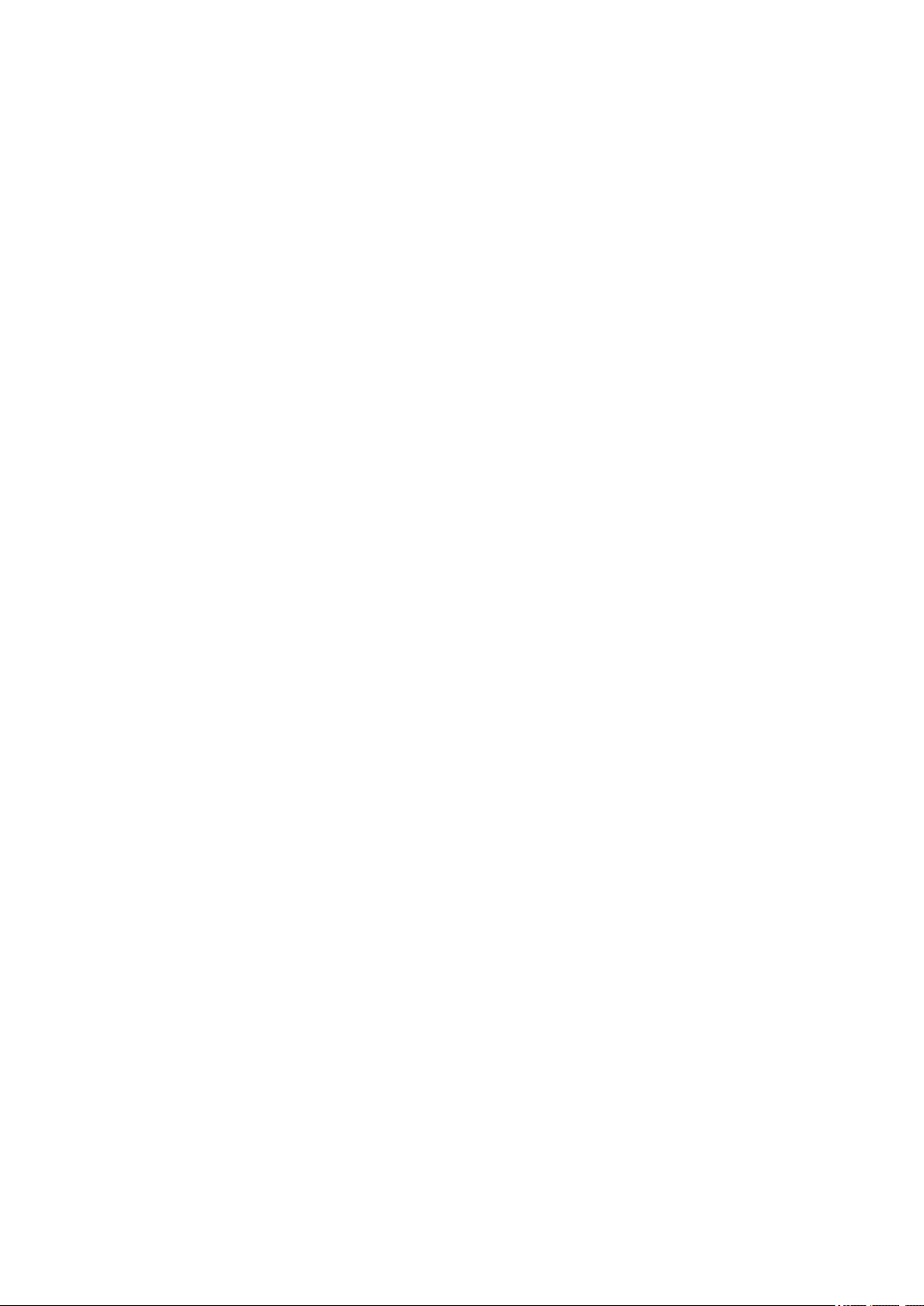
Содержание
Прочтите это. . . . . . . . . . . . . . . . . . . . . . . . . . . . . . . . . . . . . . . . . . . . . . . . . . . . 6
Как использовать Онлайн-руководство. . . . . . . . . . . . . . . . . . . . . . . . . . . . . . . 8
Товарные знаки и лицензии. . . . . . . . . . . . . . . . . . . . . . . . . . . . . . . . . . . . . . . . 9
Рекомендации по поиску. . . . . . . . . . . . . . . . . . . . . . . . . . . . . . . . . . . . . . . . . . 13
Примечания к пояснениям операций. . . . . . . . . . . . . . . . . . . . . . . . . . . . . . . . 15
Полезные функции устройства. . . . . . . . . . . . . . . . . . . . . . . . . . . . . . . . . . . . . 16
Простой просмотр фотографий с помощью My Image Garden. . . . . . . . . . . . . . . . . . . 17
Доступные способы подключения устройства. . . . . . . . . . . . . . . . . . . . . . . . . . . . . . . . 19
Обзор устройства. . . . . . . . . . . . . . . . . . . . . . . . . . . . . . . . . . . . . . . . . . . . . . . . 20
Руководство по безопасности. . . . . . . . . . . . . . . . . . . . . . . . . . . . . . . . . . . . . . . . . . . . . 21
Меры предосторожности. . . . . . . . . . . . . . . . . . . . . . . . . . . . . . . . . . . . . . . . . . . . . . . . . . . . . . . . . . . . 22
Нормативная информация и информация, связанная с безопасностью. . . . . . . . . . . . . . . . . . . . . 24
Основные компоненты. . . . . . . . . . . . . . . . . . . . . . . . . . . . . . . . . . . . . . . . . . . . . . . . . . . 25
Размещение исходных документов. . . . . . . . . . . . . . . . . . . . . . . . . . . . . . . . . . . . . . . . . 27
Поместите исходный документ на рабочую поверхность. . . . . . . . . . . . . . . . . . . . . . . . . . . . . . . . . 28
Использование ножки. . . . . . . . . . . . . . . . . . . . . . . . . . . . . . . . . . . . . . . . . . . . . . . . . . . . . . . . . . 29
Исходные документы, доступные для размещения, и порядок их установки. . . . . . . . . . . . . . . . . . 31
Обслуживание. . . . . . . . . . . . . . . . . . . . . . . . . . . . . . . . . . . . . . . . . . . . . . . . . . . . . . . . . . 34
Меры предосторожности при транспортировке устройства. . . . . . . . . . . . . . . . . . . . . 35
Законодательные ограничения на использование продукта и изображений. . . . . . . 36
Технические характеристики. . . . . . . . . . . . . . . . . . . . . . . . . . . . . . . . . . . . . . . . . . . . . . 37
Сканирование. . . . . . . . . . . . . . . . . . . . . . . . . . . . . . . . . . . . . . . . . . . . . . . . . . . 39
Сканирование с компьютера. . . . . . . . . . . . . . . . . . . . . . . . . . . . . . . . . . . . . . . . . . . . . . 40
Сканирование с помощью программы IJ Scan Utility. . . . . . . . . . . . . . . . . . . . . . . . . . . . . . . . . . . . . 41
Предназначение программы IJ Scan Utility (программное обеспечение сканера). . . . . . . . . . 42
Запуск программы IJ Scan Utility. . . . . . . . . . . . . . . . . . . . . . . . . . . . . . . . . . . . . . . . . . . . . . . . . . 44
Удобное сканирование с использованием функции автоматического сканирования. . . . . . . 45
Сканирование документов. . . . . . . . . . . . . . . . . . . . . . . . . . . . . . . . . . . . . . . . . . . . . . . . . . . . . . 46
Сканирование фотографий. . . . . . . . . . . . . . . . . . . . . . . . . . . . . . . . . . . . . . . . . . . . . . . . . . . . . . 47
Сканирование с избранными настройками. . . . . . . . . . . . . . . . . . . . . . . . . . . . . . . . . . . . . . . . . 48
Сканирование исходных документов, превышающих по размеру рабочую поверхность
(Совмещение изображений). . . . . . . . . . . . . . . . . . . . . . . . . . . . . . . . . . . . . . . . . . . . . . . . . . . . . 49
Page 3
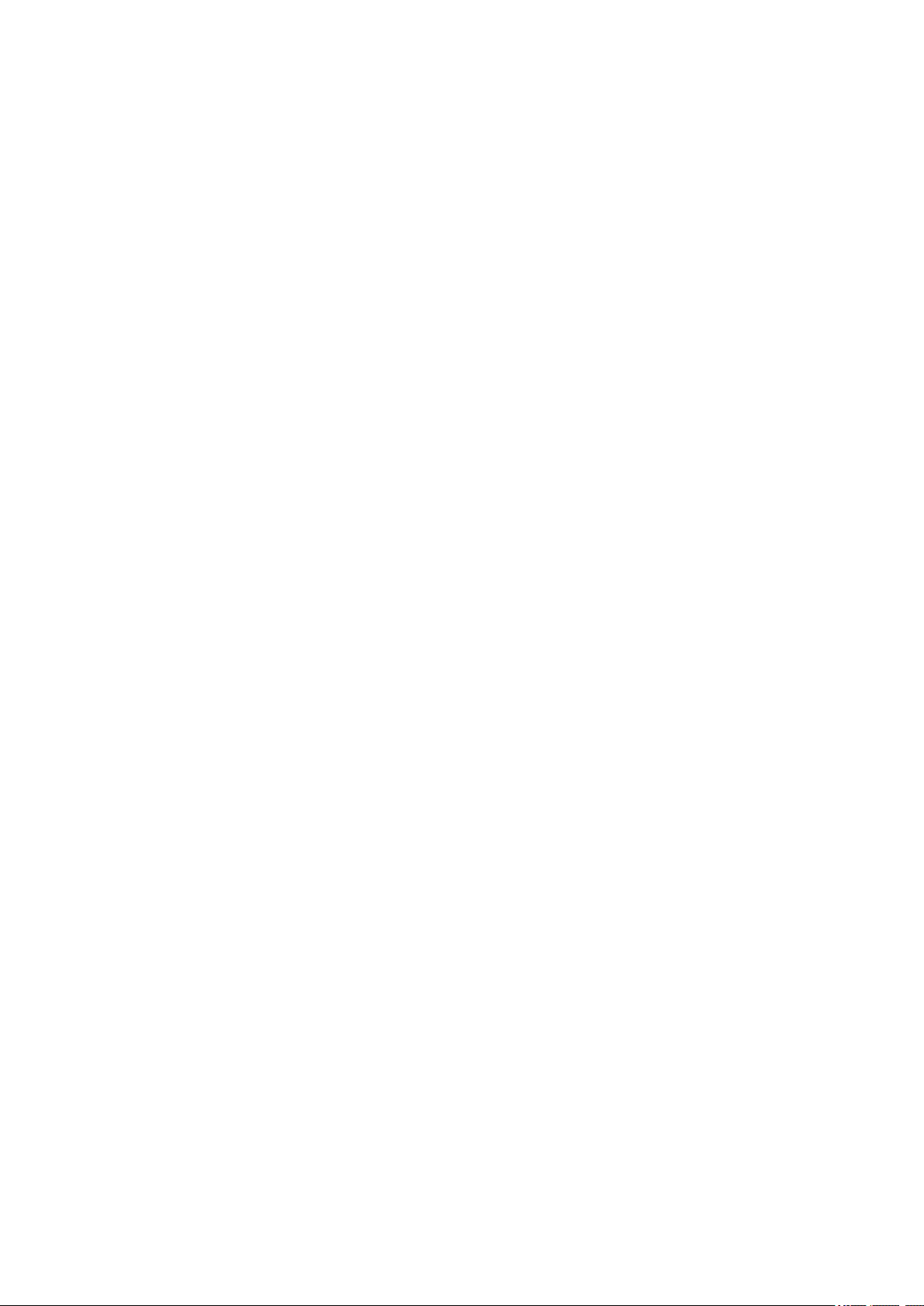
Сканирование нескольких исходных документов в один прием. . . . . . . . . . . . . . . . . . . . . . . . 54
Сохранение после проверки результатов сканирования. . . . . . . . . . . . . . . . . . . . . . . . . . . . . . 58
Отправка отсканированных изображений по электронной почте. . . . . . . . . . . . . . . . . . . . . . . 61
Извлечение текста из отсканированных изображений (OCR). . . . . . . . . . . . . . . . . . . . . . . . . . 64
Экраны программы IJ Scan Utility. . . . . . . . . . . . . . . . . . . . . . . . . . . . . . . . . . . . . . . . . . . . . . . . . 68
Основной экран программы IJ Scan Utility. . . . . . . . . . . . . . . . . . . . . . . . . . . . . . . . . . . . . . 69
Диалоговое окно «Параметры». . . . . . . . . . . . . . . . . . . . . . . . . . . . . . . . . . . . . . . . . . . . . . 71
Диалоговое окно Сохранить параметры. . . . . . . . . . . . . . . . . . . . . . . . . . . . . . . . . . . . . . 126
Окно Совмещение изображений. . . . . . . . . . . . . . . . . . . . . . . . . . . . . . . . . . . . . . . . . . . . 129
Сканирование с помощью используемой прикладной программы (ScanGear). . . . . . . . . . . . . . . 134
Назначение программы ScanGear (драйвера сканера). . . . . . . . . . . . . . . . . . . . . . . . . . . . . . 135
Сканирование с расширенными настройками с помощью программы ScanGear (драйвера
сканера). . . . . . . . . . . . . . . . . . . . . . . . . . . . . . . . . . . . . . . . . . . . . . . . . . . . . . . . . . . . . . . . . . . . 137
Запуск программы ScanGear (драйвер сканера). . . . . . . . . . . . . . . . . . . . . . . . . . . . . . . . 138
Сканирование в основном режиме. . . . . . . . . . . . . . . . . . . . . . . . . . . . . . . . . . . . . . . . . . . 139
Сканирование в расширенном режиме. . . . . . . . . . . . . . . . . . . . . . . . . . . . . . . . . . . . . . . 142
Сканирование нескольких документов в один прием с помощью программы ScanGear
(драйвера сканера). . . . . . . . . . . . . . . . . . . . . . . . . . . . . . . . . . . . . . . . . . . . . . . . . . . . . . . 144
Исправление изображений и настройка цветов с помощью программы ScanGear (драйвера
сканера). . . . . . . . . . . . . . . . . . . . . . . . . . . . . . . . . . . . . . . . . . . . . . . . . . . . . . . . . . . . . . . . . . . . 148
Корректировка изображений (Скрыть нечеткость, Убрать пыль и царапины, Коррекция
выцветания и т.д.). . . . . . . . . . . . . . . . . . . . . . . . . . . . . . . . . . . . . . . . . . . . . . . . . . . . . . . . 149
Настройка цветов с помощью цветного образца. . . . . . . . . . . . . . . . . . . . . . . . . . . . . . . 153
Настройка насыщенности и баланса цвета. . . . . . . . . . . . . . . . . . . . . . . . . . . . . . . . . . . . 155
Настройка яркости и контрастности. . . . . . . . . . . . . . . . . . . . . . . . . . . . . . . . . . . . . . . . . . 157
Настройка гистограммы. . . . . . . . . . . . . . . . . . . . . . . . . . . . . . . . . . . . . . . . . . . . . . . . . . . 160
Настройка кривой тона. . . . . . . . . . . . . . . . . . . . . . . . . . . . . . . . . . . . . . . . . . . . . . . . . . . . 164
Настройка порогового значения. . . . . . . . . . . . . . . . . . . . . . . . . . . . . . . . . . . . . . . . . . . . . 167
Окна программы ScanGear (драйвер сканера). . . . . . . . . . . . . . . . . . . . . . . . . . . . . . . . . . . . . 168
Вкладка Основной режим. . . . . . . . . . . . . . . . . . . . . . . . . . . . . . . . . . . . . . . . . . . . . . . . . . 169
Вкладка Расш. режим. . . . . . . . . . . . . . . . . . . . . . . . . . . . . . . . . . . . . . . . . . . . . . . . . . . . . 177
Настройка ввода. . . . . . . . . . . . . . . . . . . . . . . . . . . . . . . . . . . . . . . . . . . . . . . . . . . . . . . . . 184
Настройки вывода. . . . . . . . . . . . . . . . . . . . . . . . . . . . . . . . . . . . . . . . . . . . . . . . . . . . . . . . 186
Параметры изображения. . . . . . . . . . . . . . . . . . . . . . . . . . . . . . . . . . . . . . . . . . . . . . . . . . 189
Кнопки настройки цветов. . . . . . . . . . . . . . . . . . . . . . . . . . . . . . . . . . . . . . . . . . . . . . . . . . . 194
Диалоговое окно Настройка. . . . . . . . . . . . . . . . . . . . . . . . . . . . . . . . . . . . . . . . . . . . . . . . 197
Вкладка Сканер. . . . . . . . . . . . . . . . . . . . . . . . . . . . . . . . . . . . . . . . . . . . . . . . . . . . . . . . . . 198
Вкладка Просмотр. . . . . . . . . . . . . . . . . . . . . . . . . . . . . . . . . . . . . . . . . . . . . . . . . . . . . . . . 200
Вкладка Сканировать. . . . . . . . . . . . . . . . . . . . . . . . . . . . . . . . . . . . . . . . . . . . . . . . . . . . . 202
Page 4
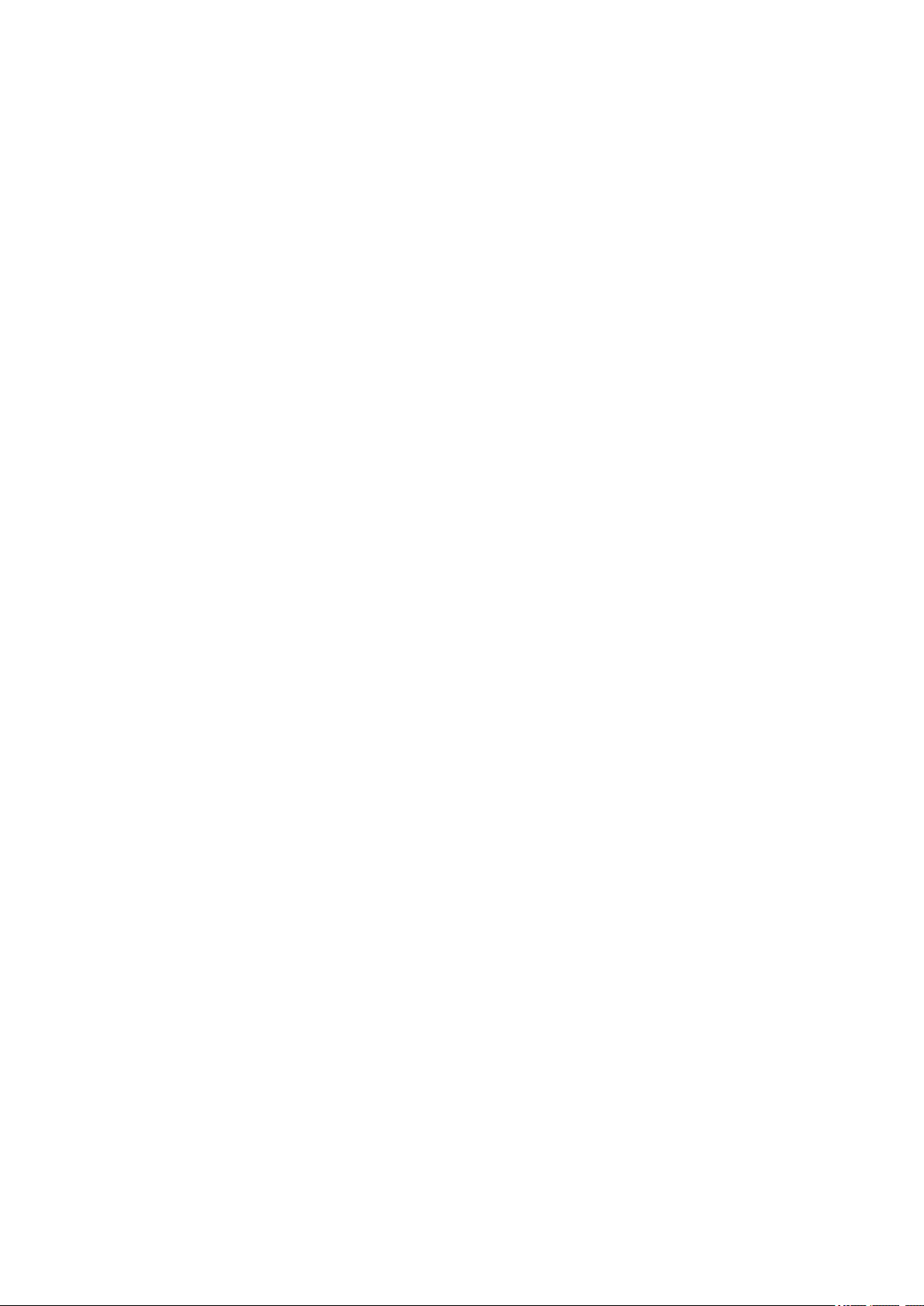
Вкладка Параметры цвета. . . . . . . . . . . . . . . . . . . . . . . . . . . . . . . . . . . . . . . . . . . . . . . . . 204
Размещение исходных документов (при сканировании с компьютера). . . . . . . . . . . . . . . . . 206
Настройка рамок обрезки (ScanGear). . . . . . . . . . . . . . . . . . . . . . . . . . . . . . . . . . . . . . . . . . . . 208
Общие замечания (драйвер сканера). . . . . . . . . . . . . . . . . . . . . . . . . . . . . . . . . . . . . . . . . . . . 212
Обновление программы ScanGear (драйвера сканера). . . . . . . . . . . . . . . . . . . . . . . . . . . . . . 214
Получение последней версии программы ScanGear (драйвера сканера). . . . . . . . . . . 215
Удаление неиспользуемой программы ScanGear (драйвера сканера). . . . . . . . . . . . . . 216
Перед установкой программы ScanGear (драйвер сканера). . . . . . . . . . . . . . . . . . . . . . 218
Установка программы ScanGear (драйвера сканера). . . . . . . . . . . . . . . . . . . . . . . . . . . . 219
Полезная информация о сканировании. . . . . . . . . . . . . . . . . . . . . . . . . . . . . . . . . . . . . . . . . . . . . . . 220
Настройка рамок обрезки в окне Совмещение изображений. . . . . . . . . . . . . . . . . . . . . . . . . 221
Разрешение. . . . . . . . . . . . . . . . . . . . . . . . . . . . . . . . . . . . . . . . . . . . . . . . . . . . . . . . . . . . . . . . . 222
Форматы данных. . . . . . . . . . . . . . . . . . . . . . . . . . . . . . . . . . . . . . . . . . . . . . . . . . . . . . . . . . . . . 224
Сопоставление цветов. . . . . . . . . . . . . . . . . . . . . . . . . . . . . . . . . . . . . . . . . . . . . . . . . . . . . . . . 225
Другие способы сканирования. . . . . . . . . . . . . . . . . . . . . . . . . . . . . . . . . . . . . . . . . . . . . . . . . . . . . . 226
Сканирование с помощью драйвера WIA. . . . . . . . . . . . . . . . . . . . . . . . . . . . . . . . . . . . . . . . . 227
Сканирование с помощью Панели управления (только Windows XP). . . . . . . . . . . . . . . . . . . 230
Размещение исходных документов (при сканировании с компьютера). . . . . . . . . . . . . . . . . . . . . 232
Сканирование с помощью кнопок сканера. . . . . . . . . . . . . . . . . . . . . . . . . . . . . . . . . . 234
Что такое «кнопки сканера»?. . . . . . . . . . . . . . . . . . . . . . . . . . . . . . . . . . . . . . . . . . . . . . . . . . . . . . . 235
Сканирование и сохранение исходных документов в виде PDF-файлов (кнопки PDF). . . . . . . . . 237
Сканирование исходных документов и сохранение отсканированных изображений (кнопка AUTO
SCAN). . . . . . . . . . . . . . . . . . . . . . . . . . . . . . . . . . . . . . . . . . . . . . . . . . . . . . . . . . . . . . . . . . . . . . . . . . 238
Сканирование и печать/копирование исходных документов (кнопка КОПИРОВАТЬ). . . . . . . . . . 239
Сканирование исходных документов и отправка отсканированных изображений (кнопка SEND) 240
Настройка параметров кнопок сканера. . . . . . . . . . . . . . . . . . . . . . . . . . . . . . . . . . . . . . . . . . . . . . . 241
Настройка параметров кнопок сканера с помощью программы IJ Scan Utility. . . . . . . . . . . . . . . . 244
Устранение неполадок. . . . . . . . . . . . . . . . . . . . . . . . . . . . . . . . . . . . . . . . . . 247
Затруднения со сканированием. . . . . . . . . . . . . . . . . . . . . . . . . . . . . . . . . . . . . . . . . . . 248
Затруднения со сканированием. . . . . . . . . . . . . . . . . . . . . . . . . . . . . . . . . . . . . . . . . . . . . . . . . . . . . 249
Отображается сообщение об ошибке «Откройте переключатель блокировки...». . . . . . . . . 250
Сканер не работает. . . . . . . . . . . . . . . . . . . . . . . . . . . . . . . . . . . . . . . . . . . . . . . . . . . . . . . . . . . 251
ScanGear (драйвер сканера) не запускается. . . . . . . . . . . . . . . . . . . . . . . . . . . . . . . . . . . . . . . 252
Отображается сообщение об ошибке, и окно ScanGear (драйвер сканера) не открывается 253
Кнопки сканера не работают. . . . . . . . . . . . . . . . . . . . . . . . . . . . . . . . . . . . . . . . . . . . . . . . . . . . 254
При нажатии кнопки сканера отображается сообщение «Выберите программу для данного
действия». . . . . . . . . . . . . . . . . . . . . . . . . . . . . . . . . . . . . . . . . . . . . . . . . . . . . . . . . . . . . . . . . . . 255
Page 5
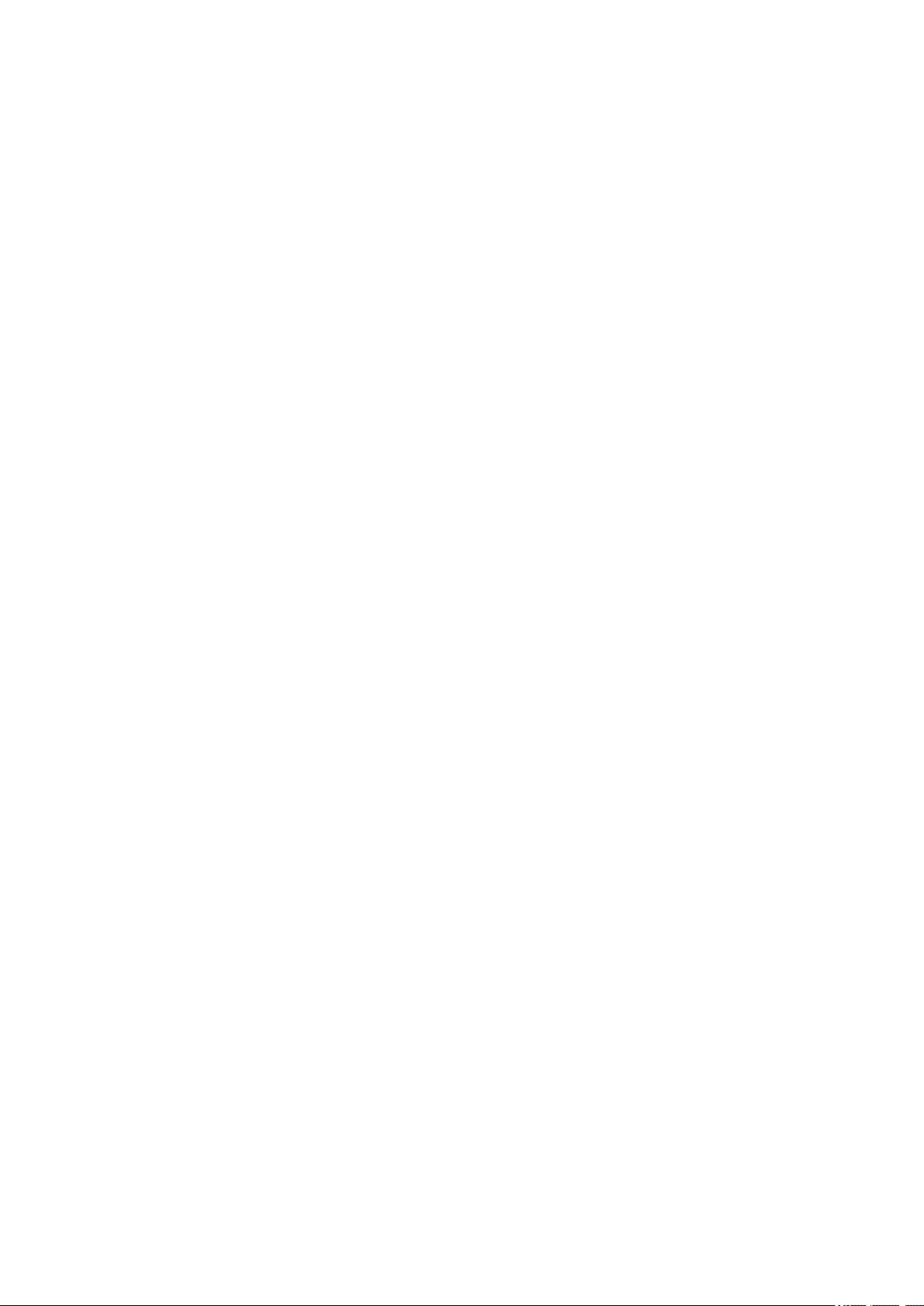
При нажатии кнопки сканера запускается неправильное приложение. . . . . . . . . . . . . . . . . . 256
Не удается одновременно отсканировать несколько исходных документов. . . . . . . . . . . . . 257
Не удается правильно выполнить сканирование с помощью функции автоматического
сканирования. . . . . . . . . . . . . . . . . . . . . . . . . . . . . . . . . . . . . . . . . . . . . . . . . . . . . . . . . . . . . . . . 258
Низкая скорость сканирования. . . . . . . . . . . . . . . . . . . . . . . . . . . . . . . . . . . . . . . . . . . . . . . . . . 259
Появляется сообщение «Недостаточно памяти.». . . . . . . . . . . . . . . . . . . . . . . . . . . . . . . . . . 260
Компьютер перестает работать во время сканирования. . . . . . . . . . . . . . . . . . . . . . . . . . . . . 261
Сканер не работает после обновления Windows. . . . . . . . . . . . . . . . . . . . . . . . . . . . . . . . . . . 262
Отсканированное изображение не открывается. . . . . . . . . . . . . . . . . . . . . . . . . . . . . . . . . . . . 264
Не удается правильно определить положение или размер изображения при сканировании с
помощью кнопок сканера. . . . . . . . . . . . . . . . . . . . . . . . . . . . . . . . . . . . . . . . . . . . . . . . . . . . . . 265
Неудовлетворительные результаты сканирования. . . . . . . . . . . . . . . . . . . . . . . . . . . . . . . . . . . . . 266
Плохое качество сканирования (изображение, отображаемое на мониторе). . . . . . . . . . . . 267
Белые области вокруг отсканированного изображения. . . . . . . . . . . . . . . . . . . . . . . . . . . . . . 269
Не удается отсканировать изображение в правильном размере. . . . . . . . . . . . . . . . . . . . . . 270
Исходный документ установлен правильно, но отсканированное изображение наклонено. 271
Отсканированное изображение на мониторе компьютера увеличено (уменьшено). . . . . . . 272
Неполадки программного обеспечения. . . . . . . . . . . . . . . . . . . . . . . . . . . . . . . . . . . . . . . . . . . . . . . 273
Требуемый почтовый клиент не отображается на экране выбора почтового клиента. . . . . 274
Проблемы при установке или загрузке. . . . . . . . . . . . . . . . . . . . . . . . . . . . . . . . . . . . . 275
Не удается установить ScanGear (драйвер сканера). . . . . . . . . . . . . . . . . . . . . . . . . . . . . . . . . . . . 276
При подключении сканера к компьютеру открывается окно мастера нового оборудования. . . . 279
Установка не выполнена (недостаточно свободного места на жестком диске). . . . . . . . . . . . . . . 280
Установка не выполнена (недостаточно памяти). . . . . . . . . . . . . . . . . . . . . . . . . . . . . . . . . . . . . . . 281
О программе Inkjet Printer/Scanner/Fax Extended Survey Program. . . . . . . . . . . . . . . . . . . . . . . . . . 282
Page 6
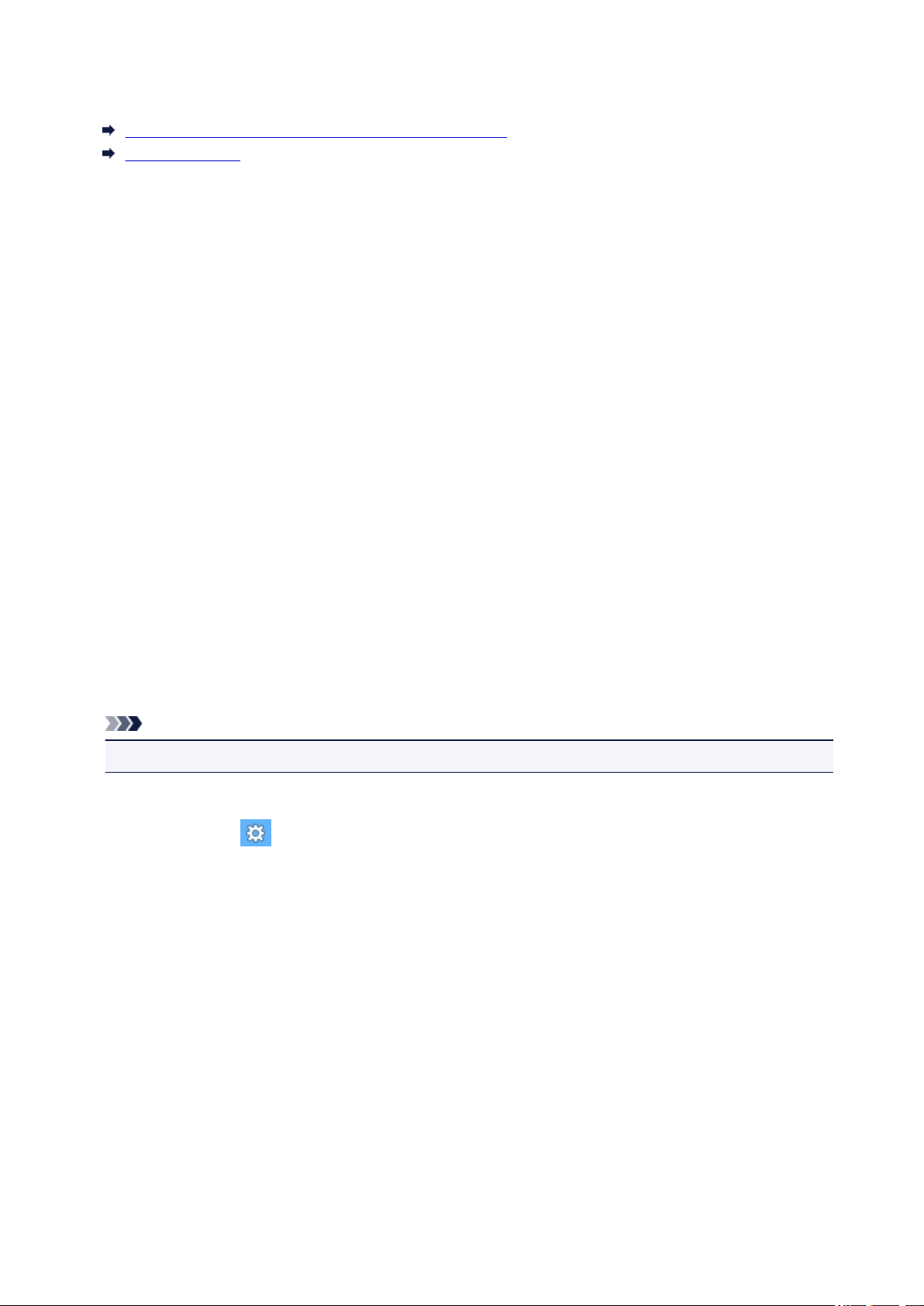
Прочтите это
Примечания по использованию Онлайн-руководства
Порядок печати
Примечания по использованию Онлайн-руководства
• Частичное или полное воспроизведение, изменение или копирование текста, фотографий или
изображений, приведенных в Онлайн-руководство (далее "руководство"), запрещены.
• В принципе, компания Canon может изменять или удалять содержимое этого руководства без
предварительного уведомления клиентов. Кроме того, компания Canon может приостановить
или остановить публикацию этого руководства по неизбежным причинам. Компания Canon не
несет ответственности за любой ущерб, нанесенный клиентам в результате изменения или
удаления информации в этом руководстве или приостановки/остановки публикации этого
руководства.
• Хотя содержимое этого руководство было подготовлено очень тщательно, обратитесь в
сервисный центр при обнаружении неправильной или недостаточной информации.
• В основном описания в этом руководстве основаны на продуктах, используемых при
первоначальных продажах.
• В этом руководстве не приводятся данные всех руководств по продуктам, выпускаемым
компанией Canon. См. руководство, поставляемое вместе с продуктом, при использовании
продукта, не описанного в этом руководстве.
Порядок печати
Используйте функцию печати веб-браузера для печати этого руководства.
Чтобы установить печать фоновых цветов и изображений, выполните указанные ниже шаги.
Примечание.
• В Windows 8, выполните печать в версии для настольного компьютера.
• В Internet Explorer 9, 10 или 11
1. Выберите (Инструменты) > Печать (Print) > Параметры страницы... (Page setup...).
2. Установите флажок Печатать цвета и рисунки фона (Print Background Colors and
Images).
• В Internet Explorer 8
1. Нажмите клавишу Alt, чтобы отобразить меню.
Другой способ отобразить меню: выберите в пункте Сервис (Tools) Панели инструментов
(Toolbars) > Строка меню (Menu Bar).
2. Выберите Параметры страницы... (Page Setup...) в меню Файл (File).
3. Установите флажок Печатать цвета и рисунки фона (Print Background Colors and
Images).
• В Mozilla Firefox
1. Нажмите клавишу Alt, чтобы отобразить меню.
Другой способ отобразить меню: щелкните Firefox, затем выберите Строка меню (Menu
Bar), щелкнув стрелку вправо в пункте Настройки (Options).
2. Выберите Параметры страницы... (Page Setup...) в меню Файл (File).
6
Page 7
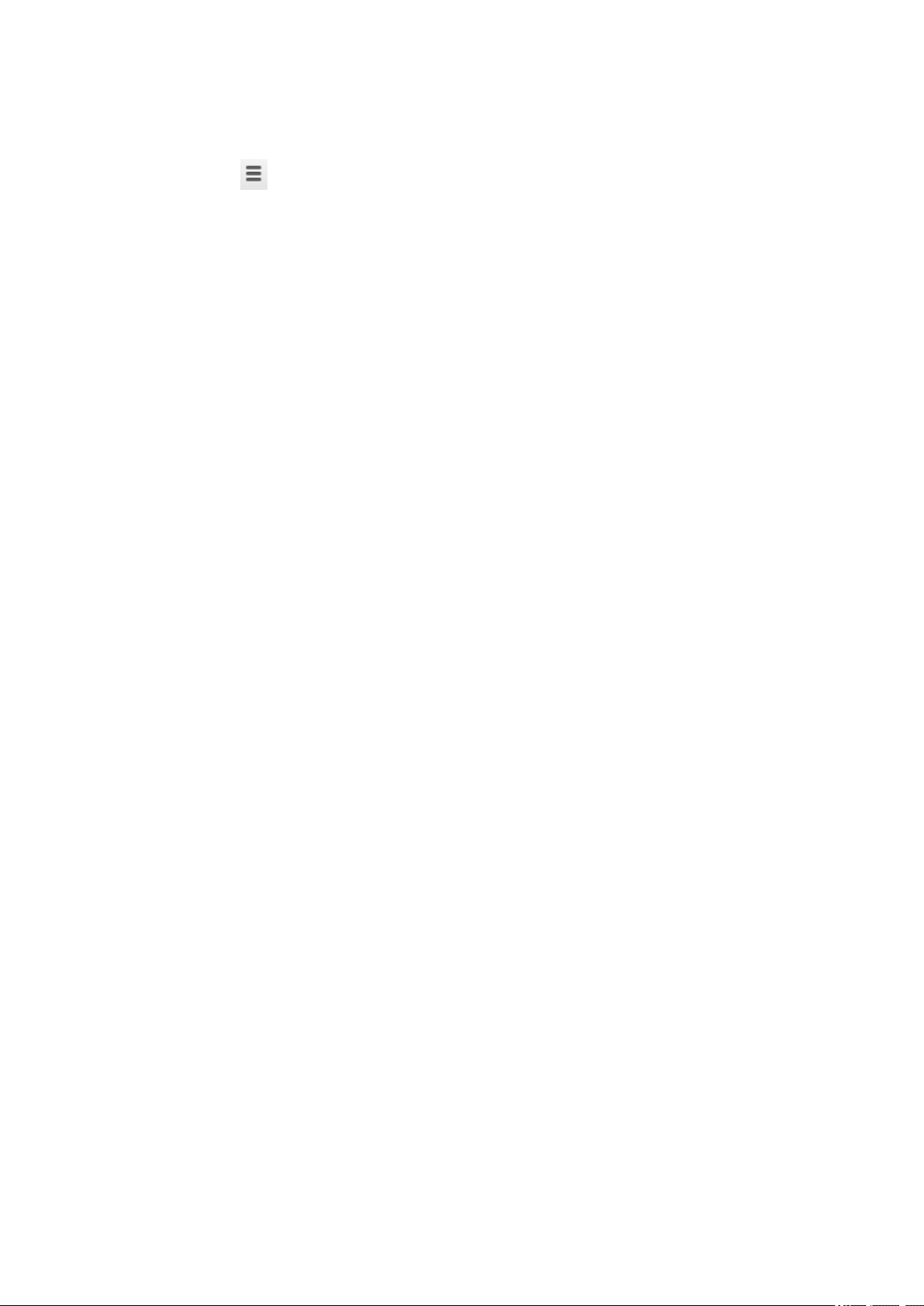
3. Установите флажок Печать фона (цвета и изображения) (Print Background (colors &
images)) на вкладке Формат и свойства (Format & Options).
• В Google Chrome
1. Выберите (Меню Chrome) > Печать... (Print...).
2. Установите флажок Цвет фона и изображения (Background colors & images) на вкладке
Параметры (Options).
7
Page 8
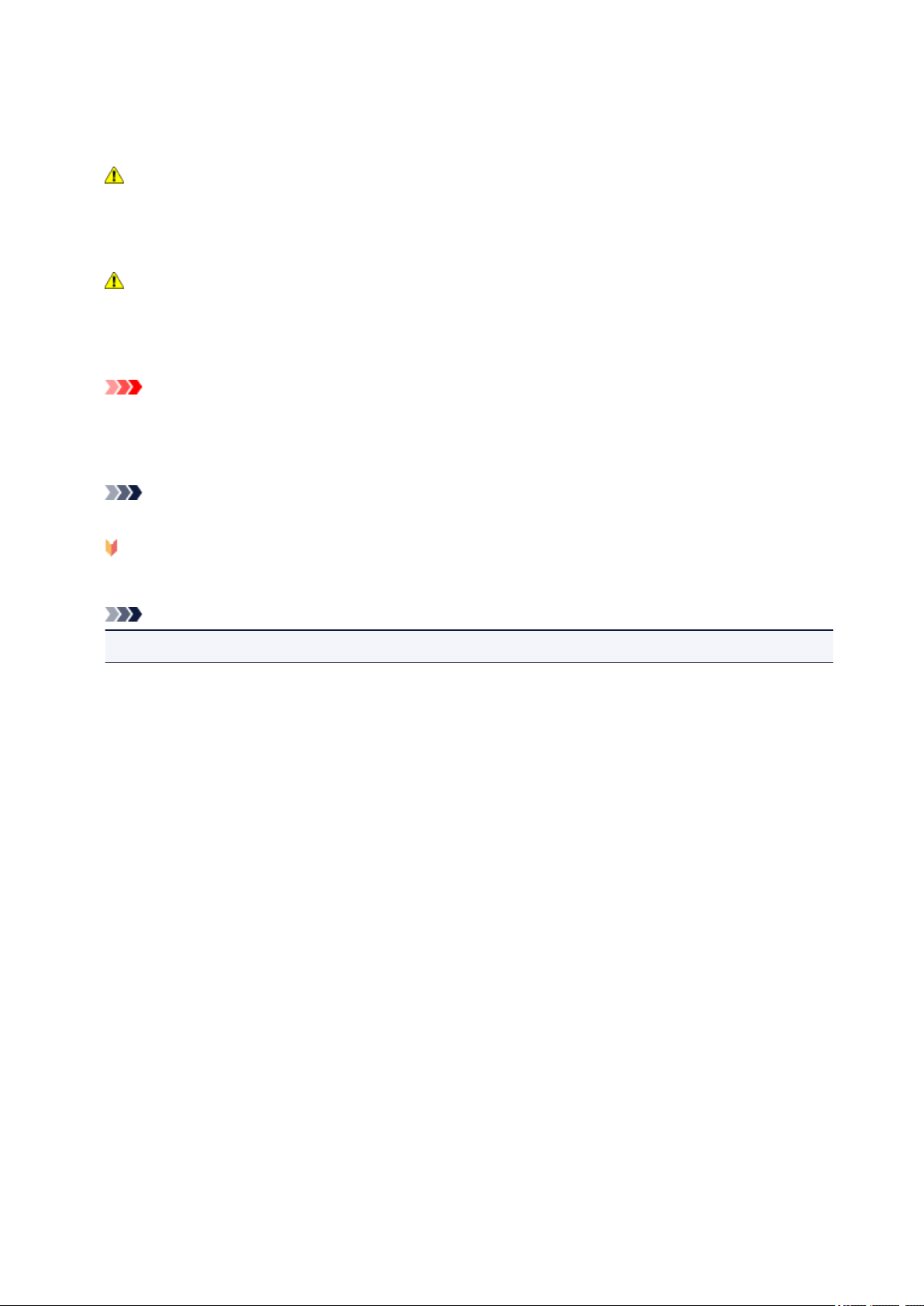
Как использовать Онлайн-руководство
Обозначения, используемые в настоящем документе
Предупреждение!
Несоблюдение этих указаний может привести к тяжелым травмам, вплоть до смертельного
исхода, вследствие неправильной эксплуатации оборудования. Обязательно следуйте этим
указаниям в целях безопасной эксплуатации.
Осторожно!
Несоблюдение этих указаний может привести к травмам или материальному ущербу
вследствие неправильной эксплуатации оборудования. Обязательно следуйте этим указаниям
в целях безопасной эксплуатации.
Внимание!
Инструкции, содержащие важные сведения. Во избежание причинения повреждений и
нанесения травмы или ненадлежащего использования изделия обязательно прочтите эти
указания.
Примечание.
Инструкции, в том числе примечания о работе устройства и дополнительные пояснения.
Основное руководство
Инструкции, разъясняющие основные операции с продуктом.
Примечание.
• Значки могут быть другими — это зависит от модели продукта.
Пользователи устройства с активированными сенсорными функциями
Для касаний необходимо заменить действие «щелчок правой кнопкой мыши» в этом документе на
действие, установленное в операционной системе. Например, если в операционной системе
установлено действие «нажатие и удерживание», замените «щелчок правой кнопкой мыши» на
«нажатие и удерживание».
8
Page 9
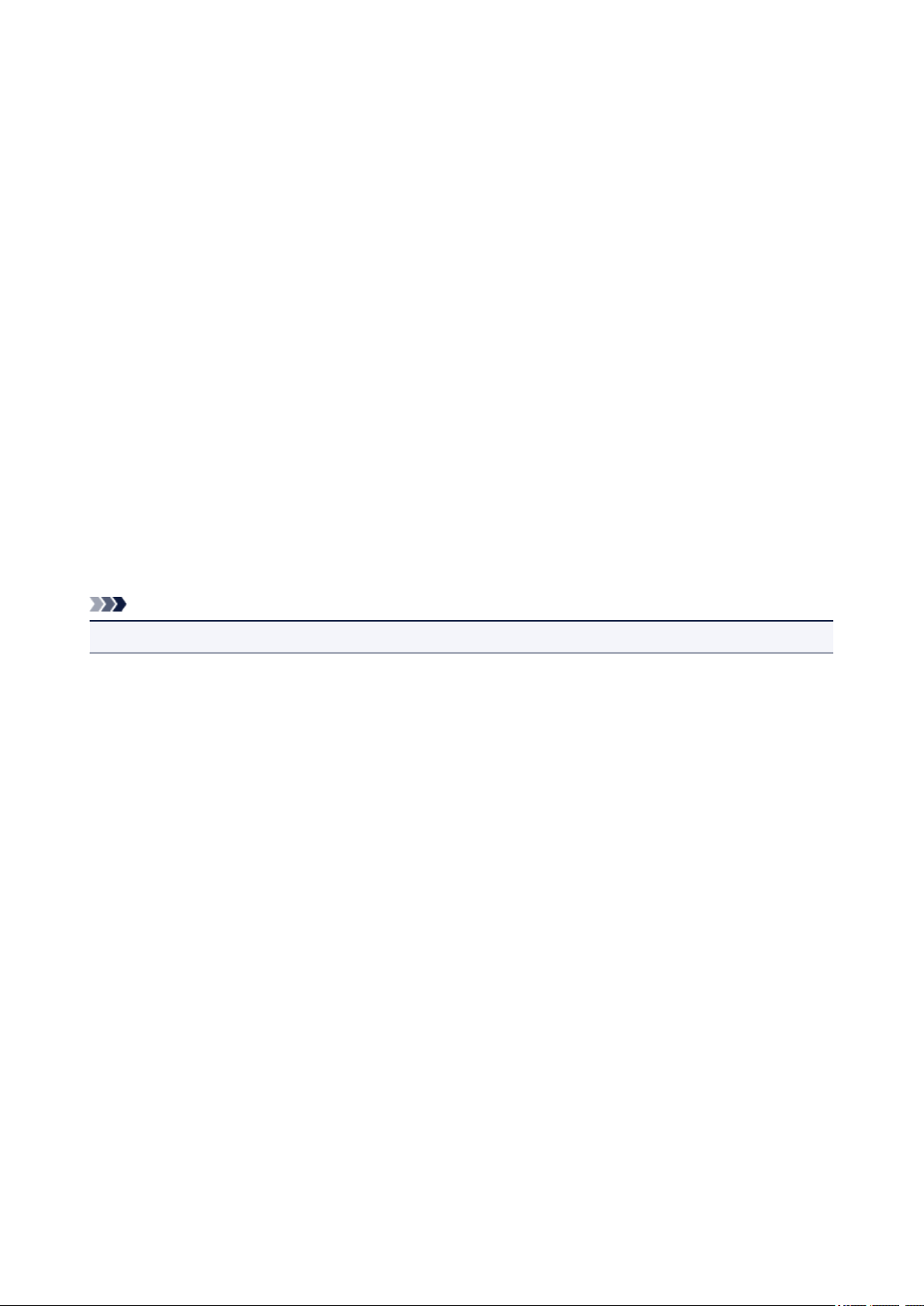
Товарные знаки и лицензии
• Microsoft является охраняемым товарным знаком Microsoft Corporation.
• Windows является товарным знаком или зарегистрированным товарным знаком Microsoft
Corporation в США и других странах.
• Windows Vista является товарным знаком или зарегистрированным товарным знаком Microsoft
Corporation в США и других странах.
• Internet Explorer является товарным знаком или зарегистрированным товарным знаком Microsoft
Corporation в США и других странах.
• Mac, Mac OS, AirPort, Safari, Bonjour, iPad, iPhone и iPod touch являются товарными знаками
корпорации Apple Inc., зарегистрированными в США и других странах. AirPrint и логотип AirPrint
являются товарными знаками корпорации Apple Inc.
• IOS является товарным знаком или зарегистрированным товарным знаком компании Cisco в
США, других странах и используется по лицензии.
• Google Cloud Print, Google Chrome, Android, Google Play и Picasa являются зарегистрированными
товарными знаками или товарными знаками корпорации Google Inc.
• Adobe, Photoshop, Photoshop Elements, Lightroom, Adobe RGB и Adobe RGB (1998) являются
зарегистрированными товарными знаками или товарными знаками компании Adobe Systems
Incorporated в США и/или других странах.
• Photo Rag является товарным знаком компании Hahnemühle FineArt GmbH.
• Bluetooth является товарным знаком корпорации Bluetooth SIG, Inc. в США, предоставленным по
лицензии корпорации Canon Inc.
Примечание.
• Официальное название Windows Vista — операционная система Microsoft Windows Vista.
Copyright (c) 2003-2004, Apple Computer, Inc. All rights reserved.
Redistribution and use in source and binary forms, with or without modification, are permitted provided
that the following conditions are met:
1. Redistributions of source code must retain the above copyright notice, this list of conditions and the
following disclaimer.
2. Redistributions in binary form must reproduce the above copyright notice, this list of conditions and
the following disclaimer in the documentation and/or other materials provided with the distribution.
3. Neither the name of Apple Computer, Inc. ("Apple") nor the names of its contributors may be used to
endorse or promote products derived from this software without specific prior written permission.
THIS SOFTWARE IS PROVIDED BY APPLE AND ITS CONTRIBUTORS "AS IS" AND ANY EXPRESS
OR IMPLIED WARRANTIES, INCLUDING, BUT NOT LIMITED TO, THE IMPLIED WARRANTIES OF
MERCHANTABILITY AND FITNESS FOR A PARTICULAR PURPOSE ARE DISCLAIMED. IN NO
EVENT SHALL APPLE OR ITS CONTRIBUTORS BE LIABLE FOR ANY DIRECT, INDIRECT,
INCIDENTAL, SPECIAL, EXEMPLARY, OR CONSEQUENTIAL DAMAGES (INCLUDING, BUT NOT
LIMITED TO, PROCUREMENT OF SUBSTITUTE GOODS OR SERVICES; LOSS OF USE, DATA, OR
PROFITS; OR BUSINESS INTERRUPTION) HOWEVER CAUSED AND ON ANY THEORY OF
LIABILITY, WHETHER IN CONTRACT, STRICT LIABILITY, OR TORT INCLUDING NEGLIGENCE OR
OTHERWISE) ARISING IN ANY WAY OUT OF THE USE OF THIS SOFTWARE, EVEN IF ADVISED OF
THE POSSIBILITY OF SUCH DAMAGE.
Apache License
Version 2.0, January 2004
9
Page 10
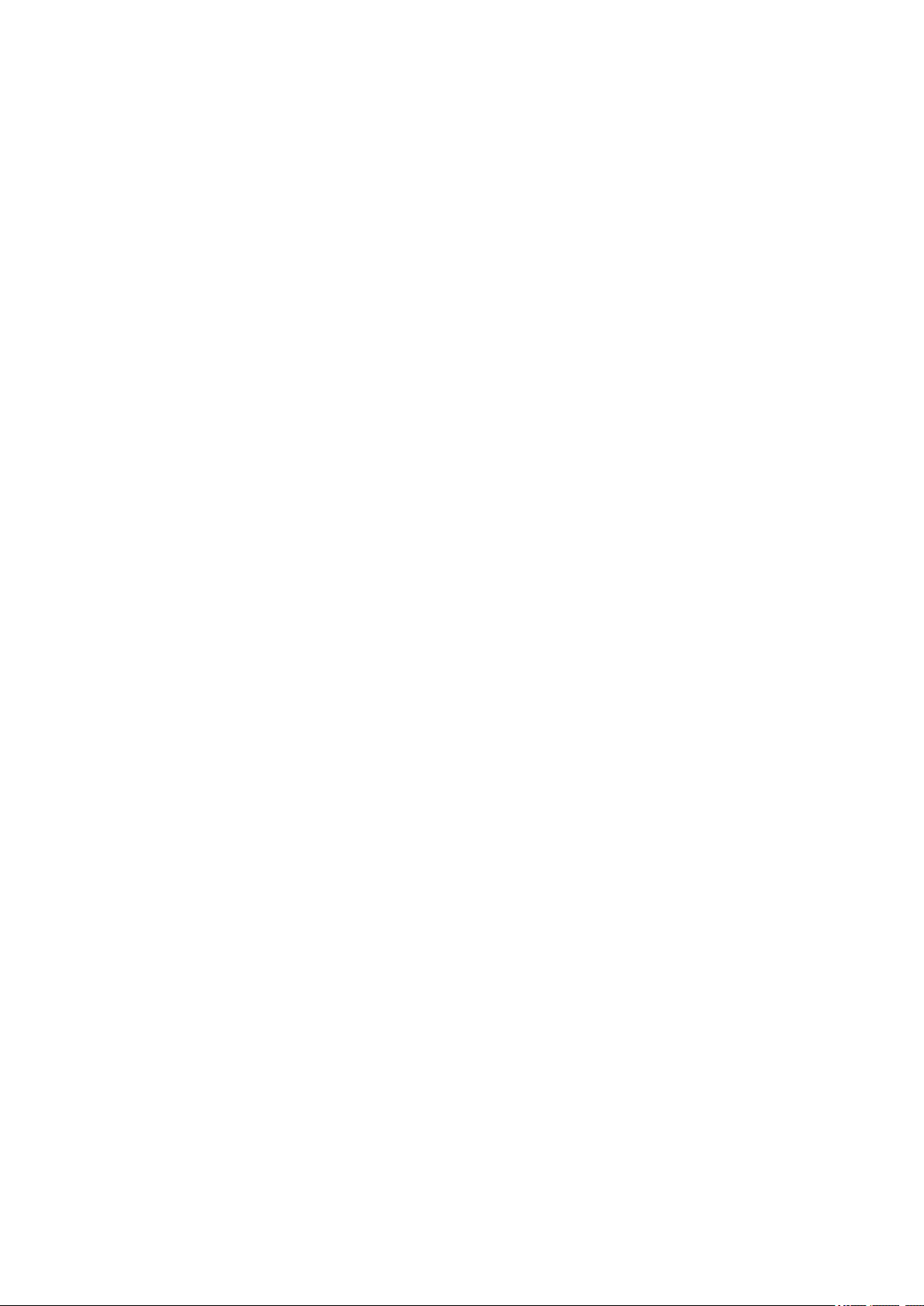
http://www.apache.org/licenses/
TERMS AND CONDITIONS FOR USE, REPRODUCTION, AND DISTRIBUTION
1. Definitions.
"License" shall mean the terms and conditions for use, reproduction, and distribution as defined by
Sections 1 through 9 of this document.
"Licensor" shall mean the copyright owner or entity authorized by the copyright owner that is granting
the License.
"Legal Entity" shall mean the union of the acting entity and all other entities that control, are controlled
by, or are under common control with that entity. For the purposes of this definition, "control" means
(i) the power, direct or indirect, to cause the direction or management of such entity, whether by
contract or otherwise, or (ii) ownership of fifty percent (50%) or more of the outstanding shares, or (iii)
beneficial ownership of such entity.
"You" (or "Your") shall mean an individual or Legal Entity exercising permissions granted by this
License.
"Source" form shall mean the preferred form for making modifications, including but not limited to
software source code, documentation source, and configuration files.
"Object" form shall mean any form resulting from mechanical transformation or translation of a Source
form, including but not limited to compiled object code, generated documentation, and conversions to
other media types.
"Work" shall mean the work of authorship, whether in Source or Object form, made available under
the License, as indicated by a copyright notice that is included in or attached to the work (an example
is provided in the Appendix below).
"Derivative Works" shall mean any work, whether in Source or Object form, that is based on (or
derived from) the Work and for which the editorial revisions, annotations, elaborations, or other
modifications represent, as a whole, an original work of authorship. For the purposes of this License,
Derivative Works shall not include works that remain separable from, or merely link (or bind by name)
to the interfaces of, the Work and Derivative Works thereof.
"Contribution" shall mean any work of authorship, including the original version of the Work and any
modifications or additions to that Work or Derivative Works thereof, that is intentionally submitted to
Licensor for inclusion in the Work by the copyright owner or by an individual or Legal Entity
authorized to submit on behalf of the copyright owner. For the purposes of this definition, "submitted"
means any form of electronic, verbal, or written communication sent to the Licensor or its
representatives, including but not limited to communication on electronic mailing lists, source code
control systems, and issue tracking systems that are managed by, or on behalf of, the Licensor for
the purpose of discussing and improving the Work, but excluding communication that is
conspicuously marked or otherwise designated in writing by the copyright owner as "Not a
Contribution."
"Contributor" shall mean Licensor and any individual or Legal Entity on behalf of whom a Contribution
has been received by Licensor and subsequently incorporated within the Work.
2. Grant of Copyright License. Subject to the terms and conditions of this License, each Contributor
hereby grants to You a perpetual, worldwide, non-exclusive, no-charge, royalty-free, irrevocable
copyright license to reproduce, prepare Derivative Works of, publicly display, publicly perform,
sublicense, and distribute the Work and such Derivative Works in Source or Object form.
3. Grant of Patent License. Subject to the terms and conditions of this License, each Contributor hereby
grants to You a perpetual, worldwide, non-exclusive, no-charge, royalty-free, irrevocable (except as
stated in this section) patent license to make, have made, use, offer to sell, sell, import, and
10
Page 11
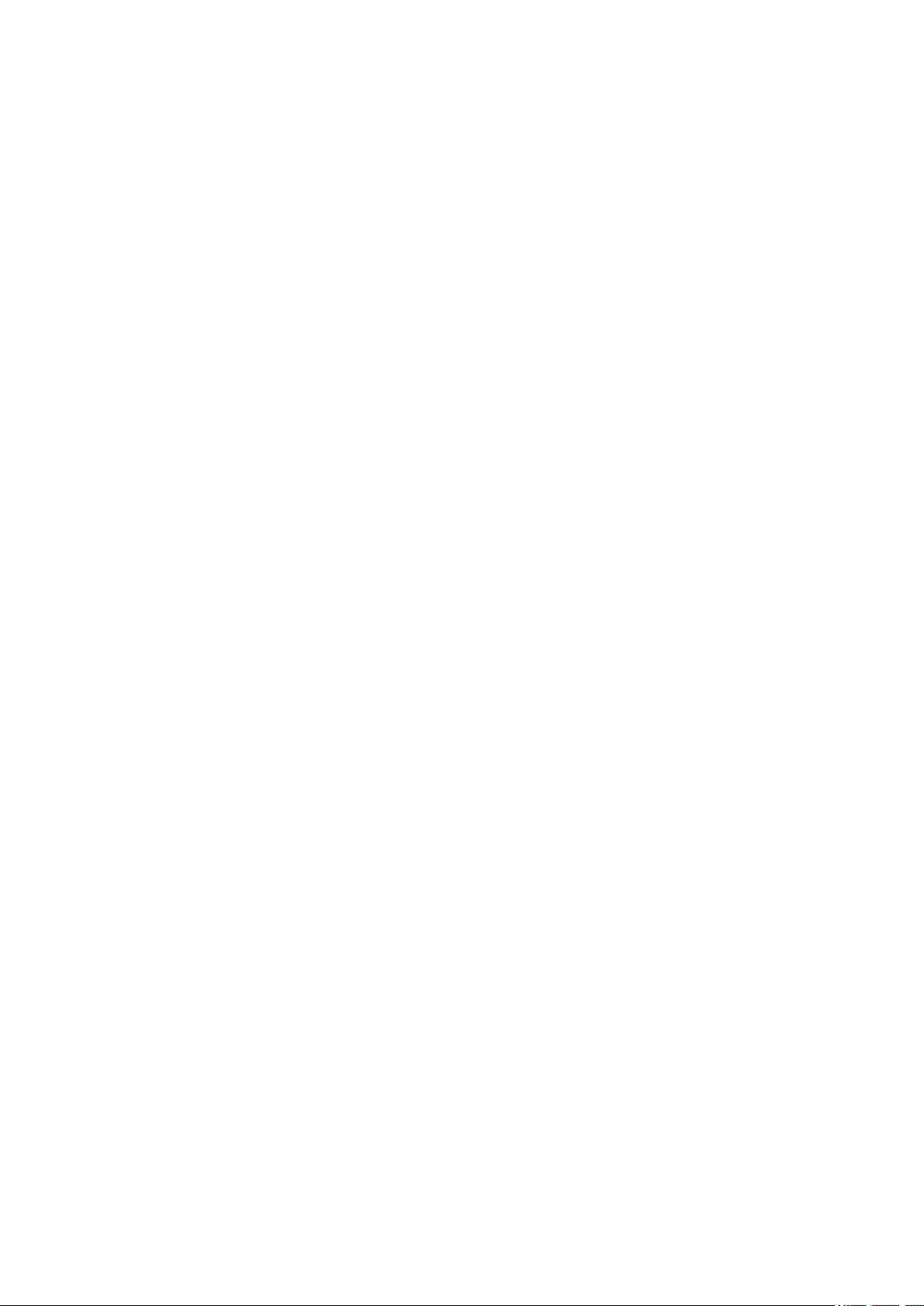
otherwise transfer the Work, where such license applies only to those patent claims licensable by
such Contributor that are necessarily infringed by their Contribution(s) alone or by combination of
their Contribution(s) with the Work to which such Contribution(s) was submitted. If You institute patent
litigation against any entity (including a cross-claim or counterclaim in a lawsuit) alleging that the
Work or a Contribution incorporated within the Work constitutes direct or contributory patent
infringement, then any patent licenses granted to You under this License for that Work shall terminate
as of the date such litigation is filed.
4. Redistribution. You may reproduce and distribute copies of the Work or Derivative Works thereof in
any medium, with or without modifications, and in Source or Object form, provided that You meet the
following conditions:
1. You must give any other recipients of the Work or Derivative Works a copy of this License; and
2. You must cause any modified files to carry prominent notices stating that You changed the files;
and
3. You must retain, in the Source form of any Derivative Works that You distribute, all copyright,
patent, trademark, and attribution notices from the Source form of the Work, excluding those
notices that do not pertain to any part of the Derivative Works; and
4. If the Work includes a "NOTICE" text file as part of its distribution, then any Derivative Works that
You distribute must include a readable copy of the attribution notices contained within such
NOTICE file, excluding those notices that do not pertain to any part of the Derivative Works, in at
least one of the following places: within a NOTICE text file distributed as part of the Derivative
Works; within the Source form or documentation, if provided along with the Derivative Works; or,
within a display generated by the Derivative Works, if and wherever such third-party notices
normally appear. The contents of the NOTICE file are for informational purposes only and do not
modify the License. You may add Your own attribution notices within Derivative Works that You
distribute, alongside or as an addendum to the NOTICE text from the Work, provided that such
additional attribution notices cannot be construed as modifying the License.
You may add Your own copyright statement to Your modifications and may provide additional or
different license terms and conditions for use, reproduction, or distribution of Your modifications,
or for any such Derivative Works as a whole, provided Your use, reproduction, and distribution of
the Work otherwise complies with the conditions stated in this License.
5. Submission of Contributions. Unless You explicitly state otherwise, any Contribution intentionally
submitted for inclusion in the Work by You to the Licensor shall be under the terms and conditions of
this License, without any additional terms or conditions. Notwithstanding the above, nothing herein
shall supersede or modify the terms of any separate license agreement you may have executed with
Licensor regarding such Contributions.
6. Trademarks. This License does not grant permission to use the trade names, trademarks, service
marks, or product names of the Licensor, except as required for reasonable and customary use in
describing the origin of the Work and reproducing the content of the NOTICE file.
7. Disclaimer of Warranty. Unless required by applicable law or agreed to in writing, Licensor provides
the Work (and each Contributor provides its Contributions) on an "AS IS" BASIS, WITHOUT
WARRANTIES OR CONDITIONS OF ANY KIND, either express or implied, including, without
limitation, any warranties or conditions of TITLE, NON-INFRINGEMENT, MERCHANTABILITY, or
FITNESS FOR A PARTICULAR PURPOSE. You are solely responsible for determining the
appropriateness of using or redistributing the Work and assume any risks associated with Your
exercise of permissions under this License.
8. Limitation of Liability. In no event and under no legal theory, whether in tort (including negligence),
contract, or otherwise, unless required by applicable law (such as deliberate and grossly negligent
acts) or agreed to in writing, shall any Contributor be liable to You for damages, including any direct,
indirect, special, incidental, or consequential damages of any character arising as a result of this
11
Page 12
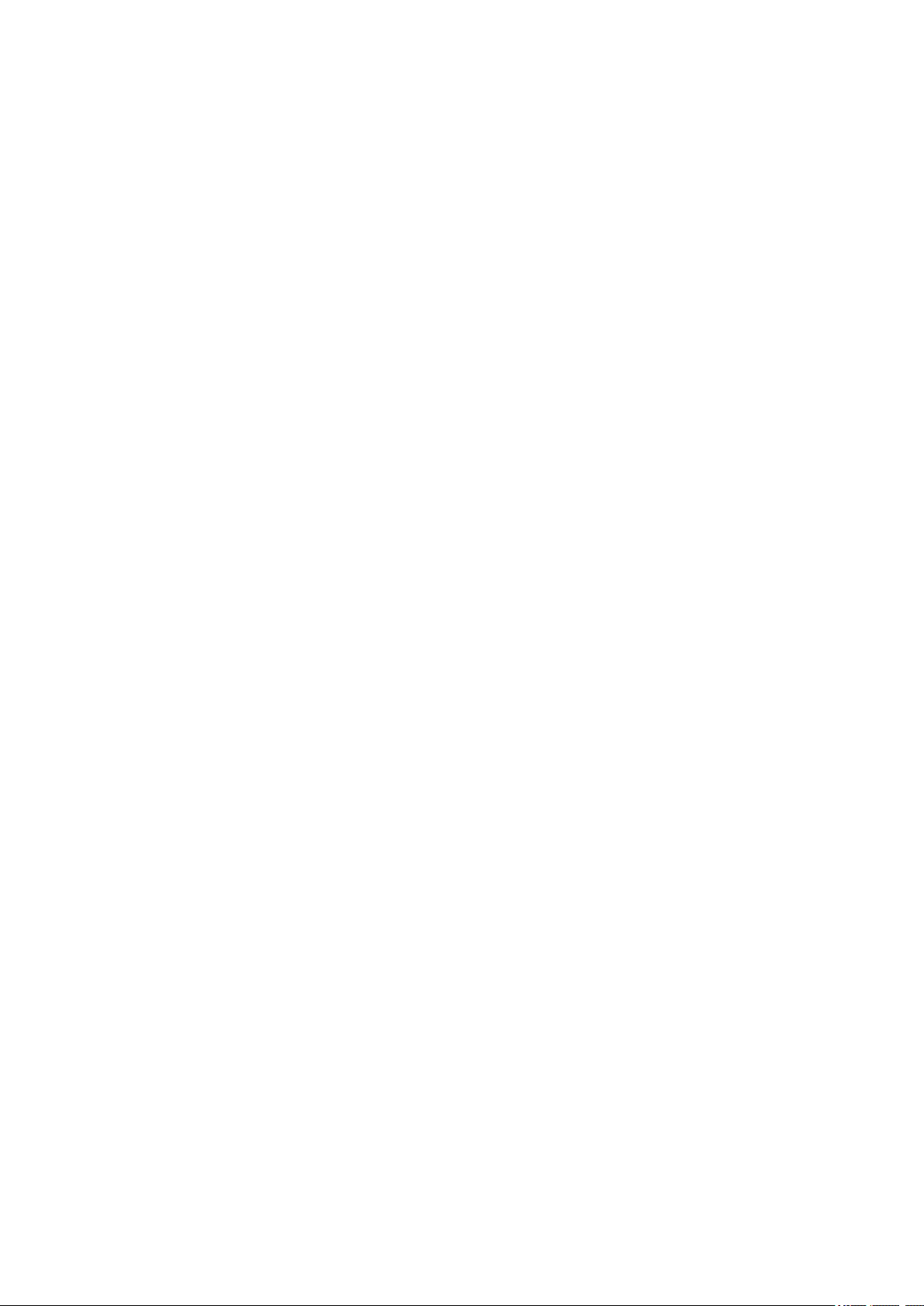
License or out of the use or inability to use the Work (including but not limited to damages for loss of
goodwill, work stoppage, computer failure or malfunction, or any and all other commercial damages
or losses), even if such Contributor has been advised of the possibility of such damages.
9. Accepting Warranty or Additional Liability. While redistributing the Work or Derivative Works thereof,
You may choose to offer, and charge a fee for, acceptance of support, warranty, indemnity, or other
liability obligations and/or rights consistent with this License. However, in accepting such obligations,
You may act only on Your own behalf and on Your sole responsibility, not on behalf of any other
Contributor, and only if You agree to indemnify, defend, and hold each Contributor harmless for any
liability incurred by, or claims asserted against, such Contributor by reason of your accepting any
such warranty or additional liability.
END OF TERMS AND CONDITIONS
12
Page 13
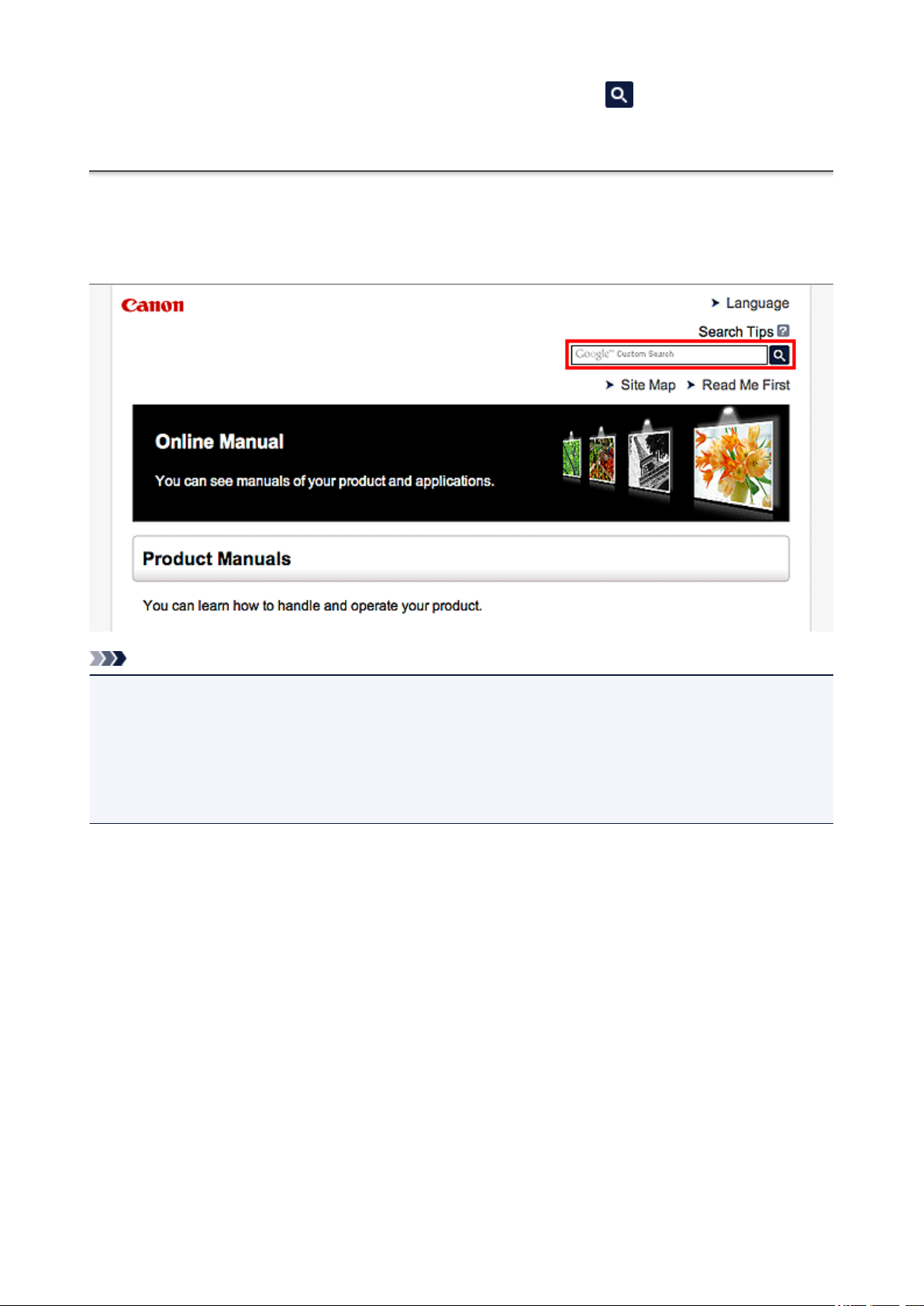
Введите ключевые слова в окне поиска и щелкните (Поиск).
В этом руководстве можно осуществлять поиск необходимых страниц.
Рекомендации по поиску
Нужные страницы можно найти, введя ключевые слова в окно поиска.
Примечание.
• Появившееся окно может быть различным.
• При выполнении поиска с этой страницы или страницы «Главная» без ввода имени модели
продукта или имени приложения все продукты, поддерживаемые этим руководством, будут
участвовать в поиске.
Чтобы уточнить область поиска, в ключевых словах укажите название модели продукта или имя
приложения.
• Поиск функций
Введите название модели и ключевое слово для интересующей вас функции
Пример. Если требуется узнать, как загружать бумагу
Введите «(название модели вашего продукта) загрузка бумаги» в окне поиска и выполните поиск
• Ошибки при устранении неполадок
Введите название модели вашего продукта и код поддержки
Пример. Если появляется приведенный ниже экран с сообщением об ошибке
Введите «(название модели вашего продукта) 1000» в окне поиска и выполните поиск
13
Page 14
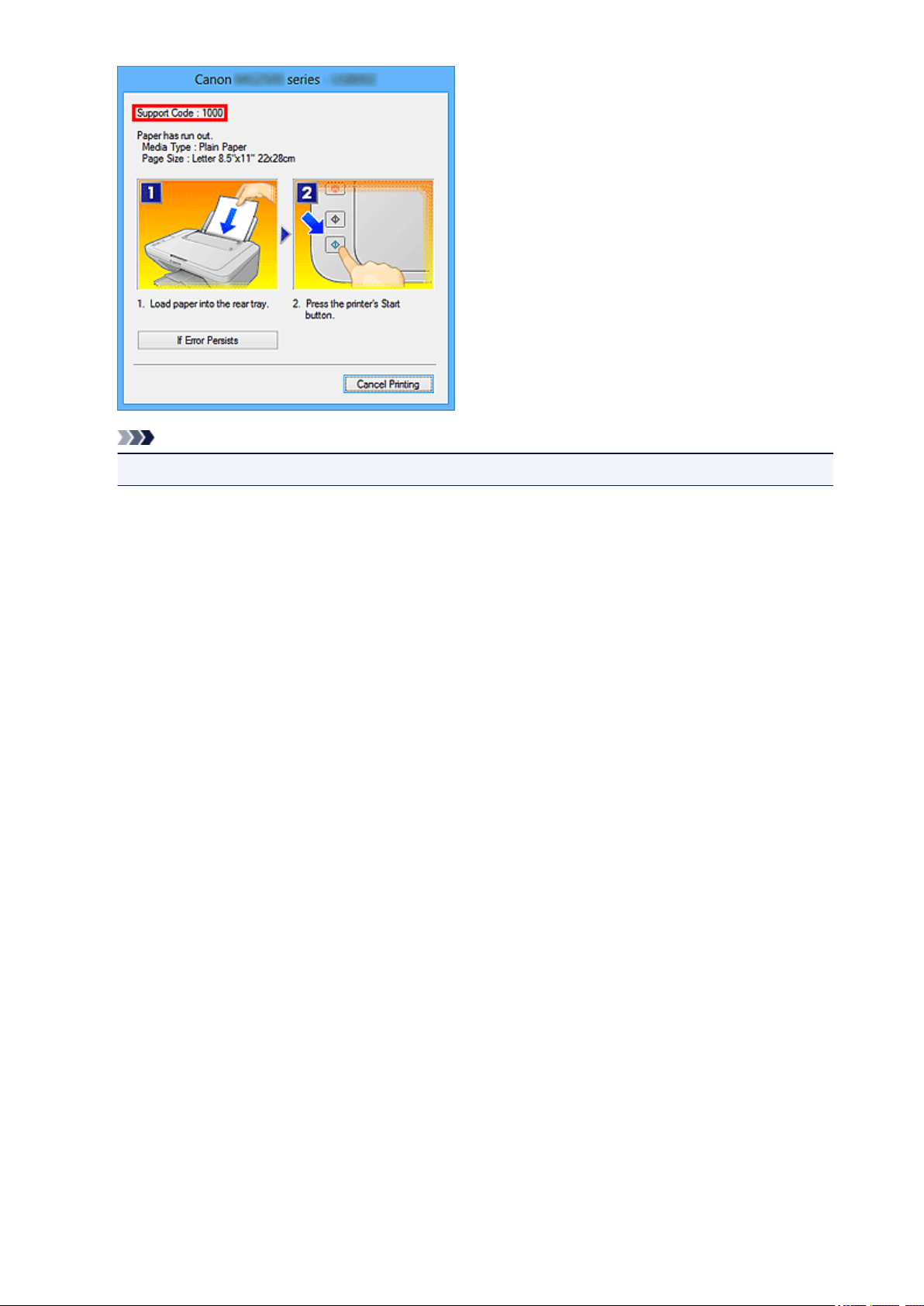
Примечание.
• Отображаемый экран может быть другим — это зависит от продукта.
• Поиск функций для приложений
Введите название приложения и ключевое слово для интересующей вас функции
Пример. Требуется узнать, как напечатать коллаж с помощью приложения My Image Garden
Введите «My Image Garden коллаж» в окне поиска и выполните поиск
• Поиск ссылочных страниц
Введите название своей модели и заголовок стравочной страницы*
* Поиск облегчится, если вы дополнительно введете название функции.
Пример. Требуется найти страницу, на которую ссылается данное предложение на странице,
посвященной процедуре сканирования
Подробные сведения см. в разделе «Вкладка Параметры цвета» для своей модели на главной
странице документа Онлайн-руководство.
Введите в окне поиска «(название модели вашего продукта) сканирование вкладка Параметры
цвета» и выполните поиск
14
Page 15
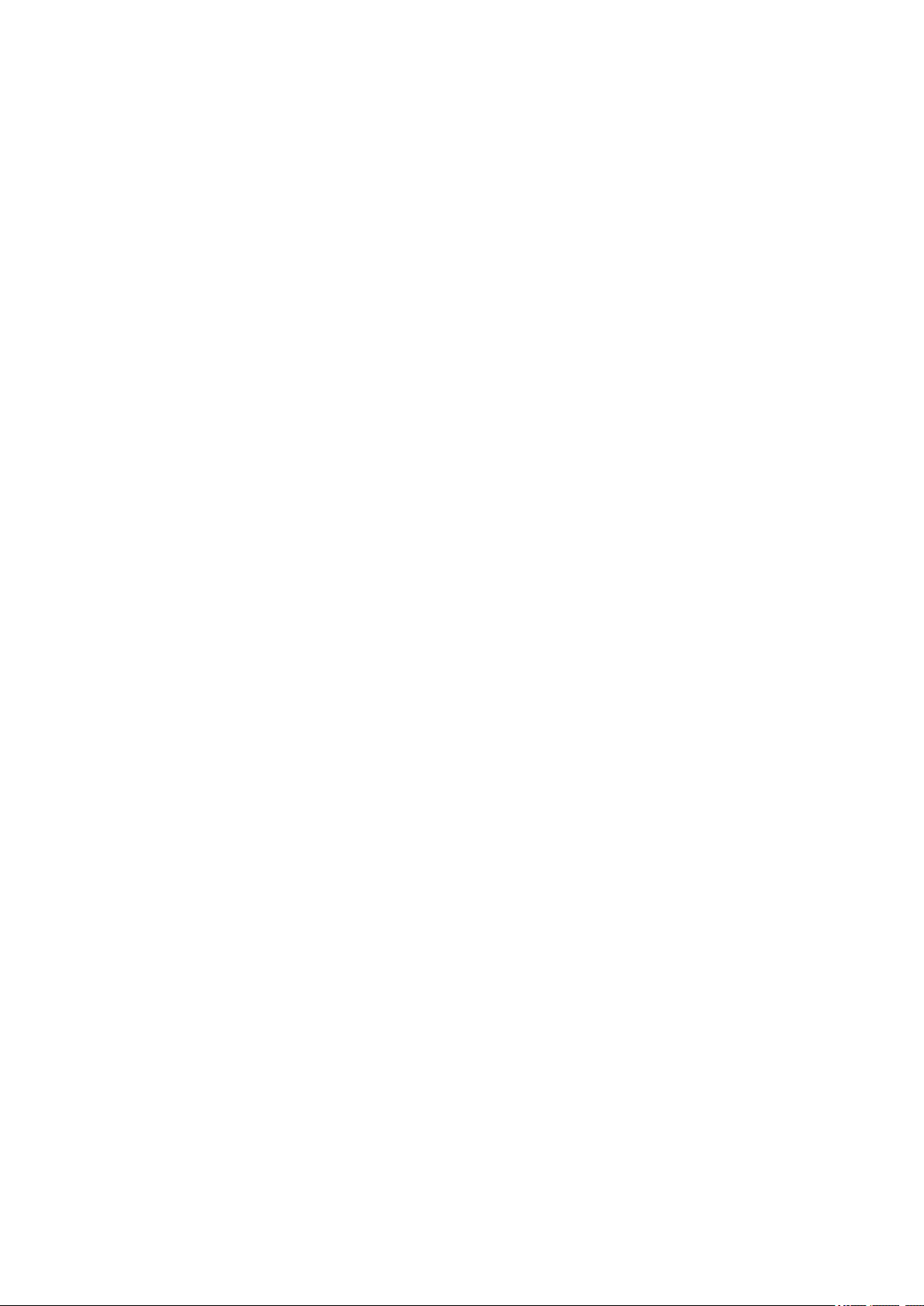
Примечания к пояснениям операций
В этом руководстве большинство операций описаны на примере окон, отображаемых при
использовании операционной системы Windows 8.1 operating system (далее Windows 8.1) или
Windows 8 operating system (далее Windows 8).
15
Page 16
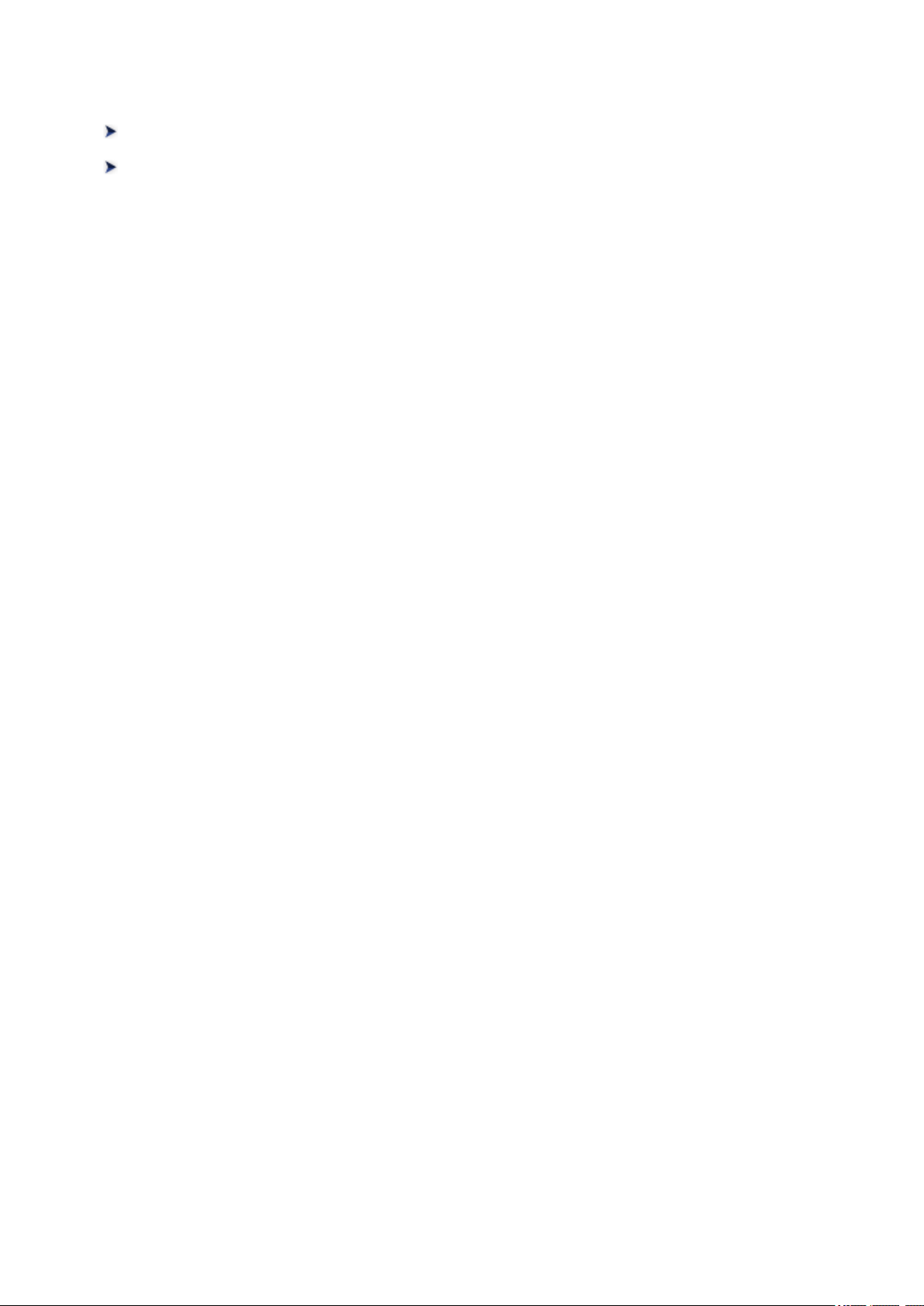
Полезные функции устройства
Простой просмотр фотографий с помощью My Image Garden
Доступные способы подключения устройства
16
Page 17
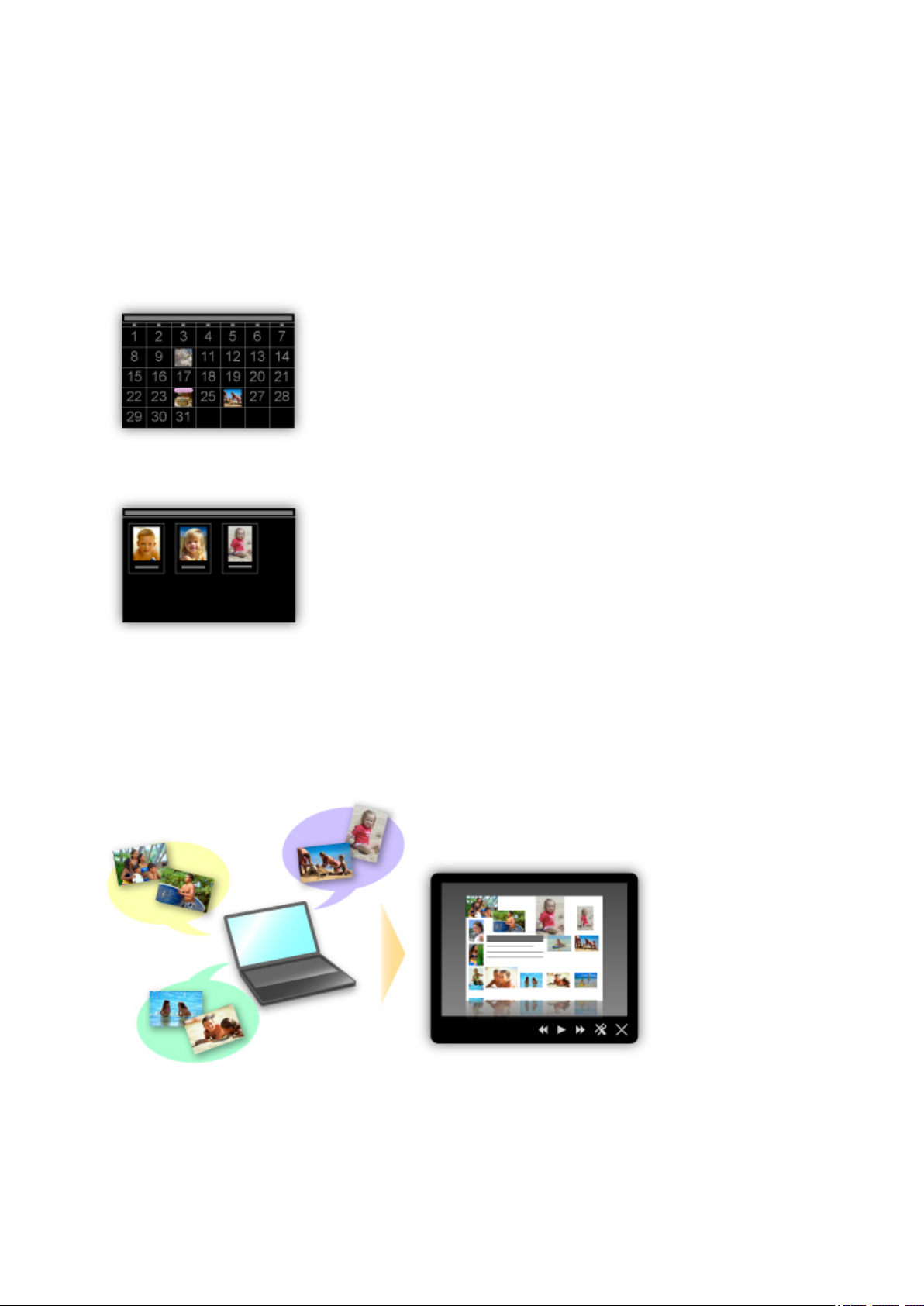
Простой просмотр фотографий с помощью My Image Garden
Простое упорядочение изображений
В приложении My Image Garden для фотографий можно зарегистрировать имена людей и события.
Фотографии легко упорядочить, поскольку их можно отображать не только в зависимости от папки,
но и от даты, события и имени человека. Это также позволяет легко найти нужные фотографии
позже.
<Режим отображения календаря>
<Режим отображения людей>
Отображение рекомендуемых элементом в слайд-шоу
Согласно информации, зарегистрированной для фотографий, Quick Menu автоматически выбирает
фотографии на компьютере и создает рекомендуемые материалы, например коллажи и открытки.
Созданные материалы отображаются в слайд-шоу.
Автоматическое размещение фотографий
Графические материалы создаются легко, так как выбранные фотографии автоматически
размещаются в соответствии с темой.
17
Page 18
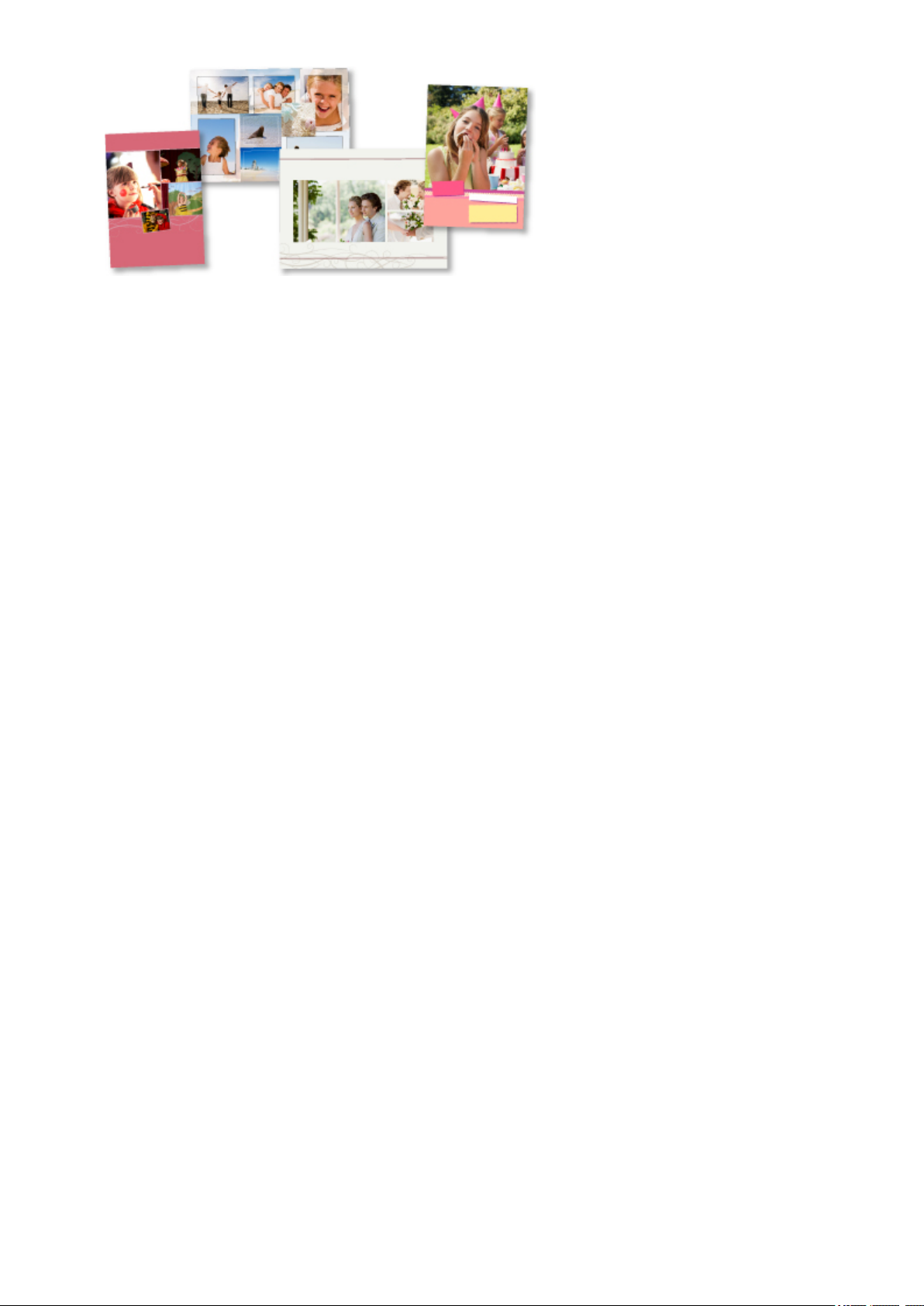
Другие различные функции
В приложении My Image Garden предусмотрены многие другие полезные функции.
Подробные сведения см. в разделе «Возможности программного обеспечения My Image Garden».
18
Page 19
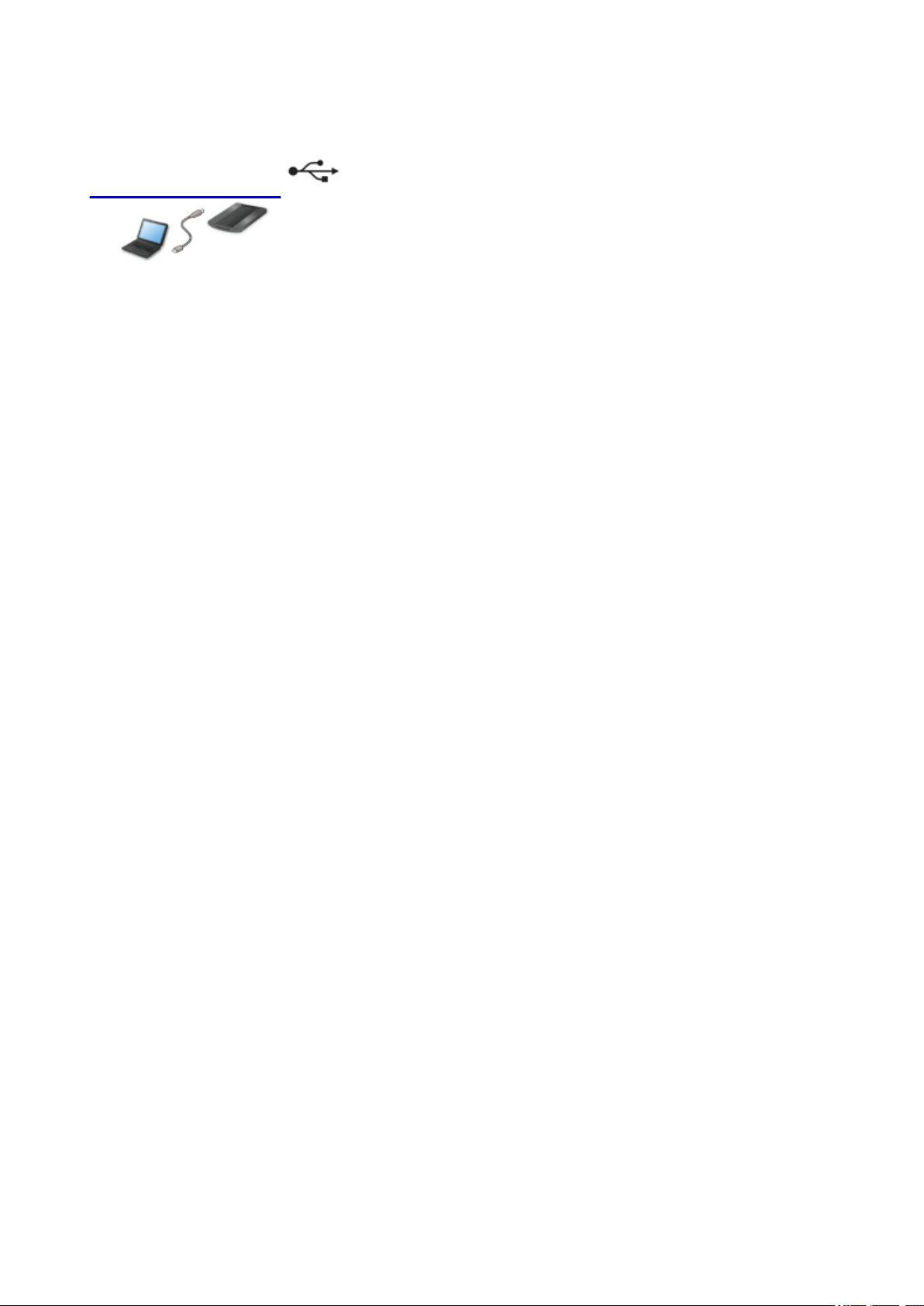
Доступные способы подключения устройства
Устройство можно подключить перечисленными ниже способами.
Подключение через USB
Подключение через USB
Подключите сканер к компьютеру с помощью USB-кабеля. Подготовьте USB-кабель.
19
Page 20
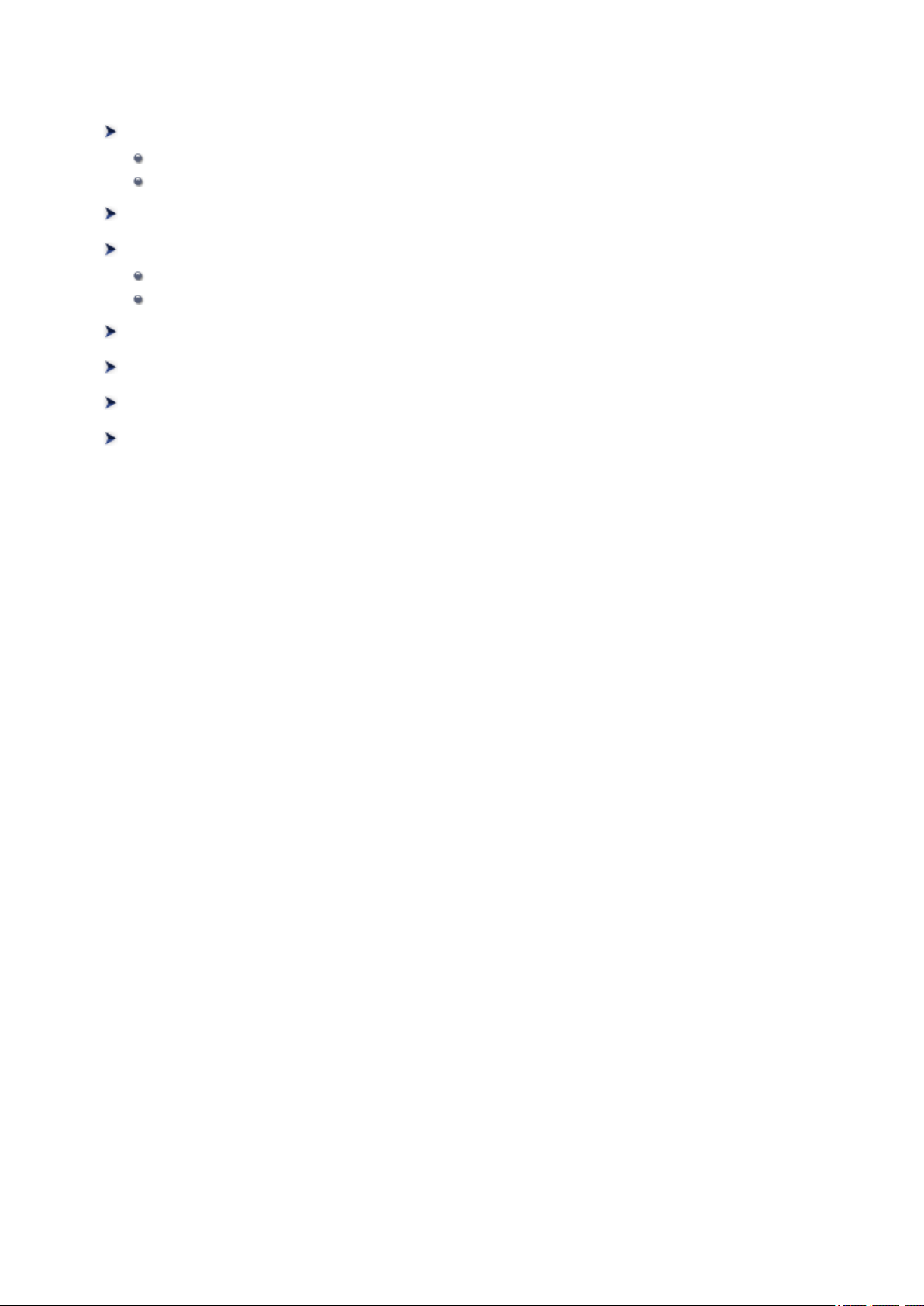
Обзор устройства
Руководство по безопасности
Меры предосторожности
Нормативная информация и информация, связанная с безопасностью
Основные компоненты
Размещение исходных документов
Поместите исходный документ на рабочую поверхность
Исходные документы, доступные для размещения, и порядок их установки
Обслуживание
Меры предосторожности при транспортировке устройства
Законодательные ограничения на использование продукта и изображений
Технические характеристики
20
Page 21
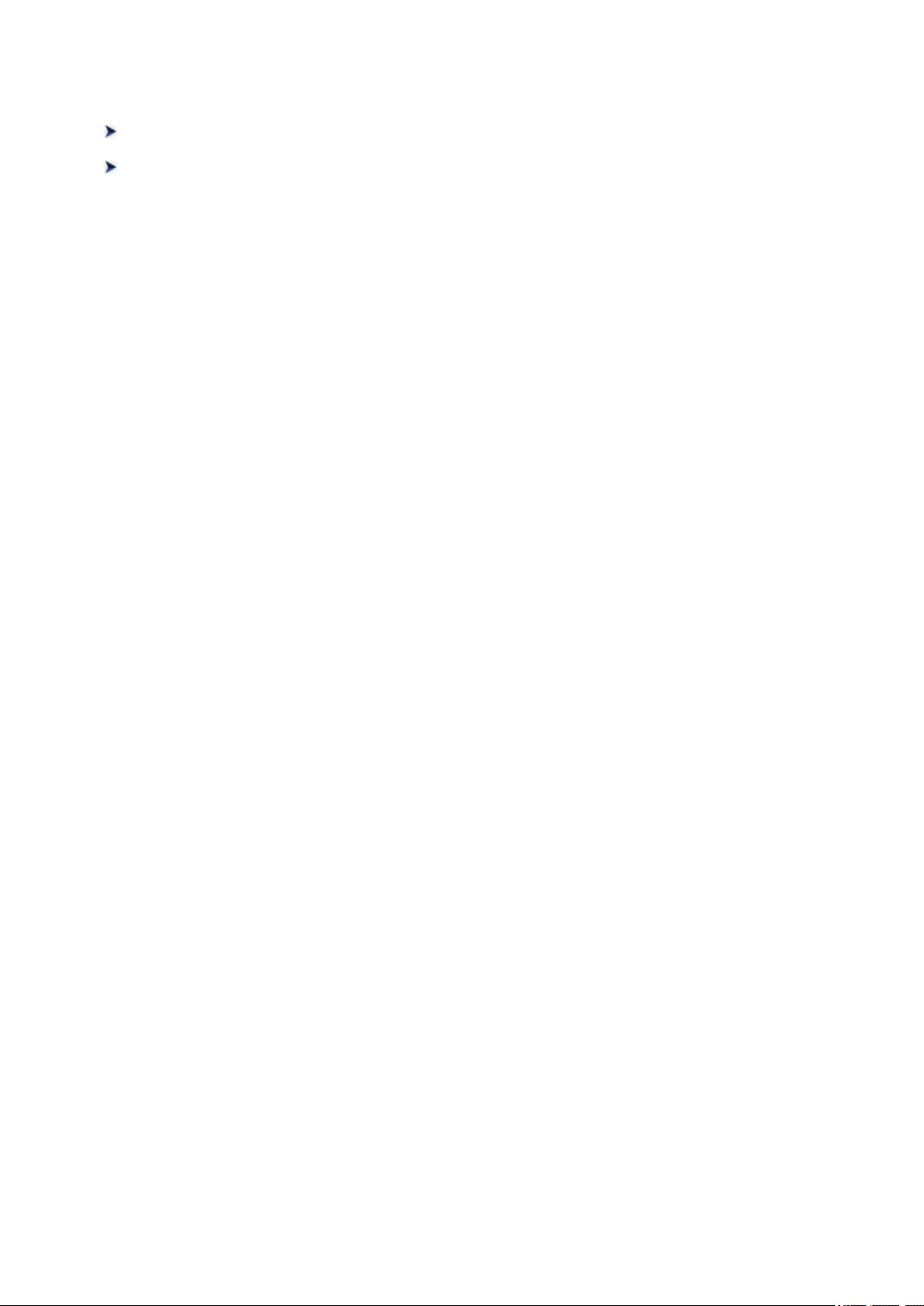
Руководство по безопасности
Меры предосторожности
Нормативная информация и информация, связанная с безопасностью
21
Page 22
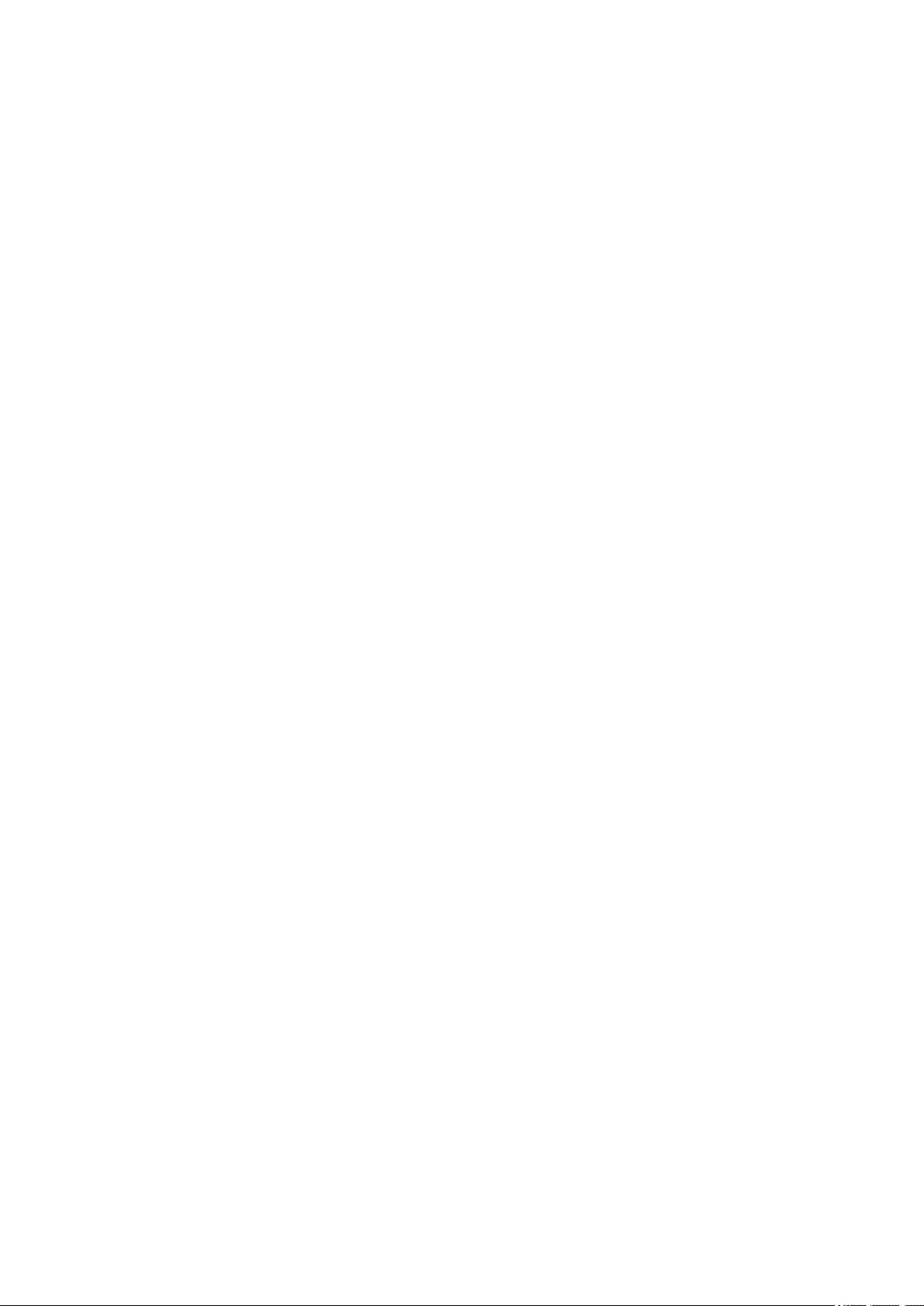
Меры предосторожности
Выбор местоположения
• Не устанавливайте устройство на нестабильную или вибрирующую поверхность.
• Не устанавливайте устройство в местах с повышенной запыленностью или влажностью, под
прямым воздействием солнечных лучей, за пределами закрытых помещений или близко к
источникам тепла.
Чтобы избежать риска возгорания или электрического удара, используйте устройство в
условиях эксплуатации, указанных в документе Электронное руководство.
• Не помещайте сканер в шкаф, не накрывайте его скатертью и не ставьте на толстый ковер.
Если сканер генерирует тепло, это может привести к выходу устройства из строя.
• Не устанавливайте оборудование в местах со значительными колебаниями температуры.
Кроме того, не перемещайте сканер из мест с низкой температурой в места с высокой
температурой. Конденсация влаги может стать причиной искажения изображений. Прежде чем
использовать сканер, некоторое время не включайте его для адаптации.
• Не размещайте сканер в местах с высокой влажностью, не допускайте воздействия прямого
солнечного света и высоких температур, а также не устанавливайте его рядом с открытыми
источниками огня. Это может привести к возгоранию или поражению электрическим током.
• При установке обеспечьте наличие достаточного пространства (около 8 дюймов (20 см)) вокруг
сканера.
Электропитание
• При отсоединении USB-кабеля обязательно беритесь за разъем. Не тяните за кабель, так как
это может привести к повреждению проводов и стать причиной возгорания или поражения
электрическим током.
• Не прилагайте чрезмерную силу к штекеру и не вынимайте из гнезда USB-кабель.
• Не допускайте повреждения или модификации USB-кабеля.
• Не кладите на USB-кабель тяжелые предметы, не натягивайте, не перегибайте его слишком
сильно, не перекручивайте и не завязывайте его.
• Не скручивайте и не связывайте USB-кабель.
• Вставьте USB-кабель в разъем до упора.
Обслуживание устройства
• При установке ножки, внимательно прочтите бумажное руководство для установки ножки и
разместите сканер на ножке надлежащим образом.
• Держите крышку сканера закрытой, кроме случаев, когда необходимо ее открыть.
• Никогда не помещайте свои руки или пальцы в сканер во время сканирования.
• Держите сканер крепко обеими руками за два конца при переноске.
• Не кладите никаких предметов на сканер, особенно скрепок для бумаг, скоб и других
металлических деталей или бутылок со спиртом, разбавителями или другой
легковоспламеняющейся жидкостью.
• Всегда снимайте блокировку сканера перед подсоединением сканера к компьютеру. Запуск
сканера в то время, когда он заблокирован, приведет к повреждению сканера.
• При расположении толстой книги на стекле рабочей поверхности, сильно не нажимайте на
крышку сканера. Стекло рабочей поверхности может разбиться.
• Не отпускайте крышку, пока она не будет полностью открыта или закрыта.
22
Page 23
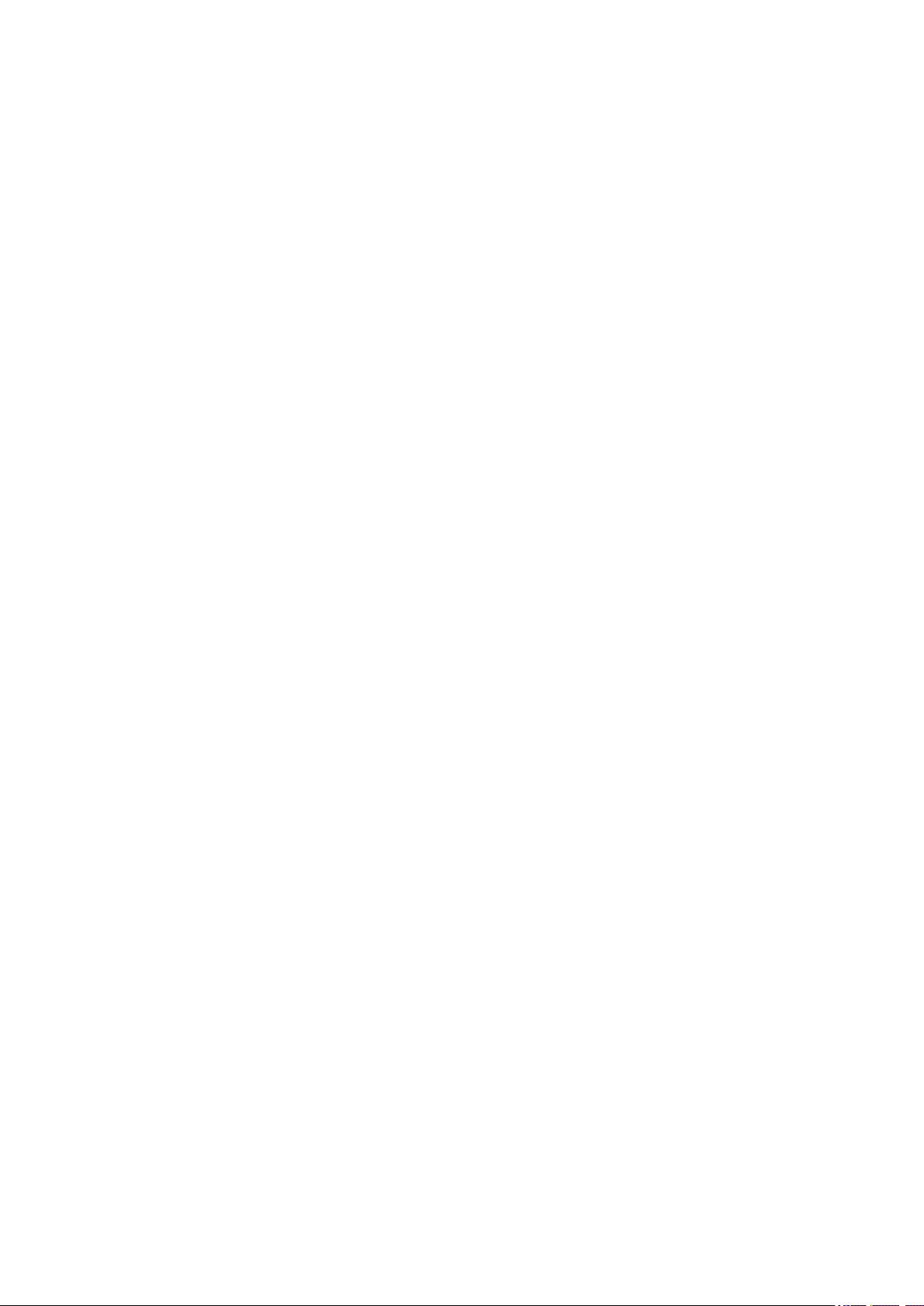
• Не кладите на стекло рабочей поверхности документы весом 2,0 кг (4,4 фунта) или более.
Кроме того, не нажимайте сильно (то есть с усилием более 2,0 кг (4,4 фунта)) на стекло
рабочей поверхности или на крышку сканера.
• Не роняйте тяжелые книги или предметы на сканер. Также не стучите по стеклу рабочей
поверхности. Стекло рабочей поверхности может разбиться.
• В случае неиспользования длительное время, отключите USB-кабель для безопасности.
23
Page 24
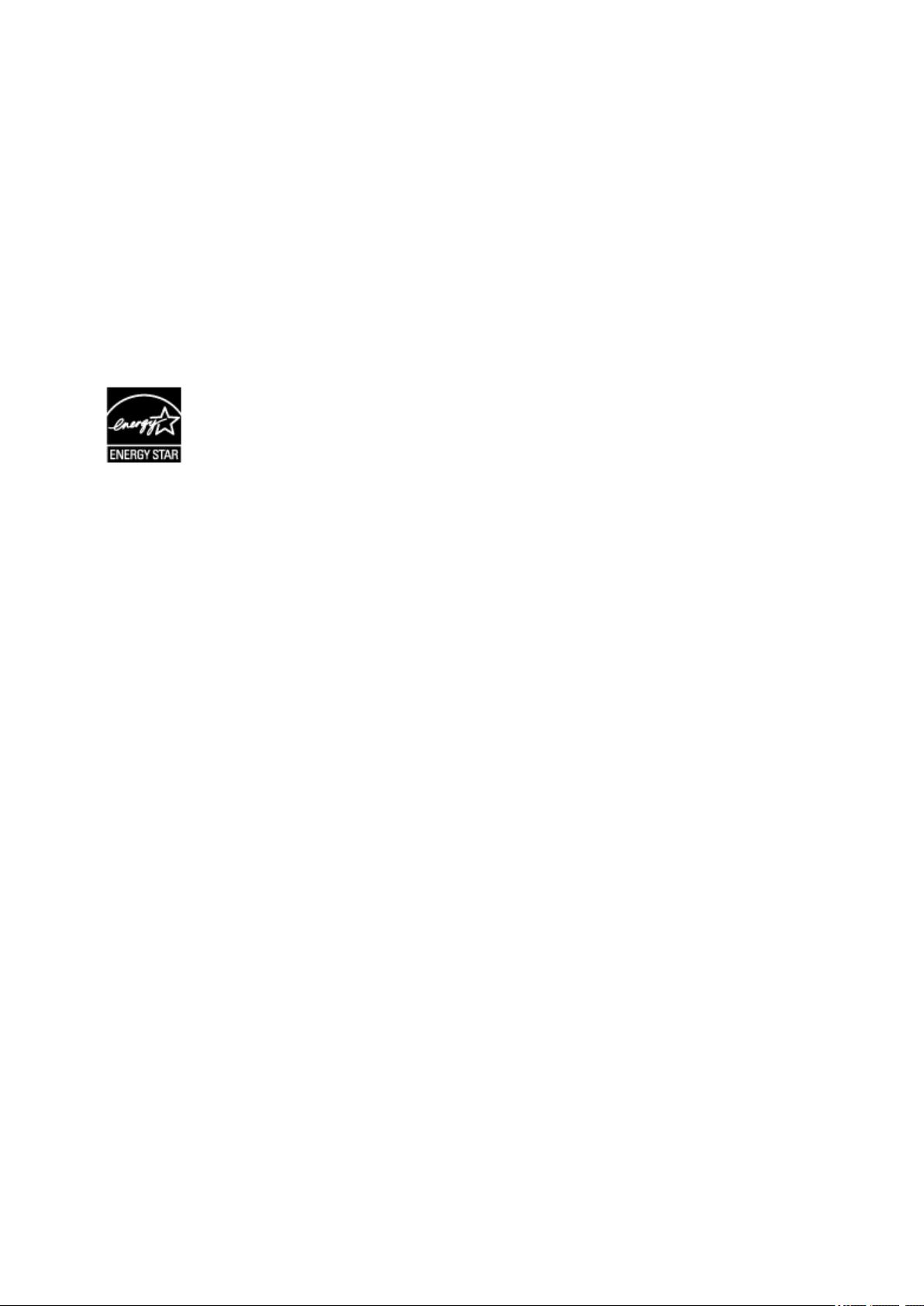
Нормативная информация и информация, связанная с
безопасностью
Для моделей, в которых используется литиевая батарейка
• Утилизируйте использованные батарейки в соответствии с местными правилами.
• В случае замены на батарейку несоответствующего типа существует риск взрыва.
Regulatory Model Code (RMC) является идентификацией и подтверждением того, что изделие
соответствует нормативным документам. Обратите внимание на то, что RMC отличается от
регистрационного номера модели изделия.
24
Page 25
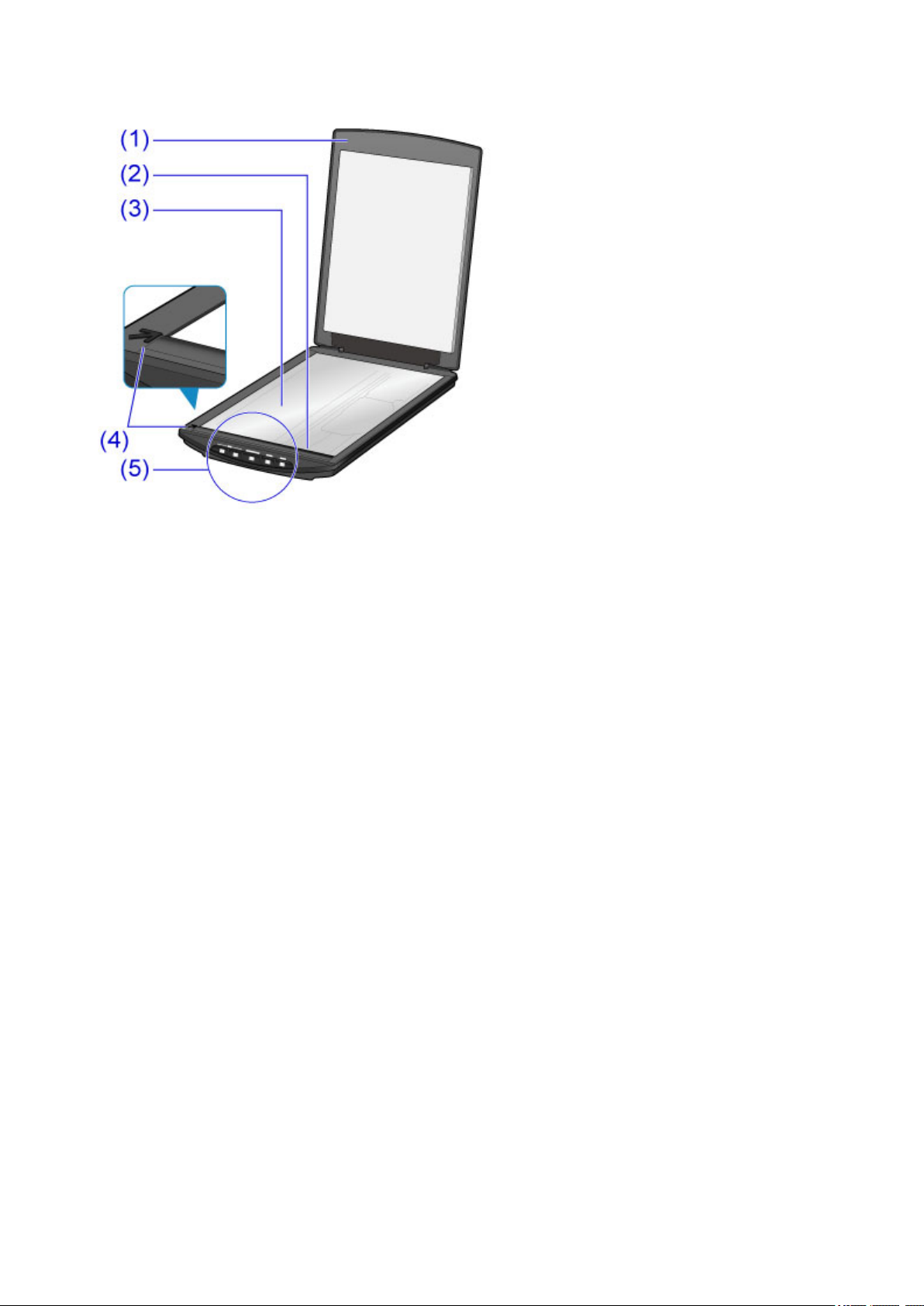
Основные компоненты
(1) крышка сканера
Прижимает установленный исходный документ.
(2) модуль сканирования
Основная часть сканера, которая излучает свет и выполняет сканирование исходных
документов.
(3) рабочая поверхность
Поместите исходный документ, который нужно отсканировать.
(4) метка выравнивания
Выровняйте угол исходного документа по этой метке.
(5) кнопки сканера
Просто нажав кнопку сканера, можно с легкостью выполнить сканирование в соответствии с
выбранной целью.
25
Page 26
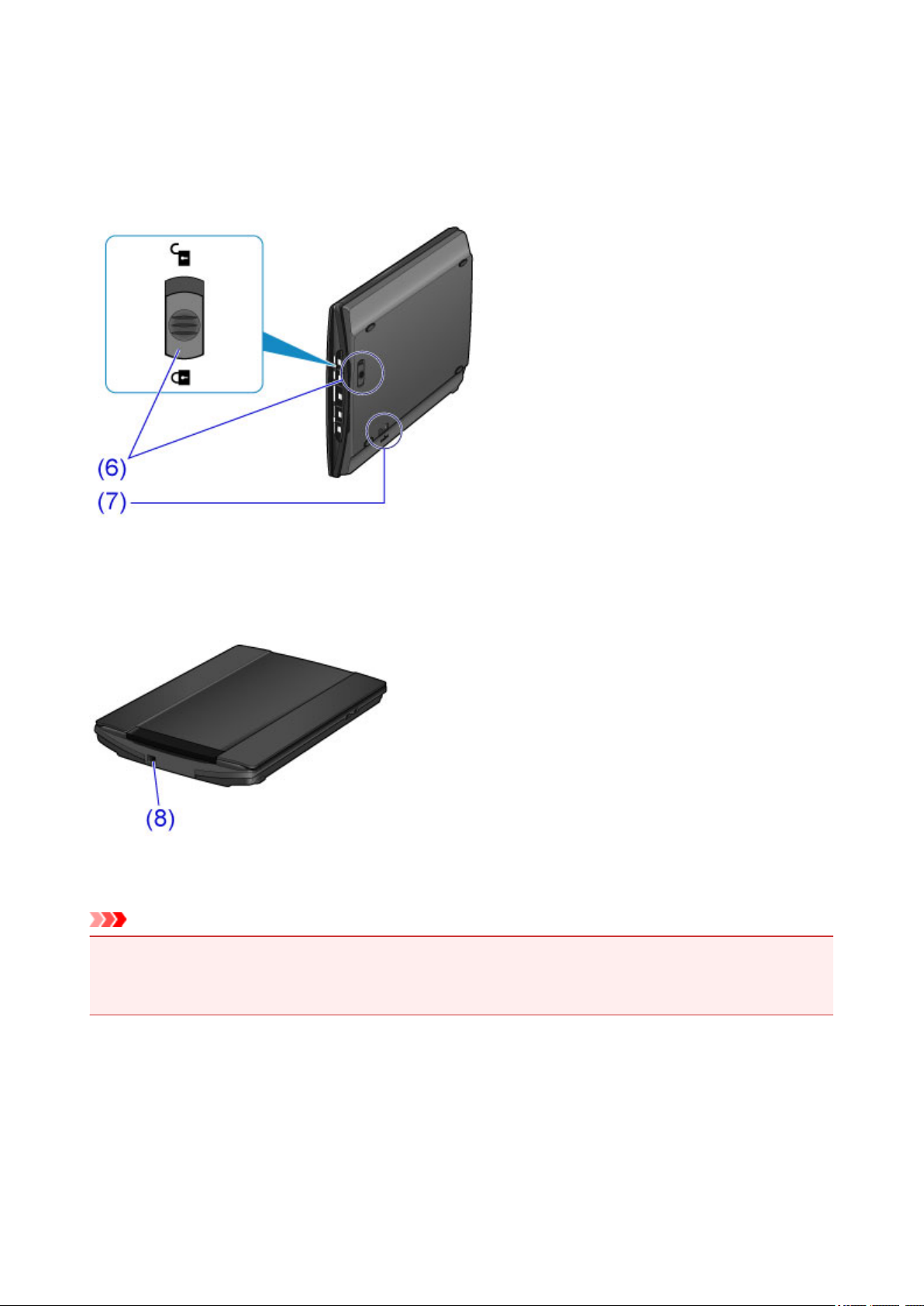
Кнопки PDF
Кнопка ЗАПУСК СКАНИРОВАНИЯ
Кнопка ЗАВЕРШИТЬ
Кнопка AUTO SCAN
Кнопка КОПИРОВАТЬ (COPY)
Кнопка SEND
(6) переключатель блокировки сканера
Блокировка или разблокировка модуля сканирования.
(7) запирающий паз ножки
Вставьте рычаг ножки при установке сканера в вертикальное положение.
(8) Разъем USB
Подсоедините USB-кабель из комплекта поставки.
Внимание!
• В этом сканере нет переключателя или индикатора питания. Не требуется использовать адаптер
переменного тока или кабель питания. При включении компьютера, соединенного со сканером с
помощью USB-кабеля, включится также и сканер.
26
Page 27
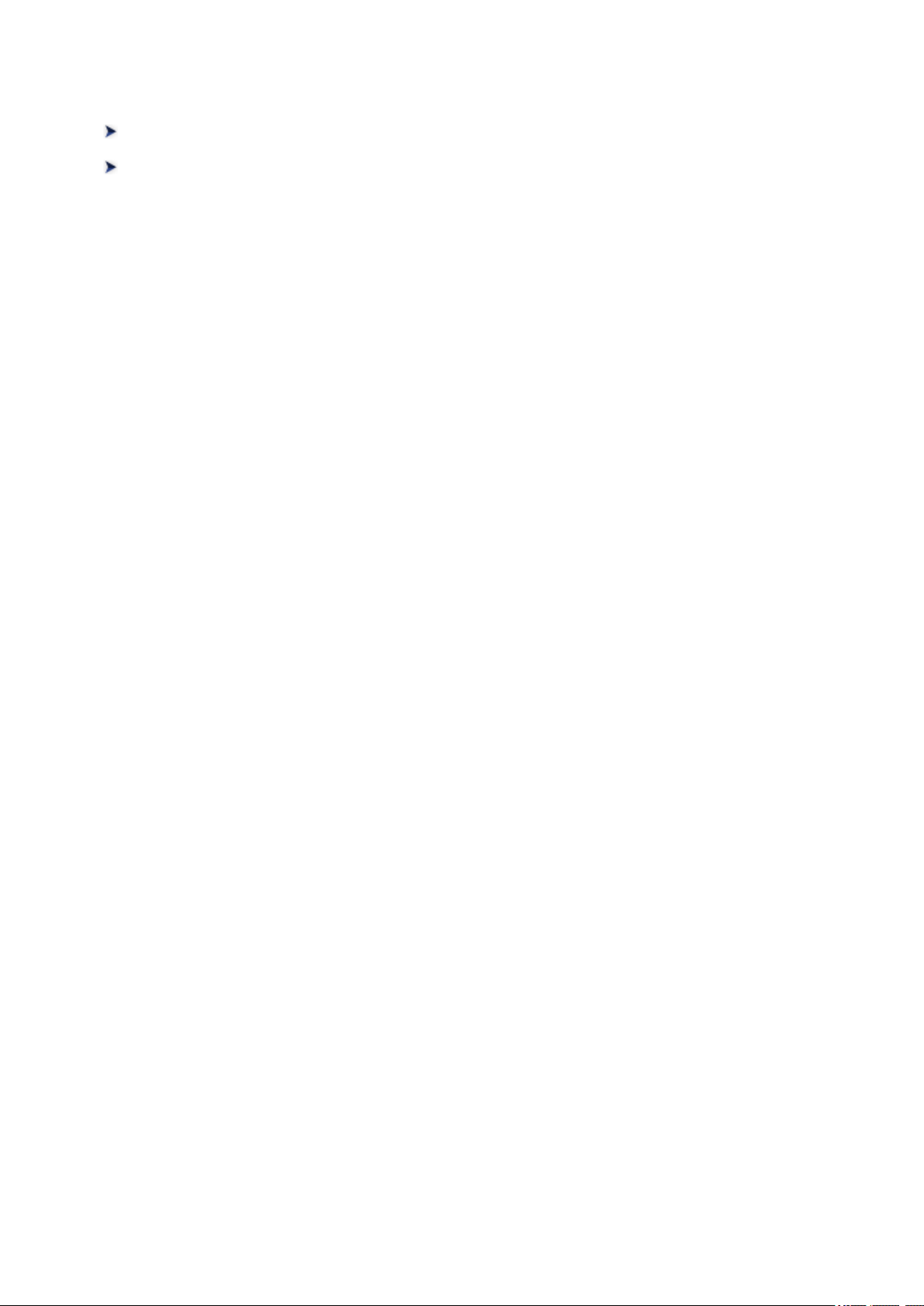
Размещение исходных документов
Поместите исходный документ на рабочую поверхность
Исходные документы, доступные для размещения, и порядок их установки
27
Page 28
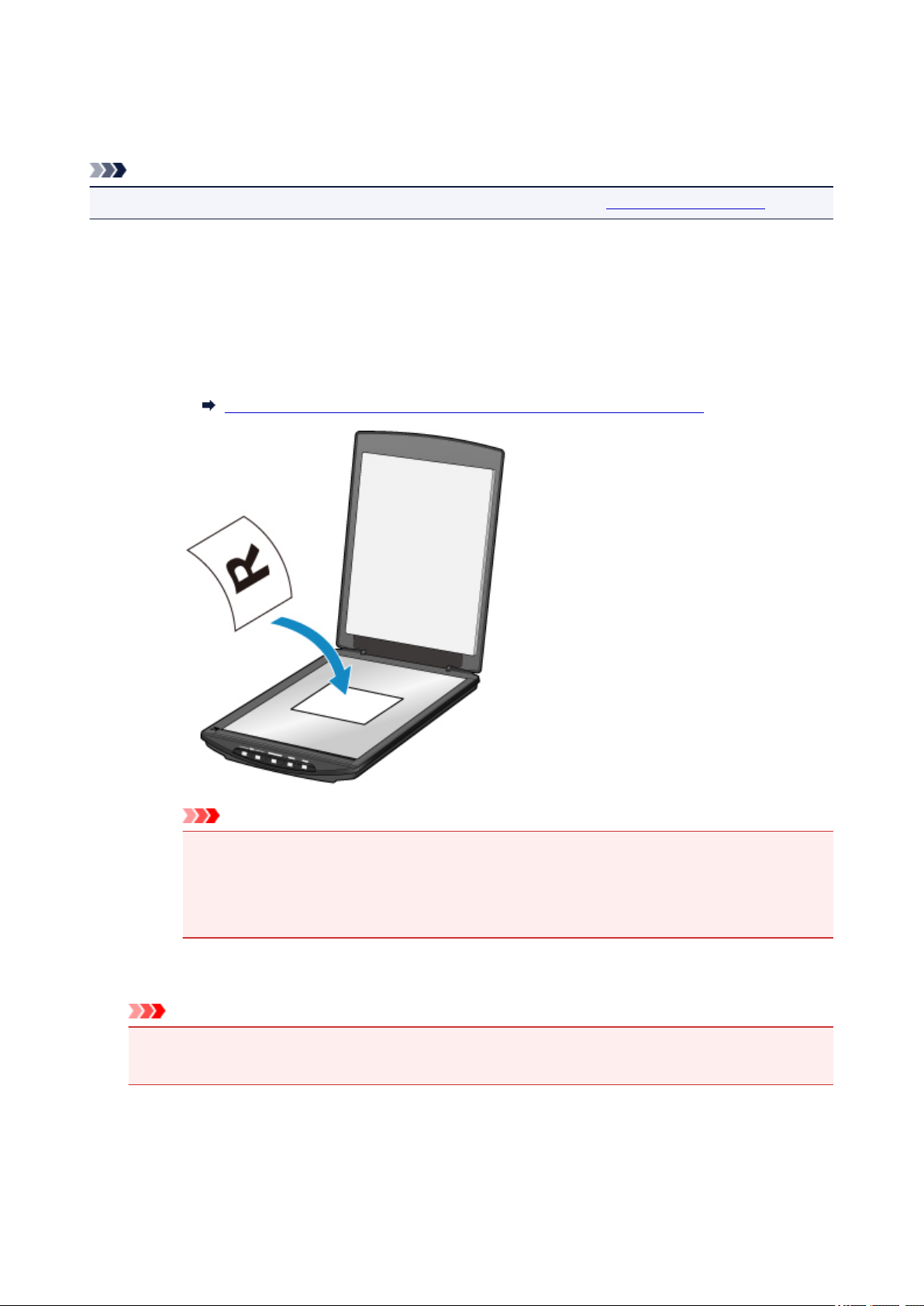
Поместите исходный документ на рабочую поверхность
Поместите исходный документ, который требуется отсканировать, на рабочую поверхность.
Примечание.
• Сведения о сканировании с использованием ножки см. в разделе «Использование ножки».
Поместите объект на рабочую поверхность.
1.
Откройте крышку сканера.
1.
Поместите исходный документ на рабочую поверхность стороной для сканирования
2.
вниз.
Исходные документы, доступные для размещения, и порядок их установки
Внимание!
• При размещении исходного документа на рабочей поверхности соблюдайте следующие
условия. Сканер может работать неправильно или может треснуть стекло.
Не кладите на рабочую поверхность предметы весом более 2 кг (4,4 фунта)
•
Не допускайте действия на рабочую поверхность давления 2 кг (4,4 фунта) и более
•
2. Осторожно закройте крышку сканера.
Внимание!
•
После установки исходного документа на рабочую поверхность убедитесь, что крышка
сканера закрыта правильно, прежде чем начать сканирование.
28
Page 29
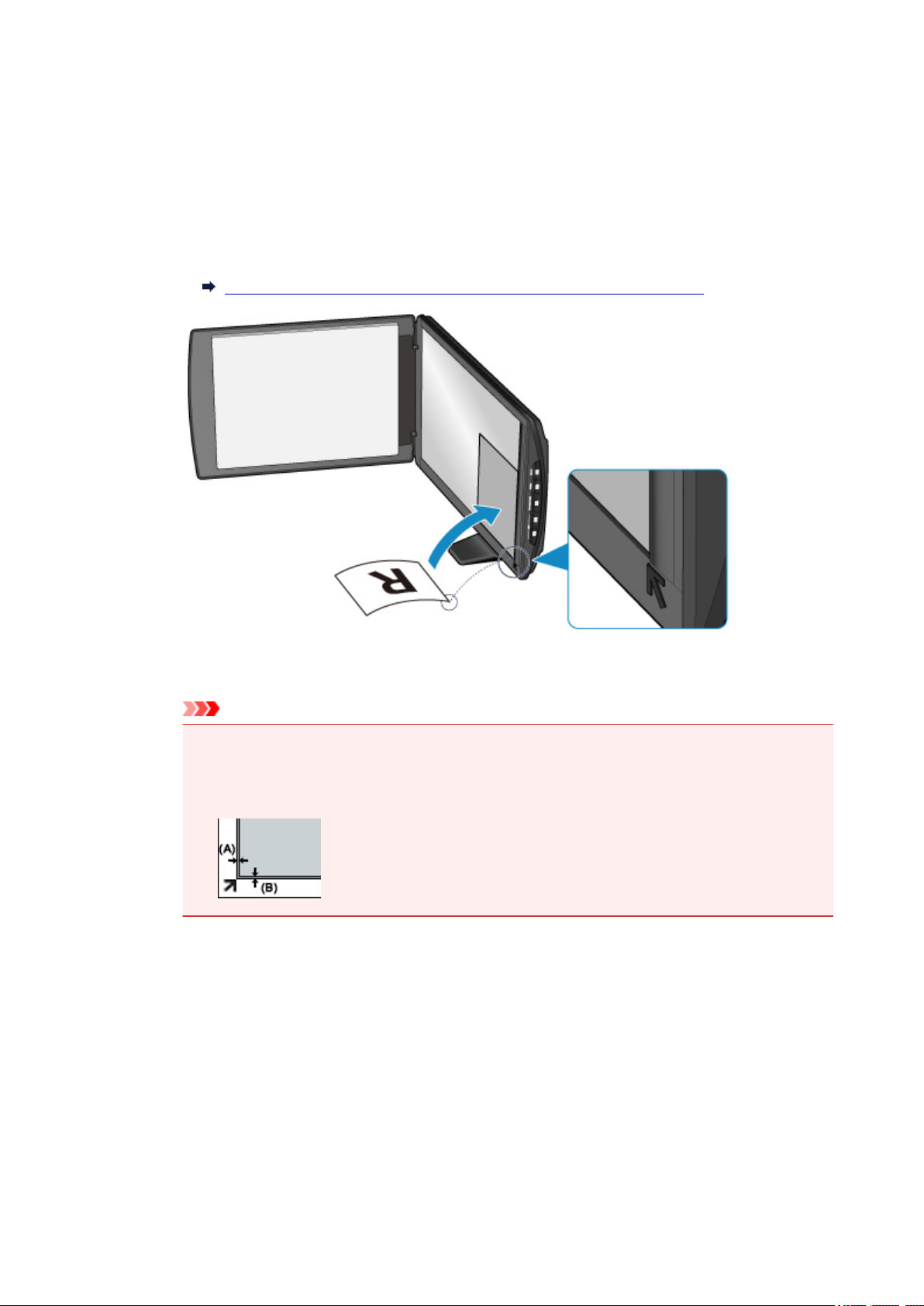
Использование ножки
1. Поместите объект на рабочую поверхность.
1. Откройте крышку сканера.
2.
Поместите документ стороной для сканирования вниз на рабочей поверхности и
совместите его с меткой выравнивания.
Исходные документы, доступные для размещения, и порядок их установки
Внимание!
• При широко открытой крышке сканера сканер может опрокинуться.
•
Части, расположенные за пределами области (A) (2,4 мм (0,094 дюйма) от левого края
рабочей поверхности) или (B) (2,7 мм (0,106 дюйма) от переднего края), не могут быть
отсканированы.
2. Осторожно закройте крышку сканера.
Во время сканирования слегка придерживайте крышку сканера рукой, чтобы она не открылась.
29
Page 30
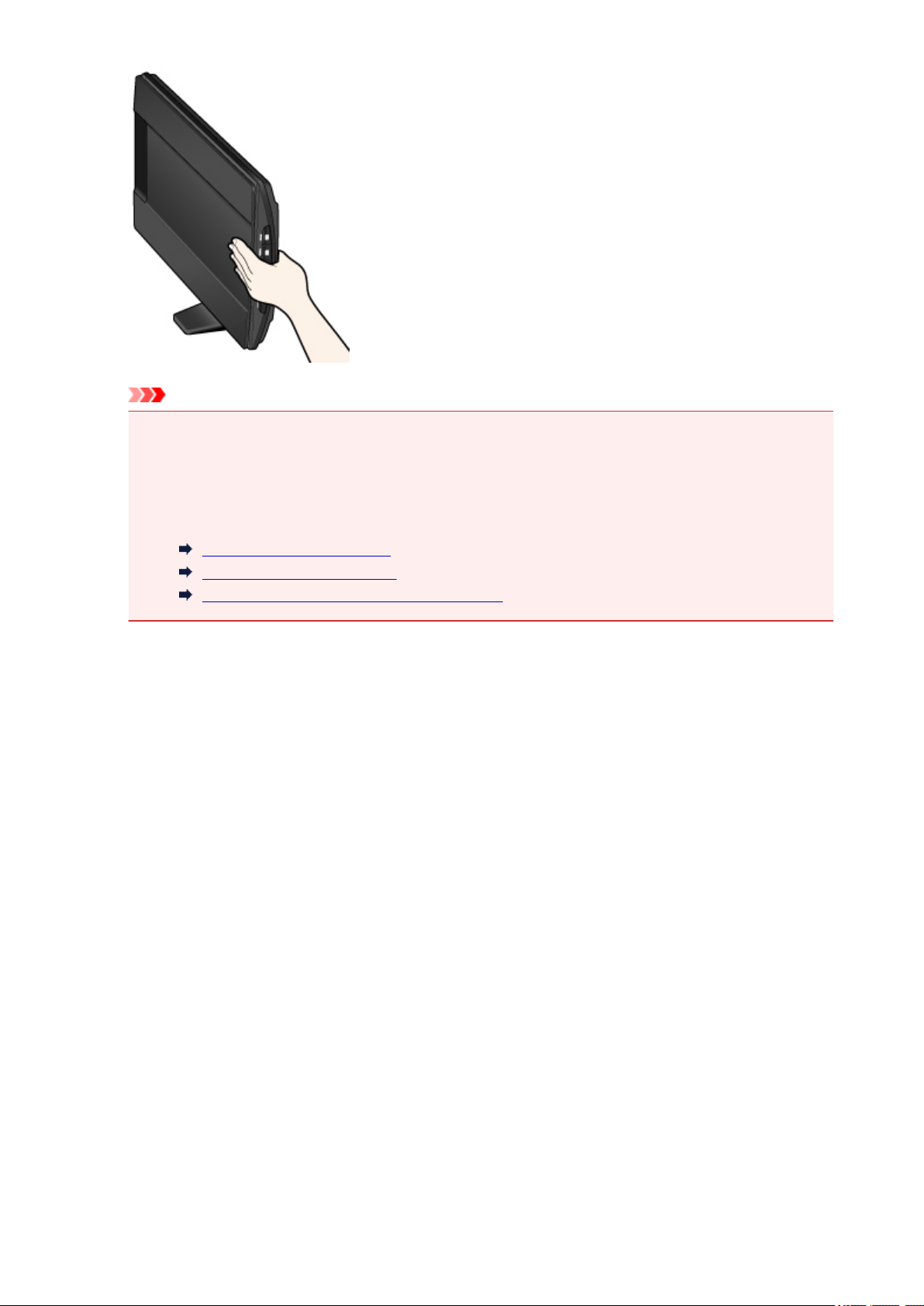
Внимание!
При сканировании с помощью сканера, установленного вертикально, не подвергайте его
•
воздействию вибрации. Это может привести к неправильным результатам сканирования
изображения (например, изображения будут размыты).
• Если сканер установлен вертикально, автоматическое определение типа документа может
не выполняться. Задайте тип исходного документа и выполняйте сканирование.
Сканирование документов
Сканирование фотографий
Сканирование с избранными настройками
30
Page 31

Исходные документы, доступные для размещения, и порядок
их установки
Способ размещения исходного документа зависит от сканируемого документа. Установите исходный
документ в правильное положение в соответствии с типом сканируемого документа. Если документ
установлен неправильно, то он может быть неправильно отсканирован.
Ниже приведены исходные документы, которые можно устанавливать на рабочей поверхности.
Свойство Сведения
Журналы, газеты и документы
Типы исходных документов
Размер (ширина x высота) Макс. 21,6 x 29,7 см (8,5 x 11,7 дюйма)
Напечатанные фотографии, открытки, визитки или диски
(BD/DVD/CD и др.)
Размещение исходного документа и его совмещение с меткой
выравнивания ( )
При сканировании журналов, газет или документов
При сканировании с указанием стандартного размера (A4, Letter и т. д.)
Поместите исходный документ стороной для сканирования вниз и совместите его с меткой
выравнивания ( ).
Части, расположенные в заштрихованной области, не могут быть отсканированы.
Внимание!
• Части, расположенные за пределами области (A) (2,4 мм (0,094 дюйма) от левого края
рабочей поверхности) или (B) (2,7 мм (0,106 дюйма) от переднего края), не могут быть
отсканированы.
31
Page 32

Размещение исходного документа по центру рабочей поверхности
При сканировании одной напечатанной фотографии, открытки, визитки или диска
BD/DVD/CD
Поместите документ на расстоянии не менее 1 см (0,4 дюйма) от краев рабочей поверхности
стороной для сканирования вниз.
Части, расположенные в заштрихованной области, не могут быть отсканированы.
Размещение нескольких исходных документов
При сканировании нескольких напечатанных фотографий, открыток или визиток
Поместите документы на расстоянии не менее 1 см (0,4 дюйма) от краев рабочей поверхности
стороной для сканирования вниз.
Поместите их также на расстоянии не менее 1 см (0,4 дюйма) друг от друга.
Можно разместить до четырех исходных документов размера E или L либо два исходных
документа размера 2L или размера открытки.
Части, расположенные в заштрихованной области, не могут быть отсканированы.
(A) 1 см (0,4 дюйма)
32
Page 33

Примечание.
• Функция коррекции наклона автоматически выравнивает исходные документы, расположенные
под углом до 10 градусов. Однако наклоненные фотографии с длинной стороной 18 см (7,1
дюйма) и более не подлежат исправлению.
• Фотографии непрямоугольной или неправильной формы (например, фотографии с фигурной
обрезкой) могут сканироваться неправильно.
33
Page 34

Обслуживание
Внимание!
• Перед очисткой устройства отсоедините USB-кабель от компьютера.
• Не используйте для чистки бумажные салфетки, грубую ткань, бумажные полотенца и подобные
материалы, чтобы не поцарапать поверхность.
• Ни в коем случае не используйте спиртосодержащие вещества, разбавители, бензин и т. п.
Корпус устройства может деформироваться, обесцветиться или разрушиться.
Мягкой сухой тканью протрите рабочую поверхность (A), внутреннюю сторону крышки сканера
(белый лист) (B) и корпус устройства (C). Несмываемую грязь снимите хорошо выжатой влажной
тканью, затем удалите влагу мягкой сухой тканью. Тщательно протрите устройство, особенно
стеклянную поверхность, чтобы не осталось никаких загрязнений.
Внимание!
• Не нажимайте слишком сильно на крышку сканера или на рабочую поверхность. Стекло может
разбиться и травмировать пользователя.
• Тщательно удалите влагу. Если при сканировании влага остается на стеклянной поверхности и
крышке сканера, качество изображения может ухудшиться.
• Не смачивайте разъемы или металлические части с задней стороны устройства. Если эти
поверхности стали влажными, тщательно протрите их сухой тканью.
• Не протирайте устройство недостаточно хорошо выжатой влажной тканью и не брызгайте воду
или моющее средство прямо на него. Влага может попасть вовнутрь устройства и прилипнуть к
внутренней стороне рабочей поверхности или датчика, приводя к дефектам изображения или
сбоям в работе устройства.
34
Page 35

Меры предосторожности при транспортировке устройства
При перемещении устройства позаботьтесь о следующем.
Внимание!
• Упакуйте устройство в твердую коробку, поместив его нижнюю часть на дно коробки и используя
достаточное количество защитного материала для безопасной транспортировки.
• Когда экспедитор будет принимать заказ на транспортировку устройства, прикрепите этикетку
«ХРУПКОЕ» или «ОБРАЩАТЬСЯ С ОСТОРОЖНОСТЬЮ!» для обеспечения транспортировки
устройства нижней частью вниз.
1.
Отсоедините USB-кабель.
2.
Используйте клейкую ленту, чтобы зафиксировать крышку сканера в закрытом
положении.
3.
Переместите переключатель блокировки сканера в нижней части устройства по
направлению к метке блокировки ( ), затем поместите устройство в пакет.
4.
При упаковке устройства в коробку обложите четыре стороны устройства защитным
материалом.
35
Page 36

Законодательные ограничения на использование продукта и
изображений
Копирование, сканирование, распечатка или использование копий следующих документов может
быть запрещено законом.
Предоставленный список не является исчерпывающим. Если вы сомневаетесь в легальности
совершаемого, проконсультируйтесь с юристом.
• Денежные банкноты
• Денежные переводы
• Сертификаты денежных вкладов
• Почтовые марки (погашенные или не погашенные)
• Идентификационные бирки или значки
• Документы о воинской обязанности или их черновики
• Квитанции или черновые документы, выданные государственными учреждениями
• Водительские права и паспорта транспортных средств
• Дорожные чеки
• Продовольственные талоны
• Паспорта
• Иммиграционные документы
• Марки федерального налогового сбора (погашенные или не погашенные)
• Облигации или другие сертификаты задолженности
• Акционерные сертификаты
• Работы, охраняемые законом об авторском праве или произведения искусства без разрешения
владельца авторских прав
36
Page 37

Технические характеристики
Общие технические характеристики
Тип сканера Планшетный
Тип сенсора Контактный сенсор изображения (CIS)
Источник света Трехцветный светодиодный индикатор (RGB) LED
4800 x 4800 точек на дюйм
Оптическое разрешение*
Возможное разрешение 25–19 200 точек на дюйм (ScanGear)
Глубина сканирования
Интерфейс
Максимальный размер документа A4/Letter (216 x 297 мм/8,5 x 11,7 дюйма)
Кнопки сканера 5 кнопок: PDF (2), AUTO SCAN, КОПИРОВАТЬ (COPY), SEND
Условия эксплуатации
Электропитание
* Оптическое разрешение — это максимальная частота дискретизации
на основе ISO 14473.
Цвет: 48 бит (16 бит на входе для каждого цвета (RGB))/48 бит или 24
бита на выходе (16 бит или 8 бит на выходе для каждого цвета (RGB))
Оттенки серого: 16/8-разрядный выход
Hi-Speed USB*
* Самая быстрая скорость в режиме Hi-Speed USB на компьютере под
управлением Windows. Время передачи не учитывается. Скорость
сканирования изменяется в зависимости от типа исходного документа,
параметров сканирования и технических характеристик компьютера.
Температура: 5–35 °C (41–95 °F)
Влажность: 10–90 % (без конденсации)
Питание через USB-порт (внешний адаптер не требуется)
В действии: 2,5 Вт
В режиме ожидания: 1,4 Вт *1
Потребляемая мощность
Внешние габаритные размеры
Вес Прибл. 1,6 кг (3,4 фунта)
Выключен: 11 мВт *1
*1 Подключение к компьютеру через USB.
Прибл. 9,9 (Ш) x 14,4 (Г) x 1,6 (В) дюйма
Прибл. 250 (Ш) x 365 (Г) x 39 (В) мм
Минимальные требования к системе
Обеспечивайте соответствие требованиям операционной системы, если ее версия выше
описанных.
Windows
Операционная система
Windows 8, Windows 8.1
Windows 7, Windows 7 SP1
37
Page 38

Windows Vista SP1, Windows Vista SP2
Только 32-разрядная ОС Windows XP SP3
Браузер
Свободное место на жестком диске
Дисплей XGA-совместимый с разрешением 1024 x 768 точек/дюйм
Mac OS
Операционная система Mac OS X v10.6.8 или более поздней версии
Браузер Safari 5 или более поздней версии
Свободное место на жестком диске
Дисплей XGA-совместимый с разрешением 1024 x 768 точек/дюйм
Internet Explorer 8 или более поздней версии
3,1 ГБ
Примечание: для установки комплекта прикладных программ.
Необходимый объем свободного места на жестком диске может
быть изменен без предварительного уведомления.
1,5 ГБ
Примечание: для установки комплекта прикладных программ.
Необходимый объем свободного места на жестком диске может
быть изменен без предварительного уведомления.
• Чтобы просмотреть Онлайн-руководство, требуется подключение к Интернету.
• Windows: необходимо установить .NET Framework 4 или 4.5 для использования программного
обеспечения Windows.
• Windows: для установки программного обеспечения требуется дисковод или подключение к
Интернету.
• Windows: для печати в ОС Windows XP необходимо установить пакет XPS Essentials Pack.
• Windows: надлежащая работа может обеспечиваться только на компьютере с предварительно
установленной ОС Windows 8.1, Windows 8, Windows 7, Windows Vista или Windows XP.
• Windows: некоторые функции могут быть недоступны в Windows Media Center.
• Mac OS: жесткий диск должен быть отформатирован как Mac OS Extended (Journaled) или Mac
OS Extended.
• Mac OS: в ОС Mac OS необходимо подключение к Интернету во время установки программного
обеспечения.
• Windows: драйвер TWAIN (ScanGear) основывается на спецификации TWAIN 1.9. Для его
работы необходима программа Data Source Manager из комплекта поставки операционной
системы.
Сведения, приведенные в данном руководстве, могут быть изменены без предварительного
уведомления.
38
Page 39

Сканирование
Сканирование с компьютера
Сканирование с помощью кнопок сканера
39
Page 40

Сканирование с компьютера
Сканирование с помощью программы IJ Scan Utility
Сканирование с помощью используемой прикладной программы
(ScanGear)
Полезная информация о сканировании
Другие способы сканирования
Размещение исходных документов (при сканировании с компьютера)
40
Page 41

Сканирование с помощью программы IJ Scan Utility
Предназначение программы IJ Scan Utility (программное обеспечение
сканера)
Запуск программы IJ Scan Utility
Удобное сканирование с использованием функции автоматического
сканирования Основное руководство
Сканирование документов
Сканирование фотографий
Сканирование с избранными настройками
Сканирование исходных документов, превышающих по размеру рабочую
поверхность (Совмещение изображений)
Сканирование нескольких исходных документов в один прием
Сохранение после проверки результатов сканирования
Отправка отсканированных изображений по электронной почте
Извлечение текста из отсканированных изображений (OCR)
Экраны программы IJ Scan Utility
41
Page 42

Предназначение программы IJ Scan Utility (программное
обеспечение сканера)
IJ Scan Utility — это приложение, которое позволяет легко сканировать документы, фотографии и т. д.
Можно выполнить в один прием несколько действий, от сканирования до сохранения, просто щелкнув
соответствующий значок на главном экране IJ Scan Utility.
Возможности программного обеспечения IJ Scan Utility
Удобное сканирование для определенной цели
Можно выполнить сканирование, просто щелкнув значок: например, Авто (Auto), чтобы
выполнить простое сканирование, Документ (Document) — чтобы повысить четкость текста
документа или журнала для обеспечения большего удобства при чтении, или Фото (Photo) —
чтобы выполнить сканирование со специальными параметрами для фотографий, в соответствии
с типом исходного документа или целью.
Примечание.
• Чтобы получить сведения об основном экране программы IJ Scan Utility, см. раздел
«Основной экран программы IJ Scan Utility».
Автоматическое сохранение отсканированных изображений
Отсканированные изображения автоматически сохраняются в предварительно указанной папке.
При необходимости можно изменить папку.
Примечание.
• По умолчанию заданы следующие папки для сохранения.
• Windows 8.1: папка Документы (Documents)
• Windows 8: папка Мои документы (My Documents)
• Windows 7: папка Мои документы (My Documents)
• Windows Vista: папка Документы (Documents)
• Windows XP: папка Мои документы (My Documents)
• Порядок определения папки см. в разделе «Диалоговое окно «Параметры»».
Интеграция с приложениями
Отсканированные изображения можно использовать в других приложениях с помощью
интеграции; например, можно открывать их в избранном приложении, вкладывать их в
сообщения электронной почты, извлекать из них текст и выполнять другие действия.
42
Page 43

Внимание!
• Некоторые функции доступны, только если установлено приложение My Image Garden.
Примечание.
• Порядок настройки программ для интеграции см. в разделе «Диалоговое окно
«Параметры»».
43
Page 44

Запуск программы IJ Scan Utility
Для запуска программы IJ Scan Utility выполните указанные ниже действия.
Windows 8.1/Windows 8:
Выберите IJ Scan Utility на экране «Пуск», чтобы запустить программу IJ Scan Utility.
Если программа IJ Scan Utility не отображается на экране «Пуск», нажмите чудо-кнопку Поиск
(Search), затем введите «IJ Scan Utility».
Windows 7/Windows Vista/Windows XP:
В меню Пуск (Start) выберите Все программы (All Programs) > Canon Utilities > IJ Scan Utility > IJ
Scan Utility, чтобы запустить IJ Scan Utility.
44
Page 45

Удобное сканирование с использованием функции
автоматического сканирования
Можно с легкостью осуществлять сканирование путем автоматического определения типа объекта.
Внимание!
• Исходные документы следующих типов могут сканироваться неправильно. В таком случае
настройте рамки обрезки (области сканирования) в режиме полного изображения ScanGear
(драйвер сканера) и повторите сканирование.
• Фотографии на белом фоне
• Исходные документы, напечатанные на белой бумаге, рукописные документы, визитные
карточки и т. п.
• Тонкие исходные документы
• Толстые исходные документы
1.
Поместите исходные документы на рабочую поверхность сканера.
Размещение исходных документов (при сканировании с компьютера)
2.
Запустите программу IJ Scan Utility.
3.
Щелкните Авто (Auto).
Начинается сканирование.
Примечание.
• Щелкните Отмена (Cancel), чтобы отменить сканирование.
• Чтобы применить подходящие исправления в зависимости от типа исходного документа,
щелкните Параметры... (Settings...), затем установите флажок Применить рекомендованную
коррекцию изображения (Apply recommended image correction) в диалоговом окне
Параметры (Автоматическое сканирование) (Settings (Auto Scan)).
• Отсканированные изображения сохраняются в папке, выбранной как Место сохранения (Save
in) в диалоговом окне Параметры (Автоматическое сканирование) (Settings (Auto Scan)).
Чтобы открыть это окно, щелкните Параметры... (Settings...). В диалоговом окне Параметры
(Автоматическое сканирование) (Settings (Auto Scan)) можно также задавать дополнительные
параметры сканирования.
• Для сканирования с указанием типа исходных документов см. приведенные ниже страницы.
Сканирование фотографий
Сканирование документов
Сканирование с избранными настройками
45
Page 46

Сканирование документов
Можно выполнять сканирование исходных документов, помещенных на рабочую поверхность, со
специальными параметрами для документов.
1. Поместите объект на рабочую поверхность.
Размещение исходных документов (при сканировании с компьютера)
2.
Запустите программу IJ Scan Utility.
3.
Щелкните Параметры... (Settings...), затем задайте размер бумаги, разрешение и
прочее в диалоговом окне Параметры (Сканирование документа) (Settings
(Document Scan)) при необходимости.
По завершении настройки нажмите кнопку OK.
4.
Щелкните Документ (Document).
Начинается сканирование.
Примечание.
• Щелкните Отмена (Cancel), чтобы отменить сканирование.
• Отсканированные изображения сохраняются в папке, выбранной как Место сохранения (Save
in) в диалоговом окне Параметры (Сканирование документа) (Settings (Document Scan)).
Чтобы открыть это окно, щелкните Параметры... (Settings...). В диалоговом окне Параметры
(Сканирование документа) (Settings (Document Scan)) можно также задавать дополнительные
параметры сканирования.
46
Page 47

Сканирование фотографий
Можно выполнять сканирование фотографий, помещенных на рабочую поверхность, со
специальными параметрами для фотографий.
1. Поместите фотографию на рабочую поверхность.
Размещение исходных документов (при сканировании с компьютера)
2.
Запустите программу IJ Scan Utility.
3.
Щелкните Параметры... (Settings...), затем задайте размер бумаги, разрешение и
прочее в диалоговом окне Параметры (Сканирование фотографии) (Settings
(Photo Scan)) при необходимости.
По завершении настройки нажмите кнопку OK.
4.
Щелкните Фото (Photo).
Начинается сканирование.
Примечание.
• Щелкните Отмена (Cancel), чтобы отменить сканирование.
• Отсканированные изображения сохраняются в папке, выбранной как Место сохранения (Save
in) в диалоговом окне Параметры (Сканирование фотографии) (Settings (Photo Scan)). Чтобы
открыть это окно, щелкните Параметры... (Settings...). В диалоговом окне Параметры
(Сканирование фотографии) (Settings (Photo Scan)) можно также задавать дополнительные
параметры сканирования.
47
Page 48

Сканирование с избранными настройками
Можно выполнять сканирование исходных документов, помещенных на рабочую поверхность, с
предварительно сохраненными любимыми настройками.
Это удобно для сохранения часто используемых параметров и для указания подробных параметров
сканирования.
Запустите программу IJ Scan Utility.
1.
2.
Щелкните Параметры... (Settings...), затем настройте тип оригинального документа,
разрешение и прочее в диалоговом окне Параметры (Настраиваемое
сканирование) (Settings (Custom Scan)) при необходимости.
По завершении настройки нажмите кнопку OK.
Примечание.
Указав параметры один раз, можно в следующий раз выполнять сканирование с теми же
•
параметрами.
3.
Поместите объект на рабочую поверхность.
Размещение исходных документов (при сканировании с компьютера)
4.
Щелкните Другое (Custom).
Начинается сканирование.
Примечание.
• Щелкните Отмена (Cancel), чтобы отменить сканирование.
• Отсканированные изображения сохраняются в папке, выбранной как Место сохранения (Save
in) в диалоговом окне Параметры (Настраиваемое сканирование) (Settings (Custom Scan)).
Чтобы открыть это окно, щелкните Параметры... (Settings...). В диалоговом окне Параметры
(Настраиваемое сканирование) (Settings (Custom Scan)) можно также задавать
дополнительные параметры сканирования.
48
Page 49

Сканирование исходных документов, превышающих по
размеру рабочую поверхность (Совмещение изображений)
Можно выполнить сканирование левой и правой половин исходного документа, размер которого
превышает рабочую поверхность, и объединить их в одно. Поддерживаются исходные документы,
примерно вдвое превышающие размер рабочей поверхности.
Примечание.
• Ниже описано, как выполнить сканирование исходного документа, размещенного с левой
стороны.
1.
Запустите программу IJ Scan Utility.
2.
Щелкните Параметры... (Settings...), затем настройте тип оригинального документа,
разрешение и прочее в диалоговом окне Параметры (Сканирование и
совмещение) (Settings (Scan and Stitch)) при необходимости.
По завершении настройки нажмите кнопку OK.
3.
Щелкните Совмещение (Stitch).
Отобразится окно Совмещение изображений (Image Stitch).
4.
В меню Выбор размера на выходе (Select Output Size) выберите формат вывода,
соответствующий размеру бумаги.
49
Page 50

5.
Убедитесь, что выбрано значение Сканирование слева (Scan from Left) параметра
Направление сканирования (Scan Direction).
6. Разместите исходный документ для отображения в левой части экрана на рабочей
поверхности лицевой стороной вниз.
7. Щелкните Запустить сканирование изображения 1 (Start Scanning Image 1).
50
Page 51

Первый исходный документ будет отсканирован и отобразится в окне 1.
Примечание.
• Щелкните Отмена (Cancel), чтобы отменить сканирование.
8.
Разместите исходный документ для отображения в правой части экрана на рабочей
поверхности лицевой стороной вниз.
9.
Щелкните Запустить сканирование изображения 2 (Start Scanning Image 2).
Второй исходный документ будет отсканирован и отобразится в окне 2.
51
Page 52

Примечание.
• Щелкните Отмена (Cancel), чтобы отменить сканирование.
10. Настройте отсканированные изображения по своему усмотрению.
С помощью панели инструментов можно поворачивать изображение, изменять его масштаб или
перетаскивать изображения, меняя их расположение.
Примечание.
• Установите флажок Настройка рамок обрезки (Adjust cropping frames), чтобы указать
область сохранения.
Настройка рамок обрезки в окне Совмещение изображений
• Чтобы повторно отсканировать исходный документ, выберите изображение в области
просмотра или эскиз в верхней части экрана, а затем щелкните (Удалить). Выбранное
изображение будет удалено, и исходный документ можно будет отсканировать повторно.
11. Щелкните Сохранение (Save).
52
Page 53

Объединенное изображение будет сохранено.
Примечание.
• Подробнее об окне Совмещение изображений (Image Stitch) см. в разделе «Окно
Совмещение изображений».
• Дополнительные параметры можно задать в диалоговом окне Параметры (Сканирование и
совмещение) (Settings (Scan and Stitch)), которое появляется при нажатии кнопки
Параметры... (Settings...).
53
Page 54

Сканирование нескольких исходных документов в один прием
Можно выполнять одновременное сканирование двух или нескольких фотографий (небольших
исходных документов), помещенных на рабочую поверхность, и отдельно сохранять каждое
изображение.
Внимание!
• Исходные документы следующих типов могут сканироваться неправильно. В таком случае
настройте рамки обрезки (области сканирования) в режиме полного изображения ScanGear
(драйвер сканера) и повторите сканирование.
• Фотографии на белом фоне
• Исходные документы, напечатанные на белой бумаге, рукописные документы, визитные
карточки и т. п.
• Тонкие исходные документы
• Толстые исходные документы
Для получения более подробных сведений см. раздел «Сканирование нескольких документов в
один прием с помощью программы ScanGear (драйвера сканера)» для своей модели из главной
страницы документа Онлайн-руководство.
С использованием функции автоматического сканирования:
Наличие нескольких исходных документов определяется автоматически. Щелкните Авто (Auto) и
выполните сканирование.
Удобное сканирование с использованием функции автоматического сканирования
Без использования функции автоматического сканирования:
В диалоговом окне «Параметры» установите для параметра Размер бумаги (Paper Size) значение
Автоматическое сканирование (Auto scan) и выполните сканирование.
Примечание.
• Экраны для сканирования с любимыми настройками используются в качестве примеров в
следующих описаниях.
1. Поместите исходные документы на рабочую поверхность.
Размещение исходных документов (при сканировании с компьютера)
2. Запустите программу IJ Scan Utility.
3. Щелкните Параметры... (Settings...).
54
Page 55

Появится диалоговое окно «Параметры».
Щелкните Настраиваемое сканирование (Custom Scan).
4.
5.
Выберите значение параметра Выберите источник (Select Source) в соответствии с
исходными сканируемыми документами.
55
Page 56

6.
Выберите для параметра Размер бумаги (Paper Size) значение Автоматическое
сканирование (Auto scan), затем нажмите кнопку OK.
Отобразится главный экран IJ Scan Utility.
Примечание.
•
Подробную информацию о настройке параметров в диалоговом окне «Параметры» см. на
приведенных ниже страницах.
Диалоговое окно Параметры (Сканирование документа)
Диалоговое окно Параметры (Сканирование фотографии)
Диалоговое окно Параметры (Настраиваемое сканирование)
56
Page 57

7. Щелкните Другое (Custom).
Несколько исходных документов сканируются одновременно.
Примечание.
• Щелкните Отмена (Cancel), чтобы отменить сканирование.
• Отсканированные изображения сохраняются в папке, выбранной как Место сохранения (Save
in) в соответствующем диалоговом окне «Параметры». Чтобы отобразить это окно, щелкните
Параметры... (Settings...). В каждом диалоговом окне «Параметры» можно также задавать
дополнительные параметры сканирования.
57
Page 58

Сохранение после проверки результатов сканирования
Можно проверять результаты сканирования и сохранять изображения на компьютере.
Внимание!
• Если сканирование выполнено с помощью функции Авто (Auto) или кнопок сканера, проверить
результаты сканирования перед сохранением нельзя.
Примечание.
• Экраны для сканирования фотографий используются в качестве примеров в следующих
описаниях.
1.
Запустите программу IJ Scan Utility.
2.
Щелкните Параметры... (Settings...).
Появится диалоговое окно «Параметры».
3.
Щелкните Сканирование фотографии (Photo Scan).
4. Установите флажок Проверить результаты сканирования (Check scan results),
затем нажмите кнопку OK.
58
Page 59

Отобразится главный экран IJ Scan Utility.
Примечание.
• Подробную информацию о настройке параметров в диалоговом окне «Параметры» см. на
приведенных ниже страницах.
Диалоговое окно Параметры (Сканирование документа)
Диалоговое окно Параметры (Сканирование фотографии)
Диалоговое окно Параметры (Настраиваемое сканирование)
Диалоговое окно Параметры (Сканирование и совмещение)
Диалоговое окно Параметры (ScanGear)
5.
Щелкните Фото (Photo).
Начинается сканирование.
По окончании сканирования отображается диалоговое окно Сохранить параметры (Save
Settings).
Примечание.
•
Щелкните Отмена (Cancel), чтобы отменить сканирование.
6. При необходимости измените порядок изображений или параметры сохранения
файла.
59
Page 60

Порядок изображений или параметры сохранения файла можно изменить в диалоговом окне
Сохранить параметры (Save Settings).
Примечание.
• По умолчанию заданы следующие папки для сохранения.
•
Windows 8.1: папка Документы (Documents)
• Windows 8: папка Мои документы (My Documents)
• Windows 7: папка Мои документы (My Documents)
• Windows Vista: папка Документы (Documents)
Windows XP: папка Мои документы (My Documents)
•
Щелкните OK.
7.
Отсканированные изображения сохраняются в соответствии с настройками.
60
Page 61

Отправка отсканированных изображений по электронной
почте
Отсканированные изображения можно отправлять по электронной почте.
Примечание.
• Экраны для сканирования фотографий используются в качестве примеров в следующих
описаниях.
1.
Запустите программу IJ Scan Utility.
2.
Щелкните Параметры... (Settings...).
Появится диалоговое окно «Параметры».
3.
Щелкните Сканирование фотографии (Photo Scan).
4. Выберите Влож. в эл. письмо (Attach to e-mail) в диалоговом окне Параметры
приложения (Application Settings), затем выберите почтовый клиент.
61
Page 62

Примечание.
• В раскрывающемся меню можно добавлять почтовые клиенты, с помощью которых будут
отправляться вложения.
Если выбран параметр Ничего (вложить вручную) (None (Attach Manually)), вручную
•
вложите отсканированное и сохраненное изображение в электронное письмо.
5.
Щелкните OK.
Отобразится главный экран IJ Scan Utility.
62
Page 63

Примечание.
• Подробную информацию о настройке параметров в диалоговом окне «Параметры» см. на
приведенных ниже страницах.
Диалоговое окно Параметры (Автоматическое сканирование)
Диалоговое окно Параметры (Сканирование документа)
Диалоговое окно Параметры (Сканирование фотографии)
Диалоговое окно Параметры (Настраиваемое сканирование)
Диалоговое окно Параметры (ScanGear)
Щелкните Фото (Photo).
6.
Начинается сканирование.
Когда сканирование завершится, автоматически запустится выбранный почтовый клиент, а
изображения будут вложены в новое сообщение.
Примечание.
• Щелкните Отмена (Cancel), чтобы отменить сканирование.
Отсканированные изображения сохраняются в соответствии с параметрами, указанными в
•
диалоговом окне «Параметры».
• Если в диалоговом окне «Параметры» установлен флажок Проверить результаты
сканирования (Check scan results), появится диалоговое окно Сохранить параметры
(Save Settings). После выбора параметров и нажатия кнопки OK отсканированные
изображения сохраняются и автоматически вкладываются в новое сообщение в указанном
почтовом клиенте.
7.
Укажите получателя, введите тему и текст сообщения, затем отправьте сообщение
электронной почты.
Настройки электронной почты см. в руководстве по работе с почтовым клиентом.
63
Page 64

Извлечение текста из отсканированных изображений (OCR)
Сканирование текста в отсканированных журналах и газетах и его отображение в текстовом
редакторе.
Примечание.
• Можно извлекать текст при сканировании с помощью пунктов Документ (Document), Другое
(Custom) или ScanGear.
• Экраны для сканирования документов используются в качестве примеров в следующих
описаниях.
1.
Запустите программу IJ Scan Utility.
2.
Щелкните Параметры... (Settings...).
Появится диалоговое окно «Параметры».
3.
Щелкните Сканирование документа (Document Scan).
Примечание.
•
Для параметра Разрешение (Resolution) можно установить только значение 300 dpi или
400 dpi, если функция Начать опт. распозн. (Start OCR) выбрана в окне Параметры
приложения (Application Settings).
64
Page 65

4. Выберите Начать опт. распозн. (Start OCR) в группе Параметры приложения
(Application Settings), затем выберите приложение, в котором требуется отобразить
результат.
Примечание.
• Если совместимое приложение не установлено, после сканирования изображения из него
извлекается текст, который отображается в текстовом редакторе.
Отображение текста зависит от значения параметра Язык документа (Document
Language) в диалоговом окне Параметры (Общие параметры) (Settings (General
Settings)). Выберите язык для текста, который необходимо извлечь, в меню Язык
документа (Document Language) и выполните сканирование.
• Приложение можно выбрать во всплывающем меню.
5.
Щелкните OK.
65
Page 66

Отобразится главный экран IJ Scan Utility.
Примечание.
• Подробную информацию о настройке параметров в диалоговом окне «Параметры» см. на
приведенных ниже страницах.
Диалоговое окно Параметры (Сканирование документа)
Диалоговое окно Параметры (Настраиваемое сканирование)
Диалоговое окно Параметры (ScanGear)
6.
Щелкните Документ (Document).
Начинается сканирование.
После сканирования изображения сохраняются в соответствии с параметрами, а извлеченный
текст отображается в указанном приложении.
Примечание.
•
Щелкните Отмена (Cancel), чтобы отменить сканирование.
•
Текст, отображаемый в текстовом редакторе, служит только для справки. Текст,
содержащийся на изображении документов перечисленных ниже типов, может
распознаваться неправильно.
•
Документы, содержащие шрифт размером менее 8 или более 40 пунктов (при
разрешении 300 dpi)
•
Документы, размещенные с наклоном
66
Page 67

• Документы, загруженные в перевернутом виде, или документы с неправильной
ориентацией текста (повернутые символы)
• Документы, содержащие специальные шрифты, эффекты, текст, набранный курсивом
или написанный от руки
• Документы с близко расположенными строками
• Документы с текстом на цветном фоне
• Документы, содержащие текст на нескольких языках
67
Page 68

Экраны программы IJ Scan Utility
Основной экран программы IJ Scan Utility
Диалоговое окно «Параметры»
Диалоговое окно Параметры (Автоматическое сканирование)
Диалоговое окно Параметры (Сканирование документа)
Диалоговое окно Параметры (Сканирование фотографии)
Диалоговое окно Параметры (Настраиваемое сканирование)
Диалоговое окно Параметры (Сканирование и совмещение)
Диалоговое окно Параметры (ScanGear)
Диалоговое окно Параметры (AUTO SCAN (АВТО))
Диалоговое окно Параметры (PDF)
Диалоговое окно Параметры (COPY (КОПИРОВАТЬ))
Диалоговое окно Параметры (SEND (ОТПРАВКА ИЗОБРАЖЕНИЯ))
Диалоговое окно Параметры (Общие параметры)
Диалоговое окно Сохранить параметры
Окно Совмещение изображений
68
Page 69

Основной экран программы IJ Scan Utility
Для запуска программы IJ Scan Utility выполните указанные ниже действия.
Windows 8.1 / Windows 8:
Выберите IJ Scan Utility на экране «Пуск», чтобы запустить программу IJ Scan Utility.
Если программа IJ Scan Utility не отображается на экране «Пуск», нажмите чудо-кнопку Поиск
(Search), затем введите «IJ Scan Utility».
Windows 7/Windows Vista/Windows XP:
В меню Пуск (Start) выберите Все программы (All Programs) > Canon Utilities > IJ Scan Utility > IJ
Scan Utility, чтобы запустить IJ Scan Utility.
Можно выполнить в один прием несколько действий, от сканирования до сохранения, просто щелкнув
соответствующий значок.
Название продукта (Product Name)
Отображается название изделия, на работу с которым программа IJ Scan Utility настроена в
данный момент.
Если показано не то устройство, которое вы собираетесь использовать, выберите нужное
изделие из списка.
Авто (Auto)
Тип исходного документа определяется автоматически и сохраняется в компьютере. Формат
данных для сохранения также устанавливается автоматически.
Параметры сохранения и действия после сканирования можно указать в диалоговом окне
Параметры (Автоматическое сканирование) (Settings (Auto Scan)).
Документ (Document)
Выполняет сканирование исходных документов как документов и их сохранение на компьютере.
Параметры сканирования и сохранения, а также действия после сканирования можно указать в
диалоговом окне Параметры (Сканирование документа) (Settings (Document Scan)).
Фото (Photo)
Выполняет сканирование исходных документов как фотографий и их сохранение на компьютере.
Параметры сканирования и сохранения, а также действия после сканирования можно указать в
диалоговом окне Параметры (Сканирование фотографии) (Settings (Photo Scan)).
Другое (Custom)
Выполняет сканирование исходных документов с любимыми настройками и сохранение
изображений на компьютере. Тип исходного документа может определяться автоматически.
Параметры сканирования и сохранения, а также действия после сканирования можно указать в
диалоговом окне Параметры (Настраиваемое сканирование) (Settings (Custom Scan)).
69
Page 70

Совмещение (Stitch)
Отображает окно Совмещение изображений (Image Stitch), позволяющее выполнить
сканирование левой и правой половинок документа, размер которого превышает рабочую
поверхность, и объединить эти изображения в одно.
Параметры сканирования и сохранения, а также действия после сканирования можно указать в
диалоговом окне Параметры (Сканирование и совмещение) (Settings (Scan and Stitch)).
ScanGear
Запускает программу ScanGear (драйвер сканера), в которой можно применять коррекцию
изображений и настройку цветов при сканировании.
Параметры сканирования и сохранения, а также приложения можно указать в диалоговом окне
Параметры (ScanGear) (Settings (ScanGear)).
Инструкции (Instructions)
Открытие данного Руководства.
Параметры... (Settings...)
Отображает диалоговое окно «Параметры», в котором можно указать параметры сканирования и
сохранения, а также действия после сканирования.
70
Page 71

Диалоговое окно «Параметры»
Диалоговое окно «Параметры» состоит из трех вкладок: (Сканирование с компьютера),
(Сканирование с помощью кнопок сканера) и (Общие параметры). При выборе вкладки экран в
красной рамке переключается, позволяя вносить дополнительные параметры функций на каждой
вкладке.
Вкладка (Сканирование с компьютера)
Можно указать действия при сканировании с помощью программы IJ Scan Utility или My Image
Garden.
Диалоговое окно Параметры (Автоматическое сканирование)
Диалоговое окно Параметры (Сканирование документа)
Диалоговое окно Параметры (Сканирование фотографии)
Диалоговое окно Параметры (Настраиваемое сканирование)
Диалоговое окно Параметры (Сканирование и совмещение)
Диалоговое окно Параметры (ScanGear)
Вкладка (Сканирование с помощью кнопок сканера)
Можно задать действия при сканировании с помощью кнопок сканера.
Диалоговое окно Параметры (AUTO SCAN (АВТО))
Диалоговое окно Параметры (PDF)
Диалоговое окно Параметры (COPY (КОПИРОВАТЬ))
Диалоговое окно Параметры (SEND (ОТПРАВКА ИЗОБРАЖЕНИЯ))
71
Page 72

Внимание!
• Если диалоговое окно «Параметры» открыто из приложения My Image Garden, вкладка
(Сканирование с помощью кнопок сканера) не отображается.
Вкладка (Общие параметры)
Можно указать используемое устройство, ограничения по размеру файла для отправки по
электронной почте, язык для определения текста на изображениях и папку для временного
хранения изображений.
Диалоговое окно Параметры (Общие параметры)
72
Page 73

Диалоговое окно Параметры (Автоматическое сканирование)
Щелкните Автоматическое сканирование (Auto Scan) на вкладке (Сканирование с
компьютера), чтобы появилось диалоговое окно Параметры (Автоматическое сканирование)
(Settings (Auto Scan)).
В диалоговом окне Параметры (Автоматическое сканирование) (Settings (Auto Scan)) можно
задавать дополнительные параметры сканирования для автоматического определения типа
исходного документа.
(1) Область вариантов сканирования
(2) Область параметров сохранения
(3) Область параметров приложения
Внимание!
• Если диалоговое окно «Параметры» открыто из приложения My Image Garden, элементы
настройки Параметры приложения (Application Settings) не отображаются.
Поддерживаемые исходные документы
Фотографии, открытки, визитные карточки, журналы, газеты, документы и диски BD/DVD/CD.
Внимание!
• Чтобы отсканировать исходные документы перечисленных ниже типов, укажите тип и размер
исходного документа в диалоговом окне Параметры (Сканирование документа) (Settings
(Document Scan)), Параметры (Сканирование фотографии) (Settings (Photo Scan)) или
Параметры (Настраиваемое сканирование) (Settings (Custom Scan)), затем щелкните Фото
(Photo), Документ (Document) или Другое (Custom) на главном экране программы IJ Scan
Utility. С параметром Авто (Auto) нельзя выполнить сканирование правильно.
• Фотографии формата A4
73
Page 74

• Текстовые документы формата менее 2L (127 x 178 мм) (5 x 7 дюймов), например, книги в
бумажном переплете с отрезанным корешком
• Исходные документы, напечатанные на тонкой белой бумаге
• Длинные узкие исходные документы, например панорамные фотографии
• Этикетки дисков с отражающей поверхностью могут сканироваться неправильно.
• Правильно устанавливайте документы для сканирования на рабочую поверхность. В противном
случае исходные документы могут быть отсканированы неправильно.
Порядок установки исходных документов см. в разделе «Размещение исходных документов (при
сканировании с компьютера)».
Примечание.
• Чтобы устранить муар на отсканированных копиях, установите для параметра Выберите
источник (Select Source) значение Журнал (Magazine) в диалоговом окне Параметры
(Сканирование документа) (Settings (Document Scan)) или Параметры (Настраиваемое
сканирование) (Settings (Custom Scan)), затем щелкните Документ (Document) или Другое
(Custom) на главном экране программы IJ Scan Utility.
(1) Область вариантов сканирования
Применить рекомендованную коррекцию изображения (Apply recommended image correction)
Применяются возможные коррекции в соответствии с типом исходного документа.
Внимание!
• Цветовой тон может отличаться от тона исходного изображения вследствие коррекции. В
этом случае снимите флажок и выполните сканирование.
Примечание.
• Когда включена эта функция, сканирование выполняется дольше, чем обычно.
(2) Область параметров сохранения
Имя файла (File Name)
Введите имя файла изображения, который нужно сохранить. При сохранении файла к
установленному имени файла добавляется дата и четыре цифры в формате
«_20XX0101_0001».
Примечание.
• Если выбрать флажок Сохранение в подпапку с текущей датой (Save to a subfolder
with current date), к установленному имени файла добавляется дата и четыре цифры.
Место сохранения (Save in)
В этом поле отображается имя папки для сохранения отсканированных изображений. Чтобы
изменить папку назначения, укажите ее в диалоговом окне Выбор целевой папки (Select
Destination Folder). Чтобы открыть его, выберите во всплывающем меню пункт Добавить...
(Add...).
По умолчанию заданы следующие папки для сохранения.
• Windows 8.1: папка Документы (Documents)
• Windows 8: папка Мои документы (My Documents)
74
Page 75

• Windows 7: папка Мои документы (My Documents)
• Windows Vista: папка Документы (Documents)
• Windows XP: папка Мои документы (My Documents)
Внимание!
• Если диалоговое окно «Параметры» открыто из приложения My Image Garden, этот
вариант не отображается.
Формат данных (Data Format)
Выбрано Автоматически (Auto). При сохранении автоматически применяются перечисленные
ниже форматы данных в зависимости от типа исходного документа.
• Фотографии, открытки, диски BD/DVD/CD и визитки: JPEG
• Журналы, газеты и документы: PDF
Внимание!
• Формат файла при сохранении может зависеть от расположения исходного документа.
Размещение исходных документов (при сканировании с компьютера)
Качество изображения JPEG (JPEG Image Quality)
Можно указать качество изображения для JPEG-файлов.
Сжатие PDF (PDF Compression)
Выбор типа сжатия для сохранения PDF-файлов.
Стандартное (Standard)
Как правило, следует выбирать это значение.
Высокое (High)
Уменьшает размер файла при его сохранении, позволяя сократить нагрузку на сеть/
сервер.
Создать PDF-файл, поддерживающий поиск по ключевым словам (Create a PDF file that
supports keyword search)
Установите этот флажок, чтобы преобразовать содержащийся на изображениях текст в
текстовые данные и создать PDF-файлы, поддерживающие поиск по ключевым словам.
Примечание.
• Происходит создание файлов PDF, в которых можно выполнять поиск на языке, заданном
в параметре Язык документа (Document Language) на вкладке (Общие параметры)
диалогового окна «Параметры».
Сохранение в подпапку с текущей датой (Save to a subfolder with current date)
Установите этот флажок, чтобы создать в папке, указанной в поле Место сохранения (Save
in), папку текущей даты и сохранить в ней отсканированные изображения. Создается папка с
именем в формате «20XX_01_01» (Год_Месяц_Дата).
Если этот флажок не установлен, файлы будут сохраняться в папку, указанную в параметре
Место сохранения (Save in).
75
Page 76

(3) Область параметров приложения
Откр. с пом. прилож. (Open with an application)
Выберите этот параметр, если необходимо улучшить или исправить отсканированные
изображения.
Приложение можно указать во всплывающем меню.
Отправлять в приложение (Send to an application)
Выберите этот параметр, если необходимо использовать отсканированные изображения в
программе, которая позволяет просматривать или упорядочивать изображения.
Приложение можно указать во всплывающем меню.
Отправлять в папку (Send to a folder)
Выберите этот параметр, если также требуется сохранять отсканированные изображения в
папке, отличной от указанной как Место сохранения (Save in).
Папку можно указать во всплывающем меню.
Влож. в эл. письмо (Attach to e-mail)
Выберите этот параметр, если необходимо отправить отсканированные изображения по
электронной почте.
Во всплывающем меню можно указать почтовый клиент, который будет запускаться для
отправки.
Не запускать сторонние приложения (Do not start any application)
Сохранение в папке, указанной как Место сохранения (Save in).
Примечание.
• Укажите приложение или папку в диалоговом окне Выбор приложения (Select Application)
или Выбор целевой папки (Select Destination Folder). Его можно отобразить, выбрав во
всплывающем меню Добавить... (Add...).
Инструкции (Instructions)
Открытие данного Руководства.
По умолчанию (Defaults)
Можно восстановить значения по умолчанию для параметров отображенного экрана.
76
Page 77

Диалоговое окно Параметры (Сканирование документа)
Щелкните Сканирование документа (Document Scan) на вкладке (Сканирование с
компьютера), чтобы появилось диалоговое окно Параметры (Сканирование документа) (Settings
(Document Scan)).
В диалоговом окне Параметры (Сканирование документа) (Settings (Document Scan)) можно
задавать дополнительные параметры сканирования исходных документов как документов.
(1) Область вариантов сканирования
(2) Область параметров сохранения
(3) Область параметров приложения
Внимание!
• Если диалоговое окно «Параметры» открыто с экрана «Сканирование» My Image Garden,
элементы настройки Параметры приложения (Application Settings) не отображаются.
(1) Область вариантов сканирования
Выберите источник (Select Source)
Выберите вид сканируемого исходного документа.
• Сканирование документов: Документ (Document)
• Сканирование журналов: Журнал (Magazine)
77
Page 78

Режим цветн. (Color Mode)
Выберите цветовой режим сканирования документа.
Размер бумаги (Paper Size)
Выберите размер сканируемого исходного документа.
При выборе размера Другой (Custom) откроется окно, позволяющее указать размер бумаги.
Выберите пункт Единица (Unit), затем введите значения Ширина (Width) и Высота (Height), а
затем нажмите кнопку OK.
Примечание.
• Щелкните По умолчанию (Defaults), чтобы восстановить значения по умолчанию для
заданных параметров.
Разрешение (Resolution)
Выберите разрешение сканируемого исходного документа.
Чем выше значение разрешения, тем более детализированным будет изображение.
Разрешение
Примечание.
• Возможна установка только значения 300 dpi или 400 dpi, когда параметр Начать опт.
распозн. (Start OCR) выбран в окне Параметры приложения (Application Settings).
Параметры обработки изображения (Image Processing Settings)
Щелкните (Плюс), чтобы установить перечисленные ниже параметры.
Примечание.
• Если для параметра Режим цветн. (Color Mode) выбрано значение Черно-белое (Black
and White), отображаются только параметры Ослабить тени от переплета (Reduce
gutter shadow), Откорректировать наклон текстового документа (Correct slanted text
document) и Определять ориентацию текстового документа и поворачивать
изображение (Detect the orientation of text document and rotate image).
Применить автоматическое исправление документов (Apply Auto Document Fix)
Установите этот флажок для обеспечения большего удобства при чтении путем
повышения четкости текста документа или журнала.
Внимание!
• Цветовой тон может отличаться от тона исходного изображения вследствие
коррекции. В этом случае снимите флажок и выполните сканирование.
Примечание.
• Когда включена эта функция, сканирование выполняется дольше, чем обычно.
78
Page 79

Выделение рамки (Sharpen outline)
Подчеркивает контуры предметов, чтобы сделать изображение более четким.
Уменьшить просвечивание (Reduce show-through)
Повышение резкости текста исходного документа или уменьшение просвечивания в
газетах и пр.
Устранить муар (Reduce moire)
Устраняет муаровые узоры.
При печати исходных документов изображение формируется из мелких точек. Муар
проявляется в виде неравномерных градаций или полос, появляющихся при сканировании
фотографий или рисунков, напечатанных мелкими точками.
Примечание.
• Когда включена функция Устранить муар (Reduce moire), сканирование выполняется
дольше, чем обычно.
Ослабить тени от переплета (Reduce gutter shadow)
Устраняет тень от переплета, которая появляется между страницами при сканировании
раскрытых брошюр.
Примечание.
• Для коррекции тени от переплета при сканировании исходных документов
нестандартных размеров или отдельных областей используйте вкладку Расш. режим
(Advanced Mode) программы ScanGear (драйвер сканера).
Подробные сведения см. в разделе «Корр. тени от перепл.» для своей модели на
главной странице документа Онлайн-руководство.
Откорректировать наклон текстового документа (Correct slanted text document)
Определение свойств отсканированного текста и исправление наклона документа (в
пределах от -0,1 до -10 градусов или от +0,1 до +10 градусов).
Внимание!
• Документы перечисленных далее типов нельзя исправить, поскольку текст в них не
распознается надлежащим образом.
• Документы, в которых текстовые строки наклонены больше, чем на 10 градусов,
или угол наклона меняется от строки к строке
• Документы, содержащие текст, расположенный как вертикально, так и
горизонтально
• Документы с очень крупным или очень мелким шрифтом
• Документы с небольшим количеством текста
• Документы, содержащие рисунки или изображения
• Рукописный текст
• Документы, содержащие как вертикальные, так и горизонтальные линии (таблицы)
Примечание.
• Когда включена функция Откорректировать наклон текстового документа (Correct
slanted text document), сканирование выполняется дольше, чем обычно.
79
Page 80

Определять ориентацию текстового документа и поворачивать изображение (Detect the
orientation of text document and rotate image)
Автоматический поворот изображения в правильную ориентацию с помощью определения
ориентации текста сканируемого документа.
Внимание!
• Поддерживаются только текстовые документы, написанные на языках, которые можно
выбрать в списке Язык документа (Document Language) в диалоговом окне
Параметры (Общие параметры) (Settings (General Settings)).
• Ориентацию документов перечисленных ниже типов не всегда можно определить,
поскольку текст в них не распознается надлежащим образом.
• Разрешение вне диапазона 300–600 dpi
• Размер шрифта вне диапазона 8–48 пунктов
• Документы, содержащие специальные шрифты, эффекты, текст, набранный
курсивом или написанный от руки
• Документы с узорным фоном
В таком случае установите флажок Проверить результаты сканирования (Check
scan results) и поверните изображение в диалоговом окне Сохранить параметры
(Save Settings).
(2) Область параметров сохранения
Имя файла (File Name)
Введите имя файла изображения, который нужно сохранить. При сохранении файла к
установленному имени файла добавляется дата и четыре цифры в формате
«_20XX0101_0001».
Примечание.
• Если выбрать флажок Сохранение в подпапку с текущей датой (Save to a subfolder
with current date), к установленному имени файла добавляется дата и четыре цифры.
Место сохранения (Save in)
В этом поле отображается имя папки для сохранения отсканированных изображений. Чтобы
изменить папку назначения, укажите ее в диалоговом окне Выбор целевой папки (Select
Destination Folder). Чтобы открыть его, выберите во всплывающем меню пункт Добавить...
(Add...).
По умолчанию заданы следующие папки для сохранения.
• Windows 8.1: папка Документы (Documents)
• Windows 8: папка Мои документы (My Documents)
• Windows 7: папка Мои документы (My Documents)
• Windows Vista: папка Документы (Documents)
• Windows XP: папка Мои документы (My Documents)
Внимание!
• Если диалоговое окно «Параметры» открыто из приложения My Image Garden, этот
вариант не отображается.
Формат данных (Data Format)
Выберите формат данных для сохранения отсканированных изображений.
80
Page 81

Можно выбрать JPEG/Exif, TIFF, PNG, PDF или PDF (неск. страниц) (PDF (Multiple Pages)).
Внимание!
• Выбор формата JPEG/Exif невозможен, когда для параметра Режим цветн. (Color Mode)
установлено значение Черно-белое (Black and White).
• Если выбрана функция Начать опт. распозн. (Start OCR) в разделе Параметры
приложения (Application Settings), нельзя выбрать PDF или PDF (неск. страниц) (PDF
(Multiple Pages)).
Сжатие PDF (PDF Compression)
Выбор типа сжатия для сохранения PDF-файлов.
Стандартное (Standard)
Как правило, следует выбирать это значение.
Высокое (High)
Уменьшает размер файла при его сохранении, позволяя сократить нагрузку на сеть/
сервер.
Внимание!
• Пункт отображается, только если для параметра Формат данных (Data Format) выбрано
значение PDF или PDF (неск. страниц) (PDF (Multiple Pages)).
• Этот параметр не отображается, если для параметра Режим цветн. (Color Mode)
выбрано значение Черно-белое (Black and White).
Качество изображения JPEG (JPEG Image Quality)
Можно указать качество изображения для JPEG-файлов.
Внимание!
• Пункт отображается, только если для параметра Формат данных (Data Format) выбрано
значение JPEG/Exif.
Создать PDF-файл, поддерживающий поиск по ключевым словам (Create a PDF file that
supports keyword search)
Установите этот флажок, чтобы преобразовать содержащийся на изображениях текст в
текстовые данные и создать PDF-файлы, поддерживающие поиск по ключевым словам.
Внимание!
• Пункт отображается, только если для параметра Формат данных (Data Format) выбрано
значение PDF или PDF (неск. страниц) (PDF (Multiple Pages)).
Примечание.
• Происходит создание файлов PDF, в которых можно выполнять поиск на языке, заданном
в параметре Язык документа (Document Language) на вкладке (Общие параметры)
диалогового окна «Параметры».
Сохранение в подпапку с текущей датой (Save to a subfolder with current date)
Установите этот флажок, чтобы создать в папке, указанной в поле Место сохранения (Save
in), папку текущей даты и сохранить в ней отсканированные изображения. Создается папка с
именем в формате «20XX_01_01» (Год_Месяц_Дата).
Если этот флажок не установлен, файлы будут сохраняться в папку, указанную в параметре
Место сохранения (Save in).
81
Page 82

Проверить результаты сканирования (Check scan results)
Отображает диалоговое окно Сохранить параметры (Save Settings) после сканирования.
Внимание!
• Если диалоговое окно «Параметры» открыто из приложения My Image Garden, этот
вариант не отображается.
(3) Область параметров приложения
Откр. с пом. прилож. (Open with an application)
Выберите этот параметр, если необходимо улучшить или исправить отсканированные
изображения.
Приложение можно указать во всплывающем меню.
Отправлять в приложение (Send to an application)
Выберите этот параметр, если необходимо использовать отсканированные изображения в
программе, которая позволяет просматривать или упорядочивать изображения.
Приложение можно указать во всплывающем меню.
Отправлять в папку (Send to a folder)
Выберите этот параметр, если также требуется сохранять отсканированные изображения в
папке, отличной от указанной как Место сохранения (Save in).
Папку можно указать во всплывающем меню.
Влож. в эл. письмо (Attach to e-mail)
Выберите этот параметр, если необходимо отправить отсканированные изображения по
электронной почте.
Во всплывающем меню можно указать почтовый клиент, который будет запускаться для
отправки.
Начать опт. распозн. (Start OCR)
Выберите это значение, если требуется преобразовать текст в отсканированном изображении
в текстовые данные.
Приложение можно указать во всплывающем меню.
Не запускать сторонние приложения (Do not start any application)
Сохранение в папке, указанной как Место сохранения (Save in).
Примечание.
• Укажите приложение или папку в диалоговом окне Выбор приложения (Select Application)
или Выбор целевой папки (Select Destination Folder). Его можно отобразить, выбрав во
всплывающем меню Добавить... (Add...).
Инструкции (Instructions)
Открытие данного Руководства.
По умолчанию (Defaults)
Можно восстановить значения по умолчанию для параметров отображенного экрана.
82
Page 83

Диалоговое окно Параметры (Сканирование фотографии)
Щелкните Сканирование фотографии (Photo Scan) на вкладке (Сканирование с компьютера),
чтобы появилось диалоговое окно Параметры (Сканирование фотографии) (Settings (Photo
Scan)).
В диалоговом окне Параметры (Сканирование фотографии) (Settings (Photo Scan)) можно
задавать дополнительные параметры сканирования исходных документов как фотографий.
(1) Область вариантов сканирования
(2) Область параметров сохранения
(3) Область параметров приложения
Внимание!
• Если диалоговое окно «Параметры» открыто из приложения My Image Garden, элементы
настройки Параметры приложения (Application Settings) не отображаются.
(1) Область вариантов сканирования
Выберите источник (Select Source)
Выбрано Фотография (Photo).
Режим цветн. (Color Mode)
Выберите цветовой режим сканирования документа.
Размер бумаги (Paper Size)
Выберите размер сканируемого исходного документа.
83
Page 84

При выборе размера Другой (Custom) откроется окно, позволяющее указать размер бумаги.
Выберите пункт Единица (Unit), затем введите значения Ширина (Width) и Высота (Height), а
затем нажмите кнопку OK.
Примечание.
• Щелкните По умолчанию (Defaults), чтобы восстановить значения по умолчанию для
заданных параметров.
Разрешение (Resolution)
Выберите разрешение сканируемого исходного документа.
Чем выше значение разрешения, тем более детализированным будет изображение.
Разрешение
Параметры обработки изображения (Image Processing Settings)
Щелкните (Плюс), чтобы установить перечисленные ниже параметры.
Внимание!
• Если для параметра Режим цветн. (Color Mode) выбрано значение Черно-белое (Black
and White), Параметры обработки изображения (Image Processing Settings)
недоступны.
Выделение рамки (Sharpen outline)
Подчеркивает контуры предметов, чтобы сделать изображение более четким.
(2) Область параметров сохранения
Имя файла (File Name)
Введите имя файла изображения, который нужно сохранить. При сохранении файла к
установленному имени файла добавляется дата и четыре цифры в формате
«_20XX0101_0001».
Примечание.
• Если выбрать флажок Сохранение в подпапку с текущей датой (Save to a subfolder
with current date), к установленному имени файла добавляется дата и четыре цифры.
Место сохранения (Save in)
В этом поле отображается имя папки для сохранения отсканированных изображений. Чтобы
изменить папку назначения, укажите ее в диалоговом окне Выбор целевой папки (Select
Destination Folder). Чтобы открыть его, выберите во всплывающем меню пункт Добавить...
(Add...).
По умолчанию заданы следующие папки для сохранения.
• Windows 8.1: папка Документы (Documents)
84
Page 85

• Windows 8: папка Мои документы (My Documents)
• Windows 7: папка Мои документы (My Documents)
• Windows Vista: папка Документы (Documents)
• Windows XP: папка Мои документы (My Documents)
Внимание!
• Если диалоговое окно «Параметры» открыто из приложения My Image Garden, этот
вариант не отображается.
Формат данных (Data Format)
Выберите формат данных для сохранения отсканированных изображений.
Можно выбрать JPEG/Exif, TIFF или PNG.
Внимание!
• Выбор формата JPEG/Exif невозможен, когда для параметра Режим цветн. (Color Mode)
установлено значение Черно-белое (Black and White).
Качество изображения JPEG (JPEG Image Quality)
Можно указать качество изображения для JPEG-файлов.
Внимание!
• Пункт отображается, только если для параметра Формат данных (Data Format) выбрано
значение JPEG/Exif.
Сохранение в подпапку с текущей датой (Save to a subfolder with current date)
Установите этот флажок, чтобы создать в папке, указанной в поле Место сохранения (Save
in), папку текущей даты и сохранить в ней отсканированные изображения. Создается папка с
именем в формате «20XX_01_01» (Год_Месяц_Дата).
Если этот флажок не установлен, файлы будут сохраняться в папку, указанную в параметре
Место сохранения (Save in).
Проверить результаты сканирования (Check scan results)
Отображает диалоговое окно Сохранить параметры (Save Settings) после сканирования.
Внимание!
• Если диалоговое окно «Параметры» открыто из приложения My Image Garden, этот
вариант не отображается.
(3) Область параметров приложения
Откр. с пом. прилож. (Open with an application)
Выберите этот параметр, если необходимо улучшить или исправить отсканированные
изображения.
Приложение можно указать во всплывающем меню.
Отправлять в приложение (Send to an application)
Выберите этот параметр, если необходимо использовать отсканированные изображения в
программе, которая позволяет просматривать или упорядочивать изображения.
Приложение можно указать во всплывающем меню.
85
Page 86

Отправлять в папку (Send to a folder)
Выберите этот параметр, если также требуется сохранять отсканированные изображения в
папке, отличной от указанной как Место сохранения (Save in).
Папку можно указать во всплывающем меню.
Влож. в эл. письмо (Attach to e-mail)
Выберите этот параметр, если необходимо отправить отсканированные изображения по
электронной почте.
Во всплывающем меню можно указать почтовый клиент, который будет запускаться для
отправки.
Не запускать сторонние приложения (Do not start any application)
Сохранение в папке, указанной как Место сохранения (Save in).
Примечание.
• Укажите приложение или папку в диалоговом окне Выбор приложения (Select Application)
или Выбор целевой папки (Select Destination Folder). Его можно отобразить, выбрав во
всплывающем меню Добавить... (Add...).
Инструкции (Instructions)
Открытие данного Руководства.
По умолчанию (Defaults)
Можно восстановить значения по умолчанию для параметров отображенного экрана.
86
Page 87

Диалоговое окно Параметры (Настраиваемое сканирование)
Щелкните Настраиваемое сканирование (Custom Scan) на вкладке (Сканирование с
компьютера), чтобы появилось диалоговое окно Параметры (Настраиваемое сканирование)
(Settings (Custom Scan)).
В диалоговом окне Параметры (Настраиваемое сканирование) (Settings (Custom Scan)) можно
задавать дополнительные параметры сканирования в зависимости от своих предпочтений.
(1) Область вариантов сканирования
(2) Область параметров сохранения
(3) Область параметров приложения
Внимание!
• Если диалоговое окно «Параметры» открыто с экрана «Сканирование» My Image Garden,
элементы настройки Параметры приложения (Application Settings) не отображаются.
(1) Область вариантов сканирования
Выберите источник (Select Source)
Выберите вид сканируемого исходного документа. Выберите значение Автоматически (Auto)
для автоматического определения типа документа и задания параметров Режим цветн. (Color
Mode), Размер бумаги (Paper Size) и Разрешение (Resolution).
87
Page 88

Внимание!
• Функция Автоматически (Auto) поддерживает такие типы исходных документов, как
фотографии, открытки, визитные карточки, журналы, газеты, документы и BD/DVD/CD-
диски.
• Для сканирования исходных документов перечисленных ниже типов указывайте тип или
размер документа. С параметром Авто (Auto) нельзя выполнить сканирование правильно.
• Фотографии формата A4
• Текстовые документы формата менее 2L (127 x 178 мм) (5 x 7 дюймов), например,
книги в бумажном переплете с отрезанным корешком
• Исходные документы, напечатанные на тонкой белой бумаге
• Длинные узкие исходные документы, например панорамные фотографии
• Этикетки дисков с отражающей поверхностью могут сканироваться неправильно.
• Размещайте исходные документы правильно в соответствии с их типами. В противном
случае исходные документы могут быть отсканированы неправильно.
Порядок установки исходных документов см. в разделе «Размещение исходных
документов (при сканировании с компьютера)».
Примечание.
• Чтобы преобразовать текст отсканированного изображения в текстовые данные, укажите
значение параметра Выберите источник (Select Source) (не выбирайте вариант
Автоматически (Auto)).
• Для устранения муара установите для параметра Выберите источник (Select Source)
значение Журнал (Magazine).
Режим цветн. (Color Mode)
Выберите цветовой режим сканирования документа.
Примечание.
• Если для параметра Выберите источник (Select Source) установлено значение
Автоматически (Auto), доступен только параметр Цветное (Color).
Размер бумаги (Paper Size)
Выберите размер сканируемого исходного документа.
При выборе размера Другой (Custom) откроется окно, позволяющее указать размер бумаги.
Выберите пункт Единица (Unit), затем введите значения Ширина (Width) и Высота (Height), а
затем нажмите кнопку OK.
Примечание.
• Доступен только параметр Автоматически (Auto), если для параметра Выберите
источник (Select Source) установлено значение Автоматически (Auto).
88
Page 89

• Щелкните По умолчанию (Defaults) на экране, на котором можно указать размер бумаги,
чтобы восстановить для заданных параметров значения по умолчанию.
Разрешение (Resolution)
Выберите разрешение сканируемого исходного документа.
Чем выше значение разрешения, тем более детализированным будет изображение.
Разрешение
Примечание.
• Доступен только параметр Автоматически (Auto), если для параметра Выберите
источник (Select Source) установлено значение Автоматически (Auto).
• Возможна установка только значения 300 dpi или 400 dpi, когда параметр Начать опт.
распозн. (Start OCR) выбран в окне Параметры приложения (Application Settings).
Параметры обработки изображения (Image Processing Settings)
Щелкните (Плюс), чтобы установить перечисленные ниже параметры. Доступные элементы
настройки зависят от значения параметра Выберите источник (Select Source).
• Если для параметра Выберите источник (Select Source) выбрано Автоматически
(Auto):
Применить рекомендованную коррекцию изображения (Apply recommended image
correction)
Применяются возможные коррекции в соответствии с типом исходного документа.
Внимание!
• Цветовой тон может отличаться от тона исходного изображения вследствие
коррекции. В этом случае снимите флажок и выполните сканирование.
Примечание.
• Когда включена эта функция, сканирование выполняется дольше, чем обычно.
• Если для параметра Выберите источник (Select Source) выбрано Фотография
(Photo):
Внимание!
• Если для параметра Режим цветн. (Color Mode) выбрано значение Черно-белое
(Black and White), Параметры обработки изображения (Image Processing Settings)
недоступны.
Выделение рамки (Sharpen outline)
Подчеркивает контуры предметов, чтобы сделать изображение более четким.
• Если для параметра Выберите источник (Select Source) выбрано значение Журнал
(Magazine) или Документ (Document):
Примечание.
• Если для параметра Режим цветн. (Color Mode) выбрано значение Черно-белое
(Black and White), отображаются только параметры Ослабить тени от переплета
(Reduce gutter shadow), Откорректировать наклон текстового документа (Correct
slanted text document) и Определять ориентацию текстового документа и
89
Page 90

поворачивать изображение (Detect the orientation of text document and rotate
image).
Применить автоматическое исправление документов (Apply Auto Document Fix)
Установите этот флажок для обеспечения большего удобства при чтении путем
повышения четкости текста документа или журнала.
Внимание!
• Цветовой тон может отличаться от тона исходного изображения вследствие
коррекции. В этом случае снимите флажок и выполните сканирование.
Примечание.
• Когда включена эта функция, сканирование выполняется дольше, чем обычно.
Выделение рамки (Sharpen outline)
Подчеркивает контуры предметов, чтобы сделать изображение более четким.
Уменьшить просвечивание (Reduce show-through)
Повышение резкости текста исходного документа или уменьшение просвечивания в
газетах и пр.
Устранить муар (Reduce moire)
Устраняет муаровые узоры.
При печати исходных документов изображение формируется из мелких точек. Муар
проявляется в виде неравномерных градаций или полос, появляющихся при
сканировании фотографий или рисунков, напечатанных мелкими точками.
Примечание.
• Когда включена функция Устранить муар (Reduce moire), сканирование
выполняется дольше, чем обычно.
Ослабить тени от переплета (Reduce gutter shadow)
Устраняет тень от переплета, которая появляется между страницами при
сканировании раскрытых брошюр.
Примечание.
• Для коррекции тени от переплета при сканировании исходных документов
нестандартных размеров или отдельных областей используйте вкладку Расш.
режим (Advanced Mode) программы ScanGear (драйвер сканера).
Подробные сведения см. в разделе «Корр. тени от перепл.» для своей модели на
главной странице документа Онлайн-руководство.
Откорректировать наклон текстового документа (Correct slanted text document)
Определение свойств отсканированного текста и исправление наклона документа (в
пределах от -0,1 до -10 градусов или от +0,1 до +10 градусов).
Внимание!
• Документы перечисленных далее типов нельзя исправить, поскольку текст в них
не распознается надлежащим образом.
• Документы, в которых текстовые строки наклонены больше, чем на 10
градусов, или угол наклона меняется от строки к строке
90
Page 91

• Документы, содержащие текст, расположенный как вертикально, так и
горизонтально
• Документы с очень крупным или очень мелким шрифтом
• Документы с небольшим количеством текста
• Документы, содержащие рисунки или изображения
• Рукописный текст
• Документы, содержащие как вертикальные, так и горизонтальные линии
(таблицы)
Примечание.
• Когда включена функция Откорректировать наклон текстового документа
(Correct slanted text document), сканирование выполняется дольше, чем обычно.
Определять ориентацию текстового документа и поворачивать изображение (Detect
the orientation of text document and rotate image)
Автоматический поворот изображения в правильную ориентацию с помощью
определения ориентации текста сканируемого документа.
Внимание!
• Поддерживаются только текстовые документы, написанные на языках, которые
можно выбрать в списке Язык документа (Document Language) в диалоговом
окне Параметры (Общие параметры) (Settings (General Settings)).
• Ориентацию документов перечисленных ниже типов не всегда можно определить,
поскольку текст в них не распознается надлежащим образом.
• Разрешение вне диапазона 300–600 dpi
• Размер шрифта вне диапазона 8–48 пунктов
• Документы, содержащие специальные шрифты, эффекты, текст, набранный
курсивом или написанный от руки
• Документы с узорным фоном
В таком случае установите флажок Проверить результаты сканирования
(Check scan results) и поверните изображение в диалоговом окне Сохранить
параметры (Save Settings).
(2) Область параметров сохранения
Имя файла (File Name)
Введите имя файла изображения, который нужно сохранить. При сохранении файла к
установленному имени файла добавляется дата и четыре цифры в формате
«_20XX0101_0001».
Примечание.
• Если выбрать флажок Сохранение в подпапку с текущей датой (Save to a subfolder
with current date), к установленному имени файла добавляется дата и четыре цифры.
Место сохранения (Save in)
В этом поле отображается имя папки для сохранения отсканированных изображений. Чтобы
изменить папку назначения, укажите ее в диалоговом окне Выбор целевой папки (Select
Destination Folder). Чтобы открыть его, выберите во всплывающем меню пункт Добавить...
(Add...).
91
Page 92

По умолчанию заданы следующие папки для сохранения.
• Windows 8.1: папка Документы (Documents)
• Windows 8: папка Мои документы (My Documents)
• Windows 7: папка Мои документы (My Documents)
• Windows Vista: папка Документы (Documents)
• Windows XP: папка Мои документы (My Documents)
Внимание!
• Если диалоговое окно «Параметры» открыто из приложения My Image Garden, этот
вариант не отображается.
Формат данных (Data Format)
Выберите формат данных для сохранения отсканированных изображений.
Можно выбрать JPEG/Exif, TIFF, PNG, PDF, PDF (неск. страниц) (PDF (Multiple Pages)) или
Автоматически (Auto).
Внимание!
• Если выбрано значение Автоматически (Auto), формат файла для сохранения может
зависеть от того, как размещен иходный документ.
Размещение исходных документов (при сканировании с компьютера)
• Выбор формата JPEG/Exif невозможен, когда для параметра Режим цветн. (Color Mode)
установлено значение Черно-белое (Black and White).
• Если в разделе Параметры приложения (Application Settings) выбрана функция Начать
опт. распозн. (Start OCR), выбрать значения PDF, PDF (неск. страниц) (PDF (Multiple
Pages)) и Автоматически (Auto) нельзя.
Примечание.
• Пункт Автоматически (Auto) отобразится, только если для параметра Выберите
источник (Select Source) выбрано значение Автоматически (Auto).
Качество изображения JPEG (JPEG Image Quality)
Можно указать качество изображения для JPEG-файлов.
Внимание!
• Пункт отображается, только если для параметра Формат данных (Data Format) выбрано
значение JPEG/Exif или Автоматически (Auto).
Сжатие PDF (PDF Compression)
Выбор типа сжатия для сохранения PDF-файлов.
Стандартное (Standard)
Как правило, следует выбирать это значение.
Высокое (High)
Уменьшает размер файла при его сохранении, позволяя сократить нагрузку на сеть/
сервер.
Внимание!
• Пункт отображается, только если для параметра Формат данных (Data Format) выбрано
значение PDF, PDF (неск. страниц) (PDF (Multiple Pages)) или Автоматически (Auto).
92
Page 93

• Этот параметр не отображается, если для параметра Режим цветн. (Color Mode)
выбрано значение Черно-белое (Black and White).
Создать PDF-файл, поддерживающий поиск по ключевым словам (Create a PDF file that
supports keyword search)
Установите этот флажок, чтобы преобразовать содержащийся на изображениях текст в
текстовые данные и создать PDF-файлы, поддерживающие поиск по ключевым словам.
Внимание!
• Пункт отображается, только если для параметра Формат данных (Data Format) выбрано
значение PDF, PDF (неск. страниц) (PDF (Multiple Pages)) или Автоматически (Auto).
Примечание.
• Происходит создание файлов PDF, в которых можно выполнять поиск на языке, заданном
в параметре Язык документа (Document Language) на вкладке (Общие параметры)
диалогового окна «Параметры».
Сохранение в подпапку с текущей датой (Save to a subfolder with current date)
Установите этот флажок, чтобы создать в папке, указанной в поле Место сохранения (Save
in), папку текущей даты и сохранить в ней отсканированные изображения. Создается папка с
именем в формате «20XX_01_01» (Год_Месяц_Дата).
Если этот флажок не установлен, файлы будут сохраняться в папку, указанную в параметре
Место сохранения (Save in).
Проверить результаты сканирования (Check scan results)
Отображает диалоговое окно Сохранить параметры (Save Settings) после сканирования.
Внимание!
• Этот параметр не отображается, если для параметра Выберите источник (Select Source)
установлено значение Автоматически (Auto).
• Если диалоговое окно «Параметры» открыто из приложения My Image Garden, этот
вариант не отображается.
(3) Область параметров приложения
Откр. с пом. прилож. (Open with an application)
Выберите этот параметр, если необходимо улучшить или исправить отсканированные
изображения.
Приложение можно указать во всплывающем меню.
Отправлять в приложение (Send to an application)
Выберите этот параметр, если необходимо использовать отсканированные изображения в
программе, которая позволяет просматривать или упорядочивать изображения.
Приложение можно указать во всплывающем меню.
Отправлять в папку (Send to a folder)
Выберите этот параметр, если также требуется сохранять отсканированные изображения в
папке, отличной от указанной как Место сохранения (Save in).
Папку можно указать во всплывающем меню.
93
Page 94

Влож. в эл. письмо (Attach to e-mail)
Выберите этот параметр, если необходимо отправить отсканированные изображения по
электронной почте.
Во всплывающем меню можно указать почтовый клиент, который будет запускаться для
отправки.
Начать опт. распозн. (Start OCR)
Выберите это значение, если требуется преобразовать текст в отсканированном изображении
в текстовые данные.
Приложение можно указать во всплывающем меню.
Не запускать сторонние приложения (Do not start any application)
Сохранение в папке, указанной как Место сохранения (Save in).
Примечание.
• Укажите приложение или папку в диалоговом окне Выбор приложения (Select Application)
или Выбор целевой папки (Select Destination Folder). Его можно отобразить, выбрав во
всплывающем меню Добавить... (Add...).
Инструкции (Instructions)
Открытие данного Руководства.
По умолчанию (Defaults)
Можно восстановить значения по умолчанию для параметров отображенного экрана.
94
Page 95

Диалоговое окно Параметры (Сканирование и совмещение)
Щелкните Сканирование и совмещение (Scan and Stitch) на вкладке (Сканирование с
компьютера), чтобы появилось диалоговое окно Параметры (Сканирование и совмещение)
(Settings (Scan and Stitch)).
В диалоговом окне Параметры (Сканирование и совмещение) (Settings (Scan and Stitch)) можно
задавать дополнительные параметры сканирования для исходных документов, размер которых
превышает размер рабочей поверхности.
(1) Область вариантов сканирования
(2) Область параметров сохранения
(3) Область параметров приложения
Внимание!
• Если диалоговое окно «Параметры» открыто с экрана «Сканирование» My Image Garden,
элементы настройки Параметры приложения (Application Settings) не отображаются.
(1) Область вариантов сканирования
Выберите источник (Select Source)
Выберите вид сканируемого исходного документа.
• Сканирование фотографий: Фотография (Photo)
• Сканирование документов: Документ (Document)
• Сканирование журналов: Журнал (Magazine)
95
Page 96

Примечание.
• Для устранения муара установите для параметра Выберите источник (Select Source)
значение Журнал (Magazine).
Режим цветн. (Color Mode)
Выберите цветовой режим сканирования документа.
Разрешение (Resolution)
Выберите разрешение сканируемого исходного документа.
Чем выше значение разрешения, тем более детализированным будет изображение.
Разрешение
Параметры обработки изображения (Image Processing Settings)
Щелкните (Плюс), чтобы установить перечисленные ниже параметры. Доступные элементы
настройки зависят от значения параметра Выберите источник (Select Source).
Внимание!
• Если для параметра Режим цветн. (Color Mode) выбрано значение Черно-белое (Black
and White), Параметры обработки изображения (Image Processing Settings)
недоступны.
• Если для параметра Выберите источник (Select Source) выбрано Фотография
(Photo):
Выделение рамки (Sharpen outline)
Подчеркивает контуры предметов, чтобы сделать изображение более четким.
• Если для параметра Выберите источник (Select Source) выбрано значение Журнал
(Magazine) или Документ (Document):
Выделение рамки (Sharpen outline)
Подчеркивает контуры предметов, чтобы сделать изображение более четким.
Уменьшить просвечивание (Reduce show-through)
Повышение резкости текста исходного документа или уменьшение просвечивания в
газетах и пр.
Устранить муар (Reduce moire)
Устраняет муаровые узоры.
При печати исходных документов изображение формируется из мелких точек. Муар
проявляется в виде неравномерных градаций или полос, появляющихся при
сканировании фотографий или рисунков, напечатанных мелкими точками.
Примечание.
• Когда включена функция Устранить муар (Reduce moire), сканирование
выполняется дольше, чем обычно.
(2) Область параметров сохранения
Имя файла (File Name)
Введите имя файла изображения, который нужно сохранить. При сохранении файла к
установленному имени файла добавляется дата и четыре цифры в формате
«_20XX0101_0001».
96
Page 97

Примечание.
• Если выбрать флажок Сохранение в подпапку с текущей датой (Save to a subfolder
with current date), к установленному имени файла добавляется дата и четыре цифры.
Место сохранения (Save in)
В этом поле отображается имя папки для сохранения отсканированных изображений. Чтобы
изменить папку назначения, укажите ее в диалоговом окне Выбор целевой папки (Select
Destination Folder). Чтобы открыть его, выберите во всплывающем меню пункт Добавить...
(Add...).
По умолчанию заданы следующие папки для сохранения.
• Windows 8.1: папка Документы (Documents)
• Windows 8: папка Мои документы (My Documents)
• Windows 7: папка Мои документы (My Documents)
• Windows Vista: папка Документы (Documents)
• Windows XP: папка Мои документы (My Documents)
Внимание!
• Если диалоговое окно «Параметры» открыто из приложения My Image Garden, этот
вариант не отображается.
Формат данных (Data Format)
Выберите формат данных для сохранения отсканированных изображений.
Можно выбрать JPEG/Exif, TIFF, PNG, PDF или PDF (неск. страниц) (PDF (Multiple Pages)).
Внимание!
• Выбор формата JPEG/Exif невозможен, когда для параметра Режим цветн. (Color Mode)
установлено значение Черно-белое (Black and White).
Сжатие PDF (PDF Compression)
Выбор типа сжатия для сохранения PDF-файлов.
Стандартное (Standard)
Как правило, следует выбирать это значение.
Высокое (High)
Уменьшает размер файла при его сохранении, позволяя сократить нагрузку на сеть/
сервер.
Внимание!
• Пункт отображается, только если для параметра Формат данных (Data Format) выбрано
значение PDF или PDF (неск. страниц) (PDF (Multiple Pages)).
• Этот параметр не отображается, если для параметра Режим цветн. (Color Mode)
выбрано значение Черно-белое (Black and White).
Создать PDF-файл, поддерживающий поиск по ключевым словам (Create a PDF file that
supports keyword search)
Установите этот флажок, чтобы преобразовать содержащийся на изображениях текст в
текстовые данные и создать PDF-файлы, поддерживающие поиск по ключевым словам.
Внимание!
• Пункт отображается, только если для параметра Формат данных (Data Format) выбрано
значение PDF или PDF (неск. страниц) (PDF (Multiple Pages)).
97
Page 98

Примечание.
• Происходит создание файлов PDF, в которых можно выполнять поиск на языке, заданном
в параметре Язык документа (Document Language) на вкладке (Общие параметры)
диалогового окна «Параметры».
Качество изображения JPEG (JPEG Image Quality)
Можно указать качество изображения для JPEG-файлов.
Внимание!
• Пункт отображается, только если для параметра Формат данных (Data Format) выбрано
значение JPEG/Exif.
Сохранение в подпапку с текущей датой (Save to a subfolder with current date)
Установите этот флажок, чтобы создать в папке, указанной в поле Место сохранения (Save
in), папку текущей даты и сохранить в ней отсканированные изображения. Создается папка с
именем в формате «20XX_01_01» (Год_Месяц_Дата).
Если этот флажок не установлен, файлы будут сохраняться в папку, указанную в параметре
Место сохранения (Save in).
Проверить результаты сканирования (Check scan results)
Отображает диалоговое окно Сохранить параметры (Save Settings) после сканирования.
Внимание!
• Если диалоговое окно «Параметры» открыто из приложения My Image Garden, этот
вариант не отображается.
(3) Область параметров приложения
Откр. с пом. прилож. (Open with an application)
Выберите этот параметр, если необходимо улучшить или исправить отсканированные
изображения.
Приложение можно указать во всплывающем меню.
Отправлять в приложение (Send to an application)
Выберите этот параметр, если необходимо использовать отсканированные изображения в
программе, которая позволяет просматривать или упорядочивать изображения.
Приложение можно указать во всплывающем меню.
Отправлять в папку (Send to a folder)
Выберите этот параметр, если также требуется сохранять отсканированные изображения в
папке, отличной от указанной как Место сохранения (Save in).
Папку можно указать во всплывающем меню.
Не запускать сторонние приложения (Do not start any application)
Сохранение в папке, указанной как Место сохранения (Save in).
Примечание.
• Укажите приложение или папку в диалоговом окне Выбор приложения (Select Application)
или Выбор целевой папки (Select Destination Folder). Его можно отобразить, выбрав во
всплывающем меню Добавить... (Add...).
98
Page 99

Инструкции (Instructions)
Открытие данного Руководства.
По умолчанию (Defaults)
Можно восстановить значения по умолчанию для параметров отображенного экрана.
99
Page 100

Диалоговое окно Параметры (ScanGear)
Щелкните ScanGear на вкладке (Сканирование с компьютера), чтобы появилось диалоговое
окно Параметры (ScanGear) (Settings (ScanGear)).
В диалоговом окне Параметры (ScanGear) (Settings (ScanGear)) можно указать способ сохранения
изображений при сканировании исходных документов посредством запуска программы ScanGear
(драйвера сканера), а также действия после их сохранения.
(1) Область параметров сохранения
(2) Область параметров приложения
Внимание!
• Если диалоговое окно «Параметры» открыто из приложения My Image Garden, элементы
настройки Параметры приложения (Application Settings) не отображаются.
(1) Область параметров сохранения
Имя файла (File Name)
Введите имя файла изображения, который нужно сохранить. При сохранении файла к
установленному имени файла добавляется дата и четыре цифры в формате
«_20XX0101_0001».
Примечание.
• Если выбрать флажок Сохранение в подпапку с текущей датой (Save to a subfolder
with current date), к установленному имени файла добавляется дата и четыре цифры.
Место сохранения (Save in)
В этом поле отображается имя папки для сохранения отсканированных изображений. Чтобы
изменить папку назначения, укажите ее в диалоговом окне Выбор целевой папки (Select
100
